Page 1
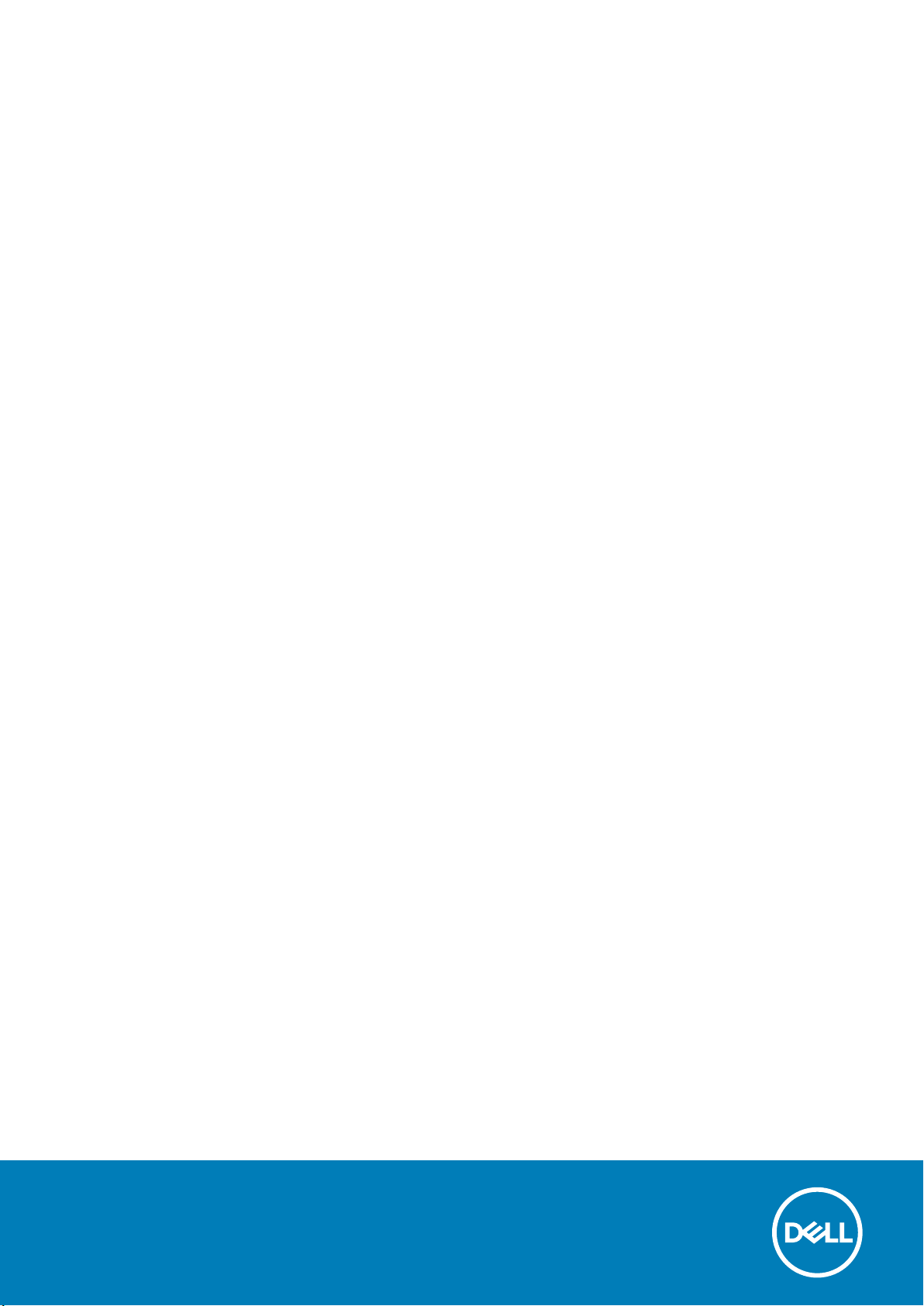
Dell PowerEdge M620 시스템
소유자 매뉴얼
규정 모델: HHB
규정 유형: HHB003
Page 2
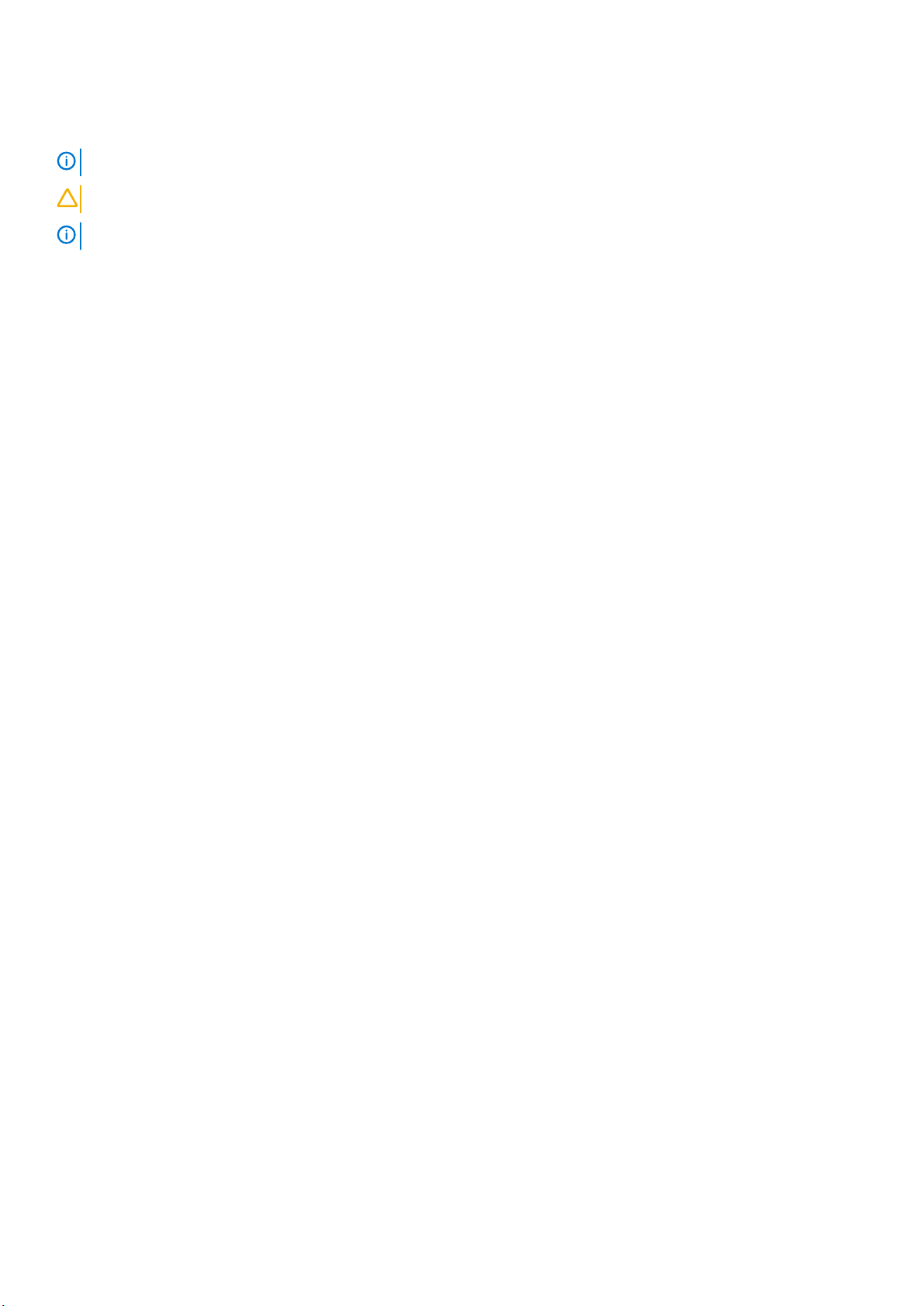
주, 주의 및 경고
노트: "주"는 컴퓨터를 보다 효율적으로 사용하는 데 도움을 주는 중요 정보를 제공합니다.
주의: "주의"는 하드웨어 손상이나 데이터 손실의 가능성을 설명하며, 이러한 문제를 방지할 수 있는 방법을 알려줍니다.
노트: "경고"는 재산상의 피해나 심각한 부상 또는 사망을 유발할 수 있는 위험이 있음을 알려줍니다.
Copyright © 2014 Dell Inc. 저작권 본사 소유. 이 제품은 미국, 국제 저작권법 및 지적 재산권법에 의해 보호됩니다. Dell™ 및 Dell 로
고는 미국 및/또는 기타 관할지역에서 사용되는 Dell Inc.의 상표입니다. 이 문서에 언급된 기타 모든 표시 및 이름은 각 회사의 상표일
수 있습니다.
2014 - 10
개정 A04
Page 3
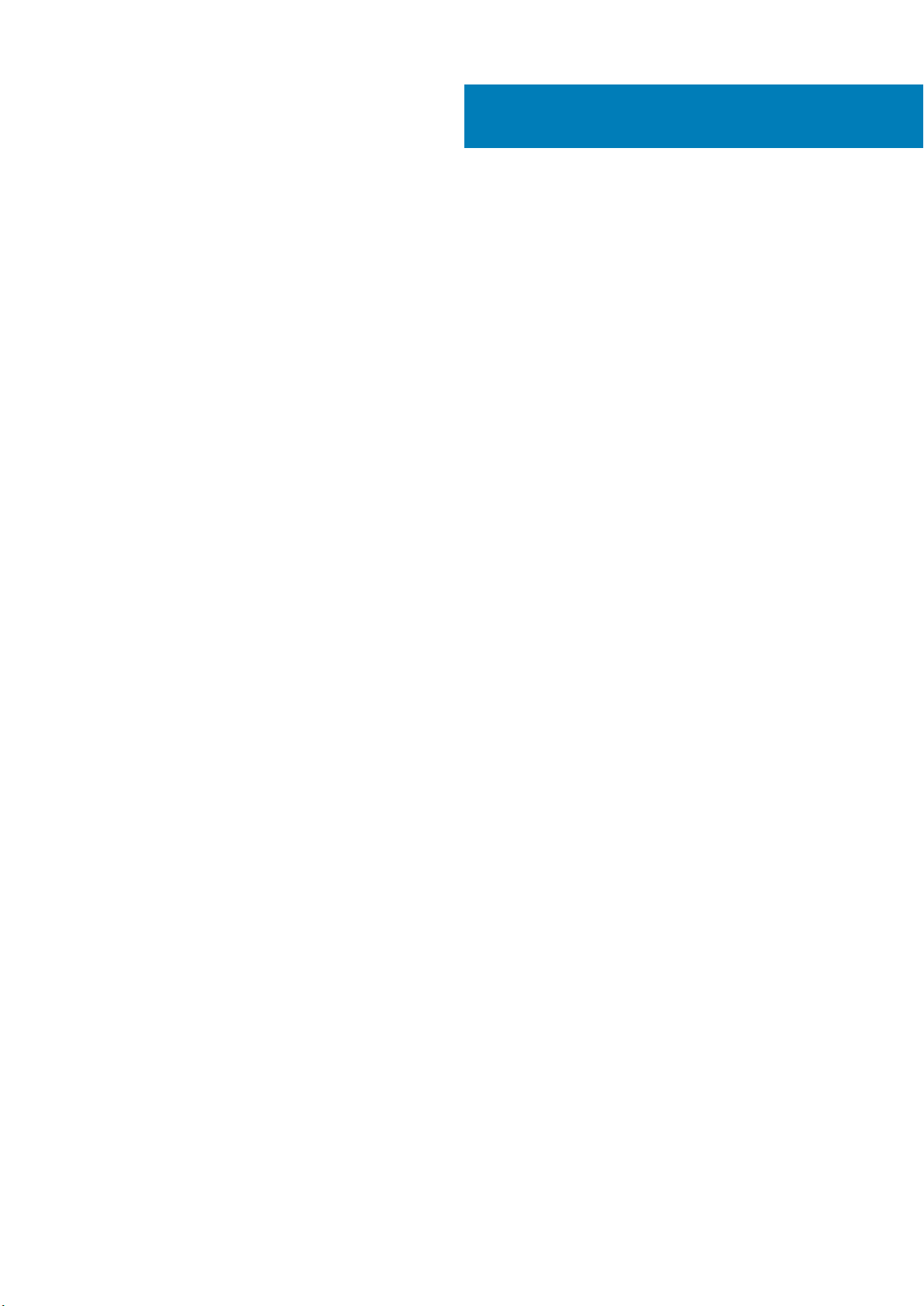
목차
1 시스템 정보...................................................................................................................................6
전면 패널 구조 및 표시등................................................................................................................................................... 6
USB 디스켓 또는 USB DVD/CD 드라이브 사용..............................................................................................................6
하드 드라이브/SSD 표시등 패턴.......................................................................................................................................6
기타 필요한 정보.................................................................................................................................................................. 7
2 시스템 설정 및 부팅 관리자 사용......................................................................................................9
시스템 부팅 모드 선택.........................................................................................................................................................9
시스템 설정 시작.................................................................................................................................................................10
오류 메시지에 대처하기.............................................................................................................................................. 10
시스템 설치 프로그램 탐색 키 사용.......................................................................................................................... 10
시스템 설치 프로그램 옵션...............................................................................................................................................10
시스템 설정 기본 화면................................................................................................................................................. 10
System BIOS(시스템 BIOS) 화면.................................................................................................................................11
System Information(시스템 정보) 화면...................................................................................................................... 11
Memory Settings(메모리 설정) 화면......................................................................................................................... 12
프로세서 설정 화면.......................................................................................................................................................13
SATA 설정 화면............................................................................................................................................................. 14
Boot Settings(부팅 설정) 화면....................................................................................................................................14
Integrated Devices(내장형 장치) 화면.......................................................................................................................14
직렬 통신 화면...............................................................................................................................................................15
시스템 프로필 설정 화면............................................................................................................................................. 16
시스템 보안 화면...........................................................................................................................................................16
Miscellaneous Settings(기타 설정)............................................................................................................................. 17
시스템 및 설정 암호 기능..................................................................................................................................................18
시스템 및/또는 설정 암호 지정..................................................................................................................................18
시스템 암호를 사용하여 시스템 보안....................................................................................................................... 18
현재 시스템 및/또는 설정 암호를 삭제하거나 변경.............................................................................................. 19
활성화된 설정 암호를 사용하여 시스템 작동..........................................................................................................19
UEFI 부팅 관리자 시작....................................................................................................................................................... 19
부팅 관리자 탐색 키 사용........................................................................................................................................... 20
부팅 관리자 화면..........................................................................................................................................................20
UEFI 부팅 메뉴..............................................................................................................................................................20
내장형 시스템 관리............................................................................................................................................................ 21
iDRAC 설정 유틸리티......................................................................................................................................................... 21
iDRAC 설정 유틸리티 시작.......................................................................................................................................... 21
3 블레이드 구성부품 설치................................................................................................................ 22
권장 도구............................................................................................................................................................................. 22
블레이드 분리 및 설치...................................................................................................................................................... 22
블레이드 분리............................................................................................................................................................... 22
블레이드 설치............................................................................................................................................................... 23
블레이드 열기 및 닫기...................................................................................................................................................... 23
블레이드 열기............................................................................................................................................................... 23
목차 3
Page 4
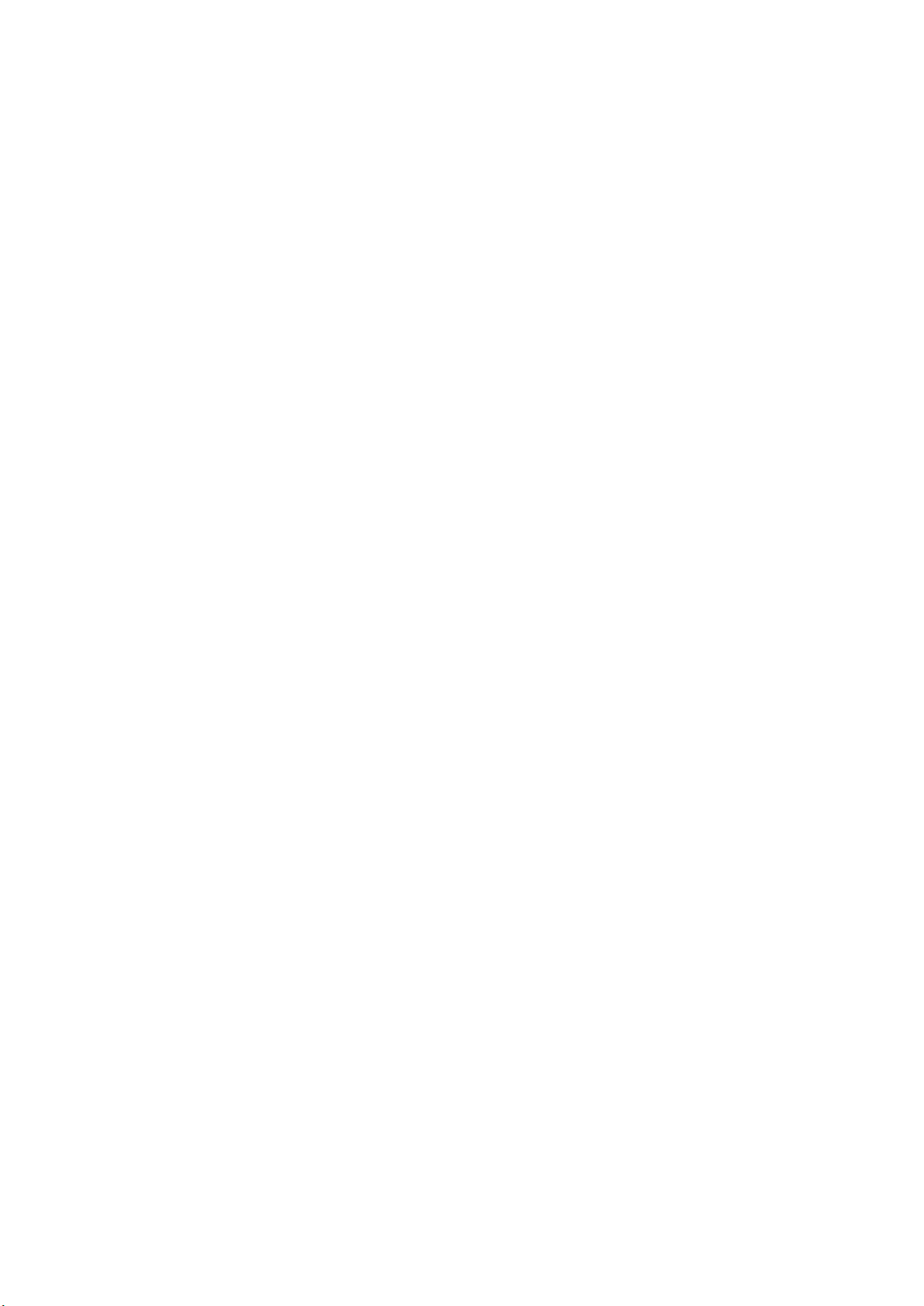
블레이드 닫기............................................................................................................................................................... 24
블레이드 내부..................................................................................................................................................................... 25
냉각 덮개............................................................................................................................................................................. 25
냉각 덮개 분리.............................................................................................................................................................. 25
냉각 덮개 설치.............................................................................................................................................................. 26
시스템 메모리..................................................................................................................................................................... 26
일반 메모리 모듈 설치 지침....................................................................................................................................... 28
모드별 지침................................................................................................................................................................... 29
메모리 구성 예.............................................................................................................................................................. 30
메모리 모듈 분리.......................................................................................................................................................... 32
메모리 모듈 설치.......................................................................................................................................................... 33
I/O 모듈 메자닌 카드.........................................................................................................................................................34
메자닌 카드 설치 지침.................................................................................................................................................34
메자닌 카드 분리.......................................................................................................................................................... 34
메자닌 카드 설치..........................................................................................................................................................35
관리 라이저 카드................................................................................................................................................................35
SD 카드 장착................................................................................................................................................................. 36
내부 USB 키...................................................................................................................................................................36
SD vFlash 카드.....................................................................................................................................................................37
SD vFlash 카드 장착..................................................................................................................................................... 37
네트워크 도터 카드/LOM 라이저 카드..........................................................................................................................38
네트워크 도터 카드/LOM 라이저 카드 분리...........................................................................................................38
네트워크 도터 카드/LOM 라이저 카드 설치.......................................................................................................... 39
프로세서.............................................................................................................................................................................. 39
프로세서 분리............................................................................................................................................................... 40
프로세서 설치............................................................................................................................................................... 42
하드 드라이브/SSD........................................................................................................................................................... 43
하드 드라이브/SSD 설치 지침...................................................................................................................................43
하드 드라이브/SSD 분리............................................................................................................................................ 44
하드 드라이브/SSD 설치............................................................................................................................................ 44
하드 드라이브/SSD 수리를 위한 종료 절차............................................................................................................45
부팅 드라이브 구성......................................................................................................................................................45
하드 드라이브/SSD 캐리어에서 하드 드라이브/SSD 분리................................................................................. 45
하드 드라이브/SSD 캐리어에 하드 드라이브/SSD 설치..................................................................................... 45
하드 드라이브/SSD 후면판..............................................................................................................................................46
하드 드라이브/SSD 후면판 분리.............................................................................................................................. 46
하드 드라이브/SSD 후면판 설치.............................................................................................................................. 46
시스템 보드......................................................................................................................................................................... 47
시스템 보드 제거.......................................................................................................................................................... 47
시스템 보드 설치.......................................................................................................................................................... 48
NVRAM 백업 전지..............................................................................................................................................................49
NVRAM 백업 전지 장착...............................................................................................................................................49
저장소 컨트롤러 카드/PCIe 확장 카드.......................................................................................................................... 49
PCIe 확장기 카드/저장소 컨트롤러 카드 분리.......................................................................................................50
PCIe 확장기 카드/저장소 컨트롤러 카드 설치.......................................................................................................50
4 시스템 문제 해결..........................................................................................................................51
4 목차
시스템 메모리 문제 해결...................................................................................................................................................51
하드 드라이브 문제 해결.................................................................................................................................................. 52
USB 장치 문제 해결...........................................................................................................................................................52
Page 5
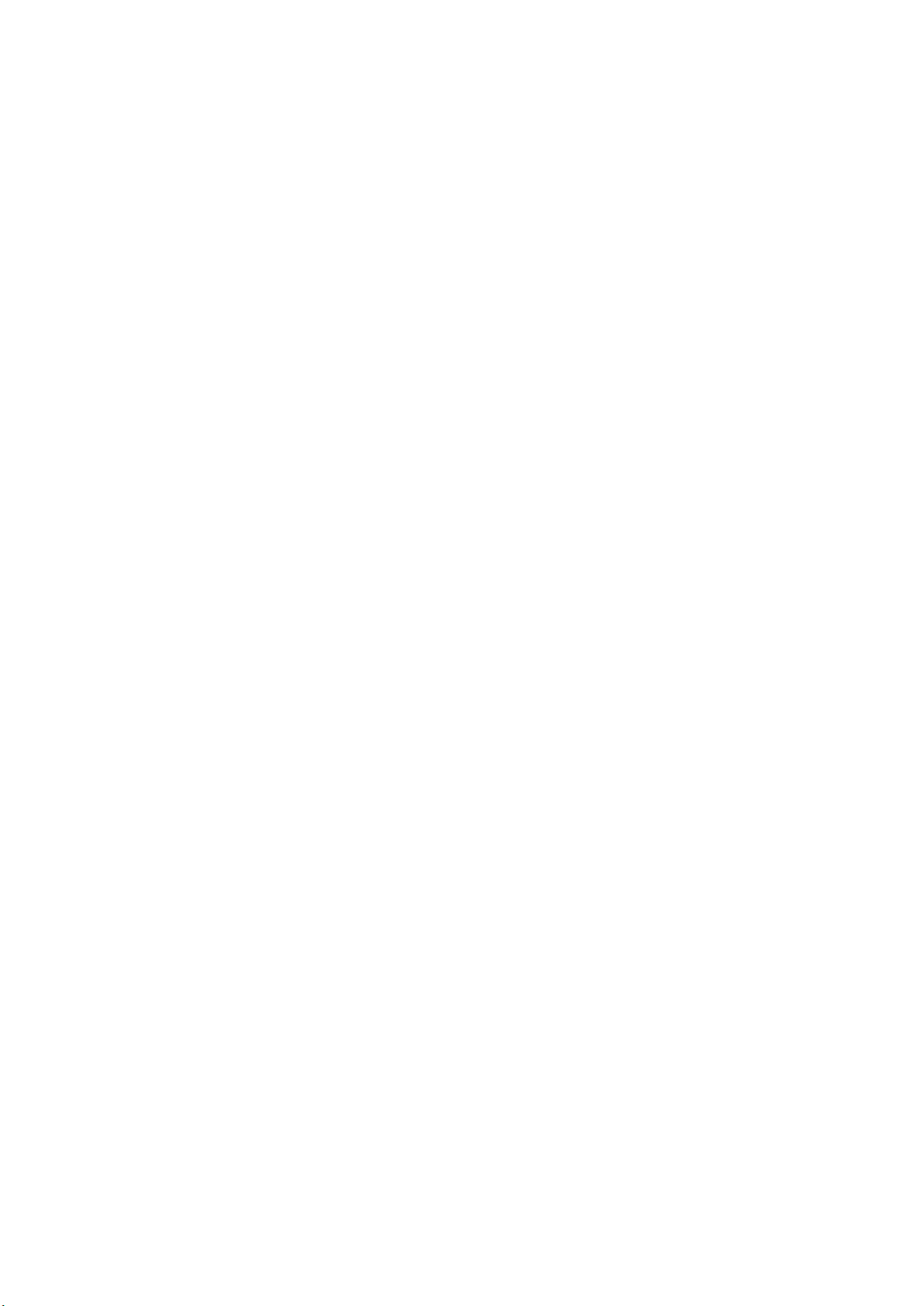
내부 SD 카드 문제 해결.................................................................................................................................................... 52
프로세서 문제 해결............................................................................................................................................................53
블레이드 시스템 보드 문제 해결.....................................................................................................................................53
NVRAM 백업 전지 문제 해결........................................................................................................................................... 53
5 시스템 진단 프로그램 사용............................................................................................................55
Dell Online Diagnostics........................................................................................................................................................55
Dell 내장형 시스템 진단 프로그램.................................................................................................................................. 55
내장형 시스템 진단 프로그램 사용 시기................................................................................................................. 55
내장형 시스템 진단 프로그램 실행.......................................................................................................................... 55
외부 미디어에서 내장형 시스템 진단 프로그램 실행........................................................................................... 56
시스템 진단 제어..........................................................................................................................................................56
6 점퍼 및 커넥터............................................................................................................................ 57
시스템 보드 점퍼 설정.......................................................................................................................................................57
시스템 보드 커넥터............................................................................................................................................................57
잊은 암호 비활성화............................................................................................................................................................58
7 기술 사양................................................................................................................................... 60
8 시스템 메시지............................................................................................................................. 62
LCD 상태 메시지................................................................................................................................................................ 62
LCD 메시지 보기...........................................................................................................................................................62
LCD 메시지 제거...........................................................................................................................................................62
시스템 오류 메시지............................................................................................................................................................62
경고 메시지.........................................................................................................................................................................116
진단 메시지.........................................................................................................................................................................116
경고 메시지.........................................................................................................................................................................116
9 도움말 얻기................................................................................................................................117
Dell에 문의하기.................................................................................................................................................................. 117
목차 5
Page 6
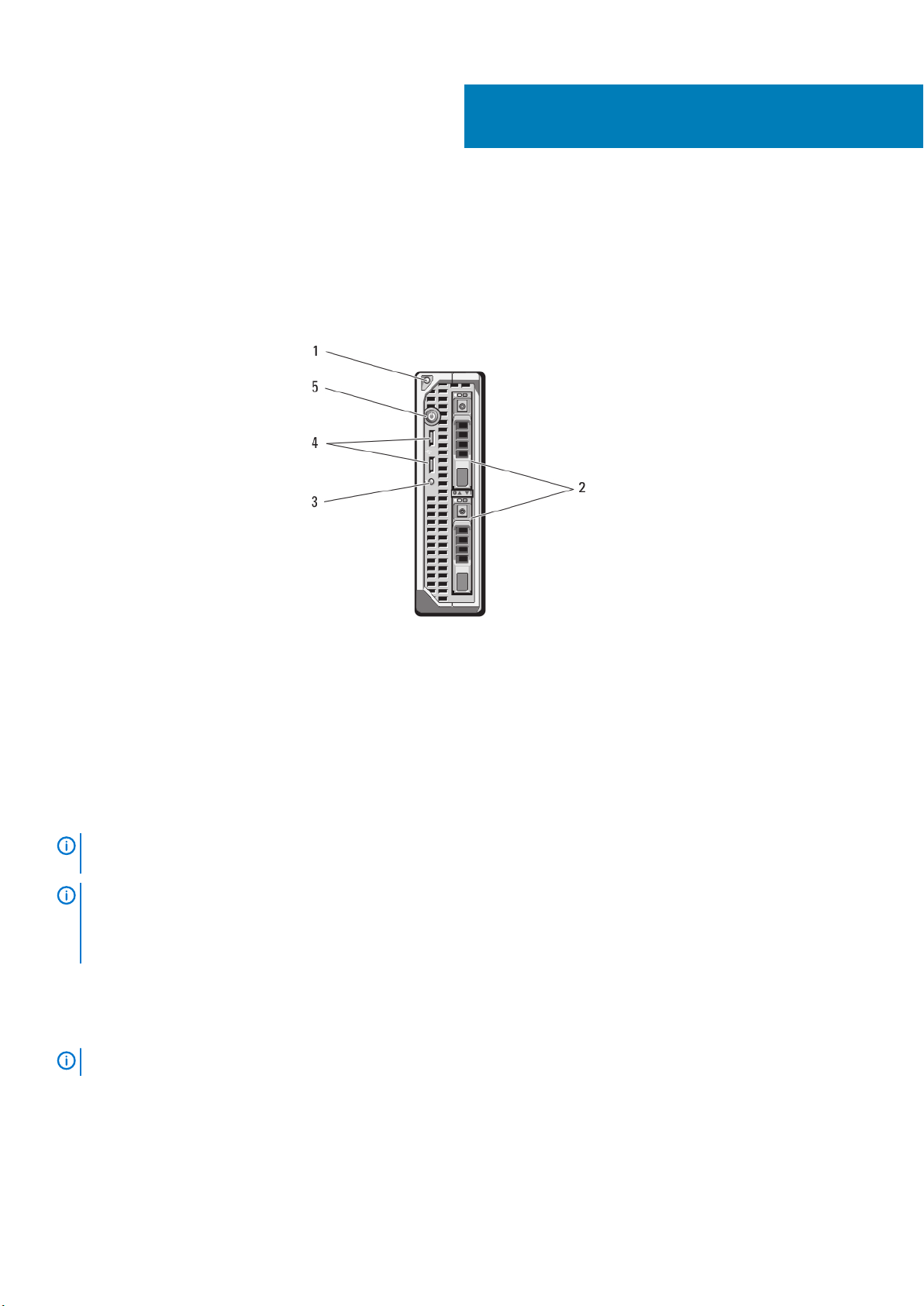
전면 패널 구조 및 표시등
1
시스템 정보
그림 1 . 전면 패널 구조 및 표시등
1. 블레이드 핸들 분리 단추 2. 하드 드라이브/SSD(2개)
3. 상태/식별 표시등 4. USB 커넥터(2개)
5. 블레이드 전원 단추
USB 디스켓 또는 USB DVD/CD 드라이브 사용
블레이드의 전면에는 USB 디스켓 드라이브, USB 플래시 드라이브, USB DVD/CD 드라이브, 키보드 또는 마우스를 연결할 수 있는
USB 포트가 있습니다. USB 드라이브는 블레이드를 구성하는 데 사용될 수 있습니다.
노트: 이 블레이드는 Dell USB 2.0 드라이브만 지원합니다. 사용 중인 드라이브를 지원하려면 외부 드라이브 저장 트레이(선택
사양)을 사용하십시오.
노트: 이 드라이브를 부팅 드라이브로 지정해야 할 경우 USB 드라이브를 연결하고 시스템을 재시작한 다음, 시스템 설정을 시작
하고 해당 드라이브를 부팅 순서의 첫 번째 항목으로 설정합니다. USB 장치는 시스템 설정을 실행하기 전에 시스템에 장착된 경
우에만 부팅 순서 설정 화면에 표시됩니다. 시스템이 시작되는 동안 <F11> 키를 누르고 현재 부팅 순서의 부팅 장치를 선택하여
부팅 장치를 선택할 수도 있습니다.
하드 드라이브/SSD 표시등 패턴
하드 드라이브/SSD 표시등은 시스템에서 발생하는 드라이브 이벤트에 따라 여러 가지 다른 패턴을 표시합니다.
노트: 블레이드의 각 드라이브 베이에는 하드 드라이브/SSD 또는 하드 드라이브 보호물이 설치되어 있어야 합니다.
6 시스템 정보
Page 7
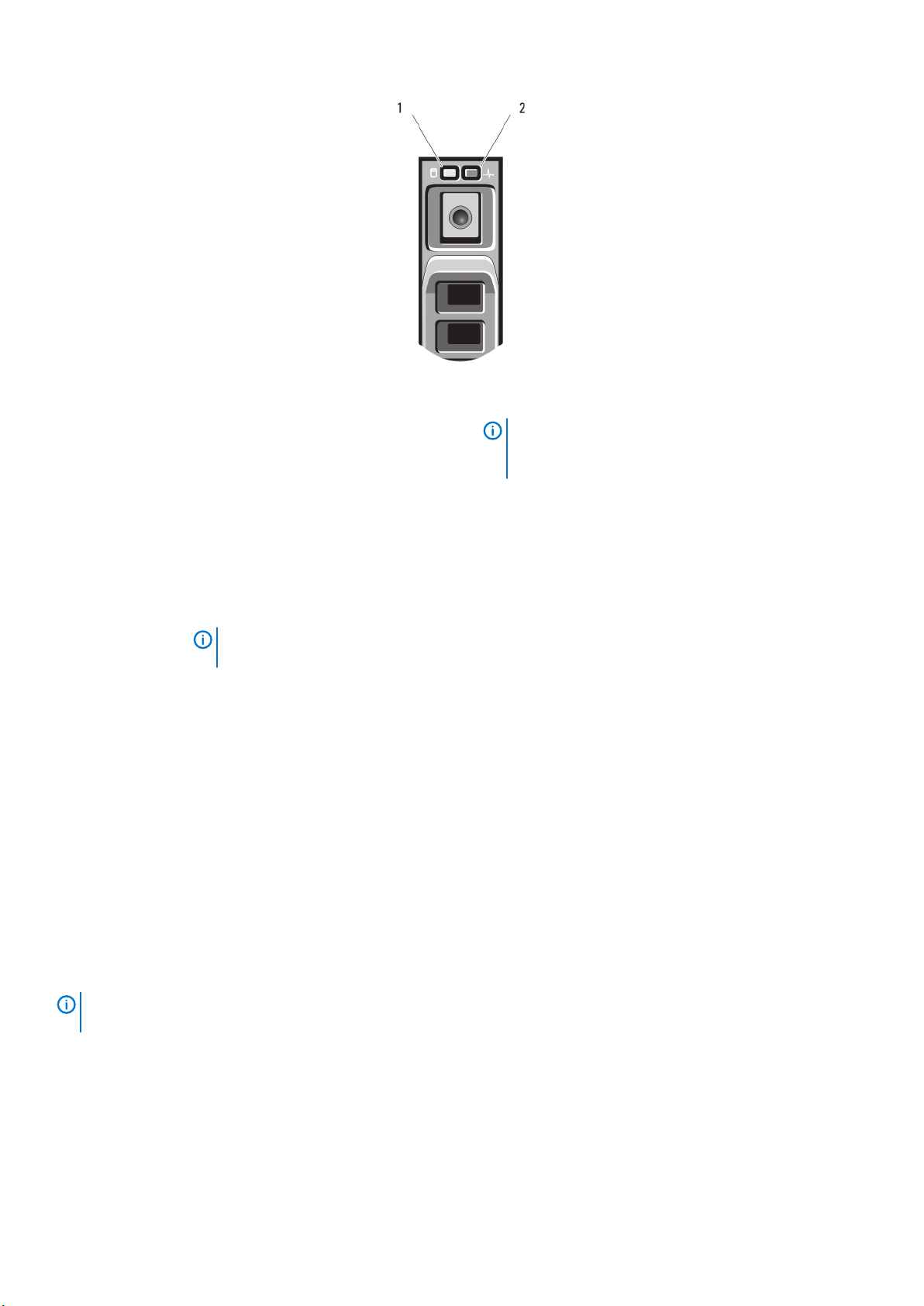
그림 2 . 하드 드라이브/SSD 표시등
1. 드라이브 작동 표시등(녹색) 2. 드라이브 상태 표시등(녹색 및 호박색)
노트: 드라이브가 고급 호스트 컨트롤러 인터페이스
(AHCI) 모드에 있는 경우, 오른쪽의 상태 LED는 작동하지
않고 계속 꺼져 있습니다.
드라이브 상태
상태
표시등 패턴
녹색으로 초당 2번
깜박임
꺼짐 드라이브 삽입 또는 분리 대기 상태
녹색으로 깜박이고
황색으로 깜박인 후
꺼짐
호박색으로 초당 4
번 깜박임
녹색으로 천천히 깜박임드라이브 재구축
녹색으로 켜져 있음 드라이브 온라인
3초 동안 녹색으로
깜박이고 3초 동안
황색으로 깜박이고
6초 동안 꺼짐
드라이브 식별 또는 분리 준비 상태
노트: 시스템 전원이 공급된 후에 모든 드라이브가 초기화될 때까지 드라이브 상태 표시등이 꺼진 상태로
유지됩니다. 그 동안에는 드라이브를 삽입하거나 분리할 수 없습니다.
드라이브 오류 예고 상태
드라이브 오류 상태
재구축 중단 상태
기타 필요한 정보
노트: 시스템과 함께 제공되는 안전 및 규정 정보를 참조하십시오. 보증 정보는 이 문서 안에 포함되어 있거나 별도의 문서로 제
공될 수 있습니다.
•
시작 안내서
• 랙 솔루션과 함께 제공되는 랙 설치
• Dell PowerEdge M1000e
구성부품의 설치 또는 교체 방법을 설명합니다.
• Dell 섀시 관리
• 이 문서에서 사용된 약어 및 머리글자의 전체 이름은 www.dell.com/support/home의 용어집을 참조하십시오.
• Dell 시스템 관리 응용프로그램 설명서에서는 시스템 관리 소프트웨어를 설치하고 사용하는 방법에 대한 정보를 제공합니다.
는 시스템 기능, 시스템 설정 및 기술 사양에 대한 개요를 제공합니다.
안내서
에는 시스템을 랙에 설치하는 방법이 기술되어 있습니다.
인클로저 소유자 매뉴얼
컨트롤러 사용 설명서
는 CMC(Chassis Management Controller) 설치, 구성 및 사용에 대한 정보를 제공합니다.
은 인클로저 기능에 대한 정보를 제공하고, 인클로저 문제 해결 방법 및 인클로저
시스템 정보 7
Page 8
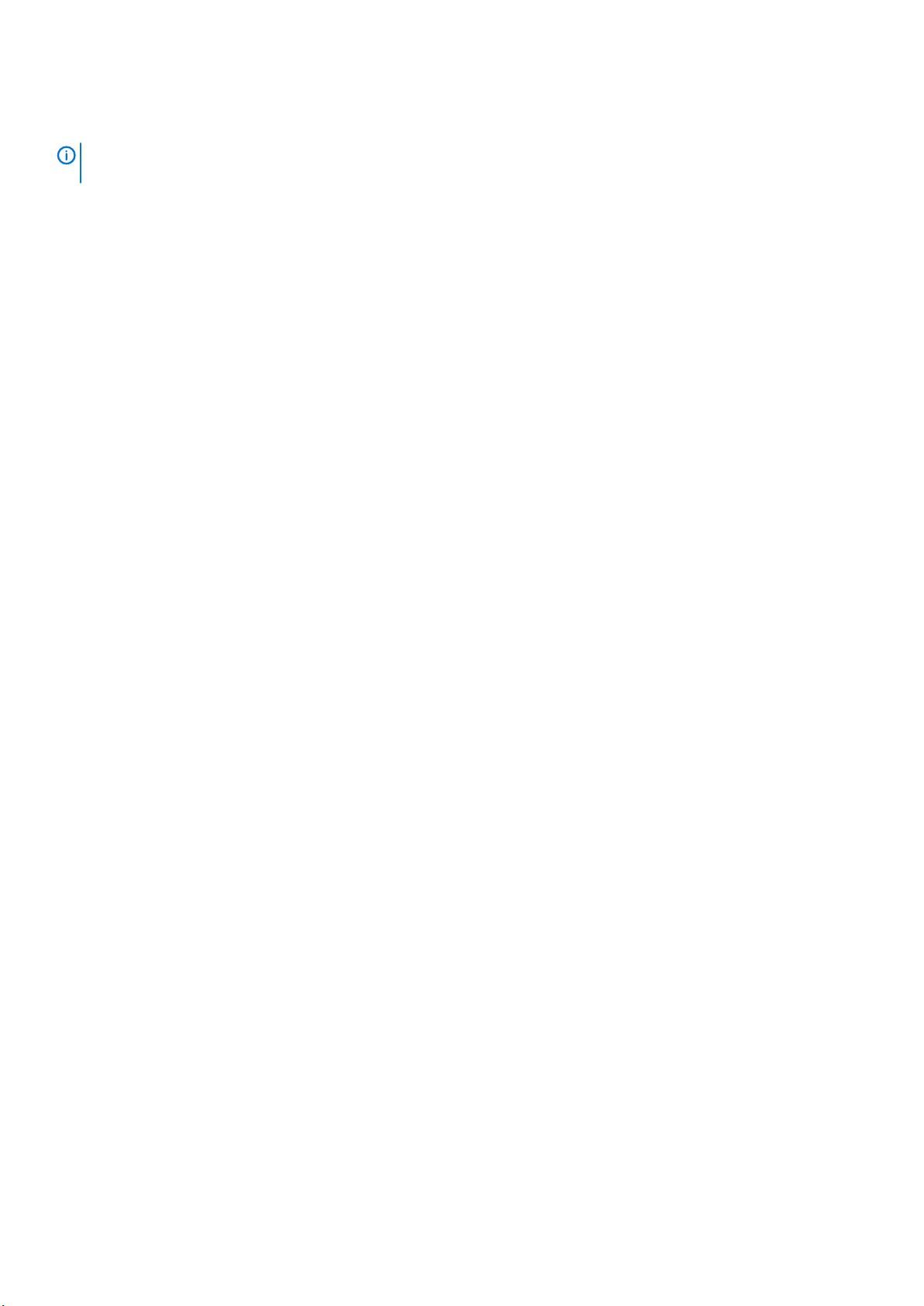
• 운영 체제, 시스템 관리 소프트웨어, 시스템 업데이트 및 시스템과 함께 구입한 시스템 구성 요소와 관련된 설명서 및 도구를 비롯
하여 시스템을 구성 및 관리하는 데 필요한 설명서 및 도구를 제공하는 모든 미디어가 시스템과 함께 제공됩니다.
노트: 새로운 업데이트가 없는지 www.dell.com/support/home에서 항상 확인하십시오. 업데이트에는 최신 정보가 수록되어
있으므로 다른 문서를 읽기 전에 반드시 먼저 참조하시기 바랍니다.
8 시스템 정보
Page 9
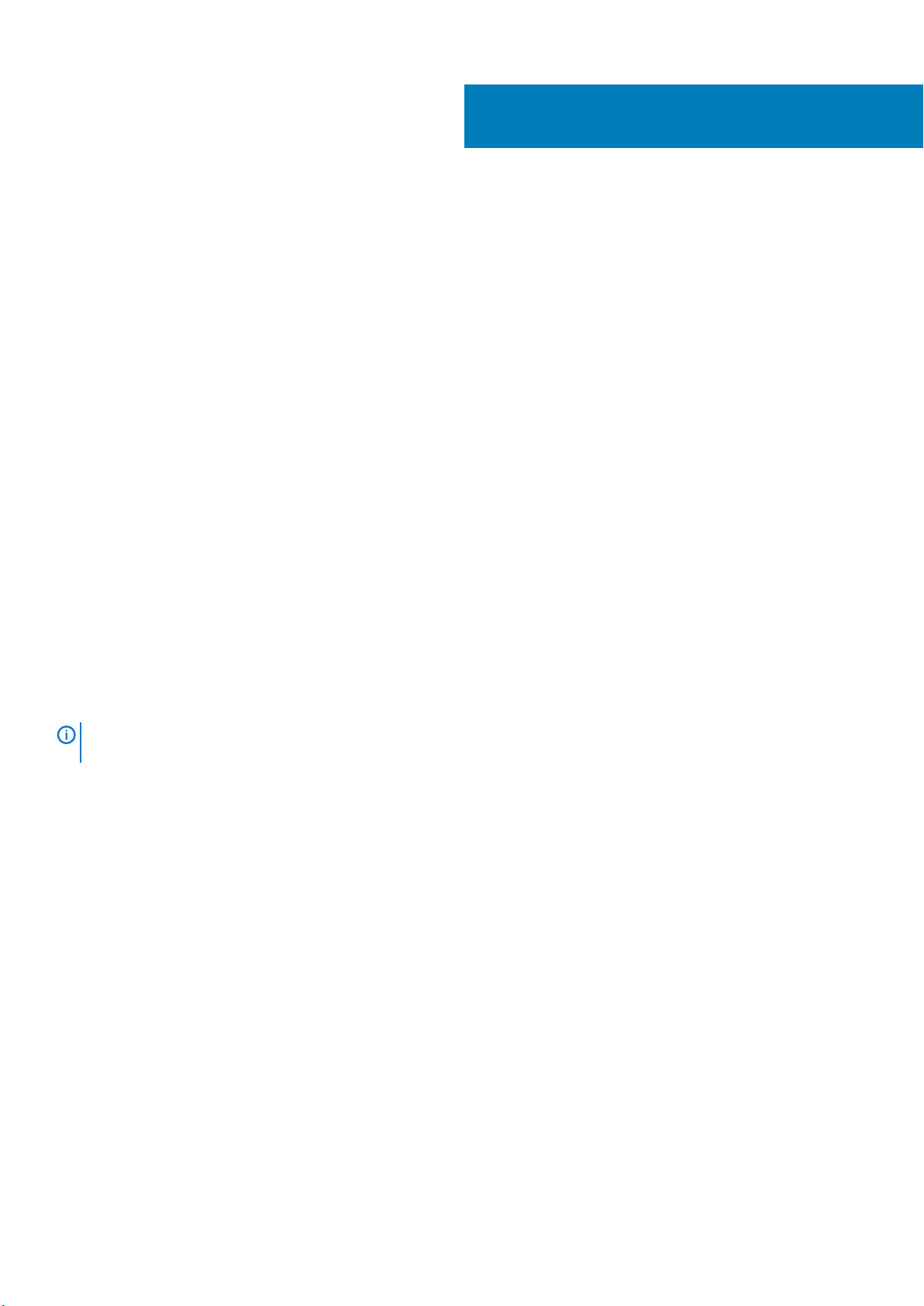
2
시스템 설정 및 부팅 관리자 사용
시스템 설정을 통해 시스템 하드웨어를 관리하고 BIOS 레벨 옵션을 지정할 수 있습니다.
시작하는 동안 시스템 기능에 액세스하려면 다음 키를 입력합니다.
키입력 설명
<F2> System Setup(시스템 설정)을 시작합니다.
<F10> Dell LC2(Lifecycle Controller 2)를 여는 시스템 서비스를 시작합니다. Dell LC2를 사용하면 내장형 시스템 진단
프로그램 같은 유틸리티에 액세스할 수 있습니다. 자세한 내용은 Dell LC2 설명서를 참조하십시오.
<F11> 시스템의 부팅 구성에 따라 BIOS 부팅 관리자 또는 UEFI(Unified Extensible Firmware Interface) 부팅 관리자를
시작합니다.
<F12> PXE(Preboot eXecution Environment) 부팅을 시작합니다.
System Setup(시스템 설정)에서 다음을 수행할 수 있습니다.
• 하드웨어를 추가 또는 제거한 후 NVRAM 설정을 변경합니다.
• 시스템 하드웨어 구성을 봅니다.
• 내장형 장치를 활성화하거나 비활성화합니다.
• 성능 및 전원 관리 한계를 설정합니다.
• 시스템 보안 관리
다음 프로그램을 사용하여 System Setup(시스템 설정)에 액세스할 수 있습니다.
• 기본적으로 활성화되는 표준 그래픽 브라우저
• Console Redirection(콘솔 재지정)을 사용하여 활성화되는 텍스트 브라우저
Console Redirection(콘솔 재지정)을 활성화하려면 System Setup(시스템 설정)에서 System BIOS(시스템 BIOS) > Serial
Communication(직렬 통신) 화면 > Serial Communication(직렬 통신)을 선택한 후, On with Console Redirection(콘솔 재지정으
로 켜기)을 선택합니다.
노트: 기본적으로 선택한 필드에 대한 도움말 텍스트는 그래픽 브라우저에 표시됩니다. 텍스트 브라우저에서 도움말 텍스트를
보려면 <F1> 키를 누르십시오.
주제:
• 시스템 부팅 모드 선택
• 시스템 설정 시작
• 시스템 설치 프로그램 옵션
• 시스템 및 설정 암호 기능
• UEFI 부팅 관리자 시작
• 내장형 시스템 관리
• iDRAC 설정 유틸리티
시스템 부팅 모드 선택
시스템 설정을 사용하면 운영 체제를 설치하는 경우의 부팅 모드를 지정할 수 있습니다.
• 기본값인 BIOS 부팅 모드는 표준 BIOS 레벨 부팅 인터페이스입니다.
• UEFI 부팅 모드는 시스템 BIOS를 은폐하는 UEFI(Unified Extensible Firmware Interface) 사양에 기반하는 향상된 64비트 부팅 인터
페이스입니다.
시스템 설치 프로그램의 Boot Settings Screen(부팅 설정 화면)에 있는 Boot Mode(부팅 모드) 필드에서 부팅 모드를 선택해야 합
니다. 부팅 모드를 지정하면 시스템이 지정된 부팅 모드로 부팅되고 사용자는 해당 모드에서 운영 체제를 계속해서 설치합니다. 설치
후 설치한 운영 체제에 액세스하려면 동일한 부팅 모드(BIOS 또는 UEFI)에서 시스템을 부팅해야 합니다. 다른 부팅 모드에서 운영 체
제를 부팅하려고 시도하면 시스템이 시작 시 중단됩니다.
시스템 설정 및 부팅 관리자 사용 9
Page 10
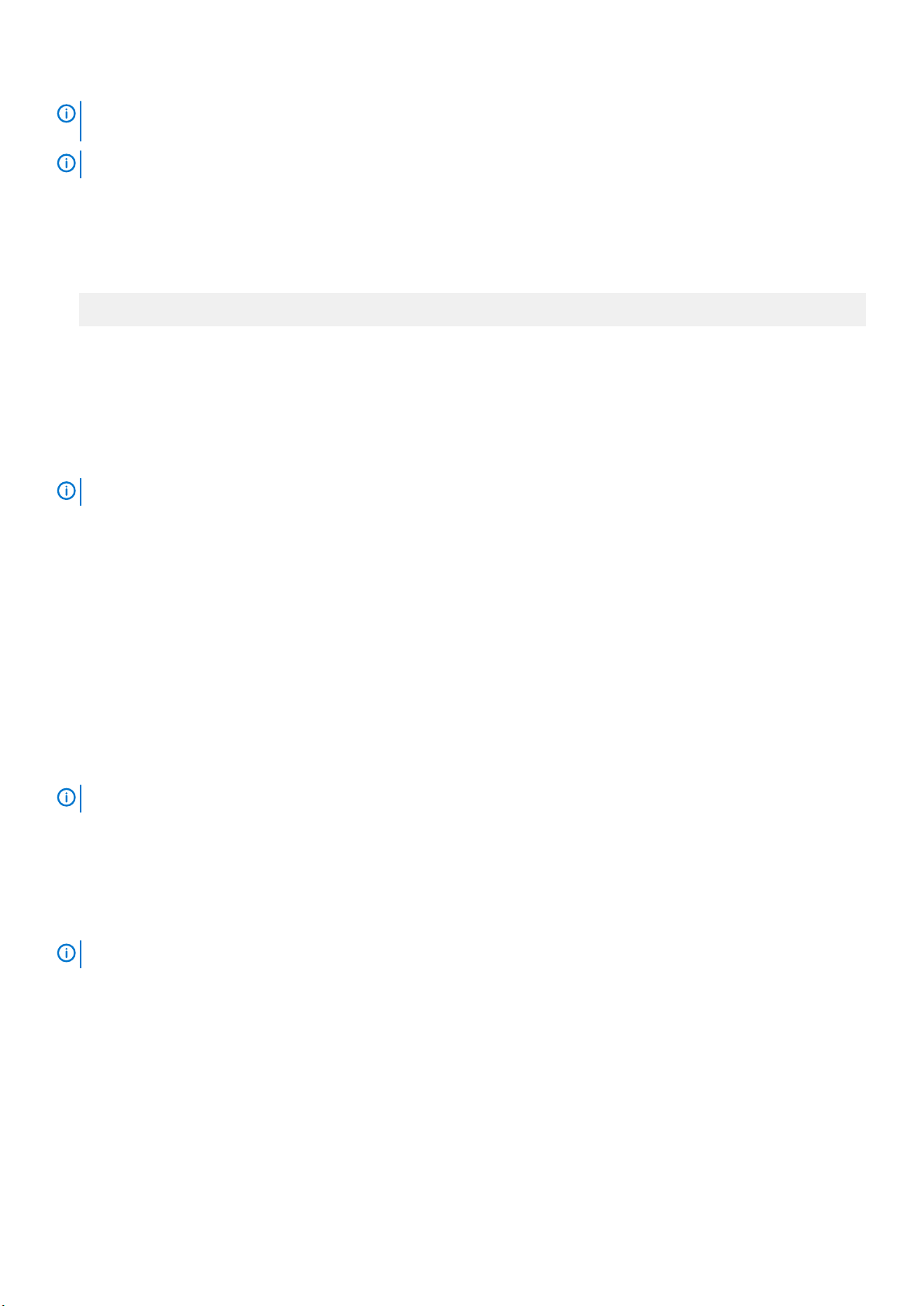
노트: UEFI 부팅 모드에서 운영 체제를 설치하려면 운영 체제가 UEFI와 호환되어야 합니다. DOS 및 32비트 운영 체제는 UEFI
를 지원하지 않으며 BIOS 부팅 모드에서만 설치될 수 있습니다.
노트: 지원되는 운영 체제에 대한 최신 정보는 Dell.com/ossupport를 참조하십시오.
시스템 설정 시작
1. 시스템을 켜거나 재시작합니다.
2. 다음 메시지가 표시되면 즉시 <F2> 키를 누릅니다.
F2 = System Setup
<F2> 키를 누르기 전에 운영 체제가 로드되기 시작하면 시스템이 부팅을 완료하도록 한 다음 시스템을 재시작하고 다시 시도해
봅니다.
오류 메시지에 대처하기
시스템이 부팅되는 동안 오류 메시지가 표시될 경우 메시지 내용을 기록합니다. 메시지에 대한 설명 및 오류 해결을 위해 제안된 해결
방법은 이 설명서의 시스템 오류 메시지 항목을 참조하십시오.
노트: 메모리 업그레이드를 설치한 후 시스템을 처음 시작하면 메시지가 표시되는데, 이는 정상적인 동작입니다.
시스템 설치 프로그램 탐색 키 사용
키
위쪽 화살표 이전 필드로 이동합니다.
아래쪽 화살표 다음 필드로 이동합니다.
<Enter> 선택한 필드(있는 경우)에 값을 입력하거나 필드에 있는 링크를 따라 이동할 수 있습니다.
스페이스바 드롭다운 목록(있는 경우)을 확장하거나 축소합니다.
<Esc> 기본 화면이 표시될 때까지 이전 페이지로 이동합니다. 기본 화면에서 <Esc> 키를 누르면 시스템 설정이 종료
<F1> 시스템 설정 도움말 파일을 표시합니다.
노트: 대부분의 옵션은 변경사항이 기록되었다가 시스템을 재시작해야만 적용됩니다.
Action(작업)
됩니다. 종료되기 전에 저장하지 않은 변경 사항을 저장하라는 메시지가 나타납니다.
시스템 설치 프로그램 옵션
시스템 설정 기본 화면
노트: BIOS 또는 UEFI 설정을 기본 설정값으로 재지정하려면 <Alt><F>를 누릅니다.
메뉴 항목 설명
System BIOS(시스
템 BIOS)
iDRAC 설정 이 옵션은 iDRAC 설정을 확인하고 구성하는 데 사용됩니다.
Device Settings(장
치 설정)
이 옵션은 BIOS 설정을 확인하고 구성하는 데 사용됩니다.
이 옵션은 장치 설정을 확인하고 구성하는 데 사용됩니다.
10 시스템 설정 및 부팅 관리자 사용
Page 11
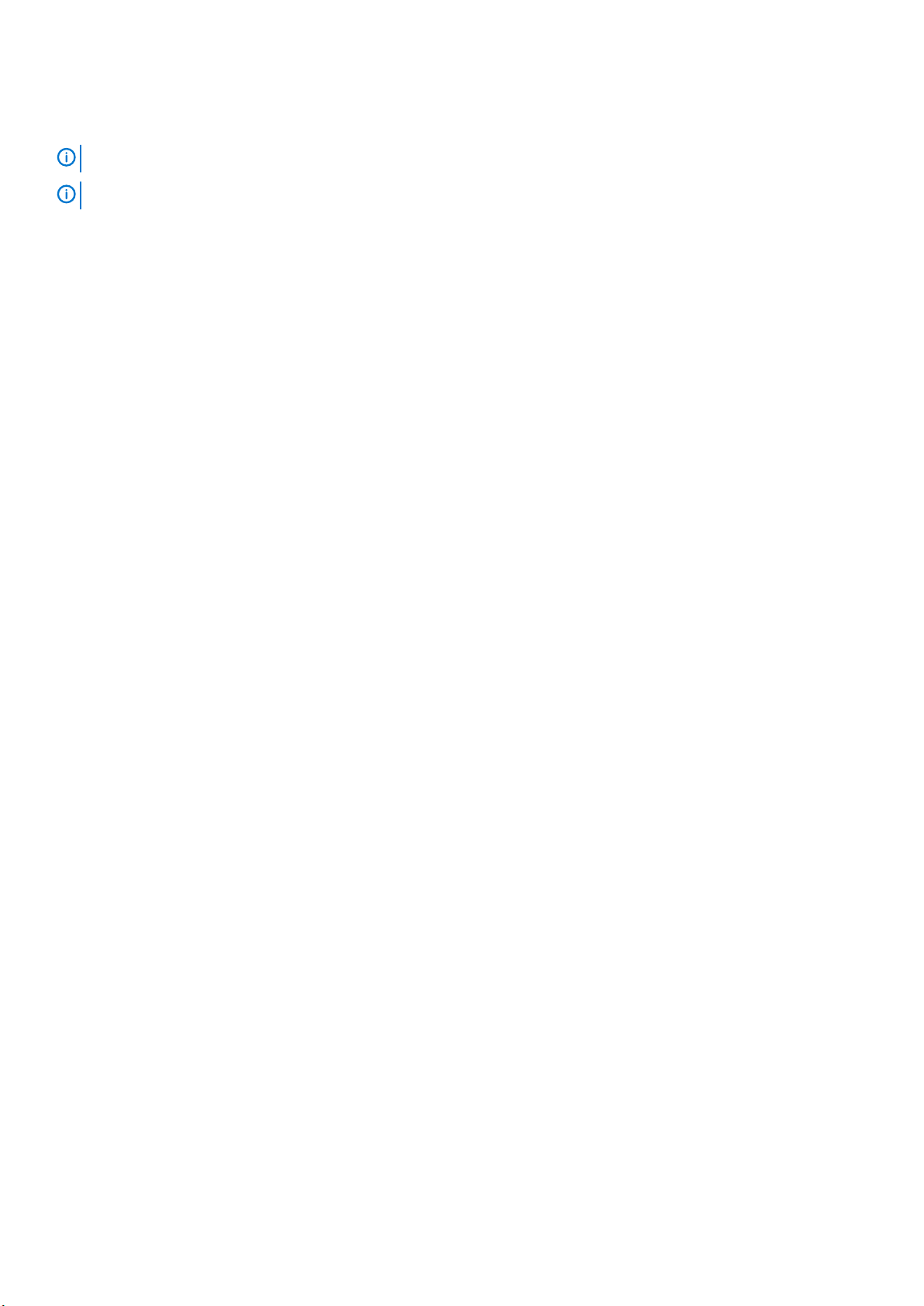
System BIOS(시스템 BIOS) 화면
노트: 시스템 설정의 옵션은 시스템 구성에 따라 변경됩니다.
노트: 시스템 설정 기본값은 다음 항목에서 각 해당 옵션 아래에 표시됩니다.
메뉴 항목 설명
iDRAC
Settings(iDRAC 설
정)
Device Settings(장
치 설정)
System
Information(시스
템 정보)
Memory
Settings(메모리 설
정)
Processor
Settings(프로세서
설정)
SATA
Settings(SATA 설
정)
Boot Settings(부
팅 설정)
Integrated
Devices(내장형 장
치)
Serial
Communication(직
렬 통신)
System Profile
Settings(시스템 프
로필 설정)
System
Security(시스템 보
안)
Miscellaneous
Settings(기타 설
정)
이 옵션은 iDRAC 설정을 확인하고 구성하는 데 사용됩니다.
이 옵션은 장치 설정을 확인하고 구성하는 데 사용됩니다.
시스템 모델 이름, BIOS 버전, 서비스 태그 등의 시스템에 대한 정보를 표시합니다.
설치된 메모리와 관련된 정보 및 옵션을 표시합니다.
프로세서와 관련된 속도, 캐시 크기 등의 정보 및 옵션을 표시합니다.
내장형 SATA 컨트롤러 및 포트를 활성화하거나 비활성화하는 옵션을 표시합니다.
부팅 모드(BIOS 또는 UEFI)를 지정하는 옵션을 표시합니다. UEFI 및 BIOS 부팅 설정을 수정할 수 있습니다.
내장형 장치 컨트롤러 및 포트를 활성화하거나 비활성화하고 관련 기능 및 옵션을 지정하는 옵션을 표시합니
다.
직렬 포트를 활성화하거나 비활성화하고 관련 기능 및 옵션을 지정하는 옵션을 표시합니다.
프로세서 전원 관리 설정, 메모리 주파수 등을 변경하는 옵션을 표시합니다.
시스템 암호, 설정 암호, TPM 보안 등의 시스템 보안 설정을 구성하는 옵션을 표시합니다. 또한 로컬 BIOS 업
데이트에 대한 지원 및 시스템의 전원 버튼을 활성화하거나 비활성화합니다.
시스템 날짜, 시간 등을 변경하는 옵션을 표시합니다.
System Information(시스템 정보) 화면
메뉴
항목 설명
System Model
Name(시스템 모델
이름)
System BIOS
Version(시스템
BIOS 버전)
시스템 모델 이름을 표시합니다.
시스템에 설치된 BIOS 버전을 표시합니다.
시스템 설정 및 부팅 관리자 사용 11
Page 12
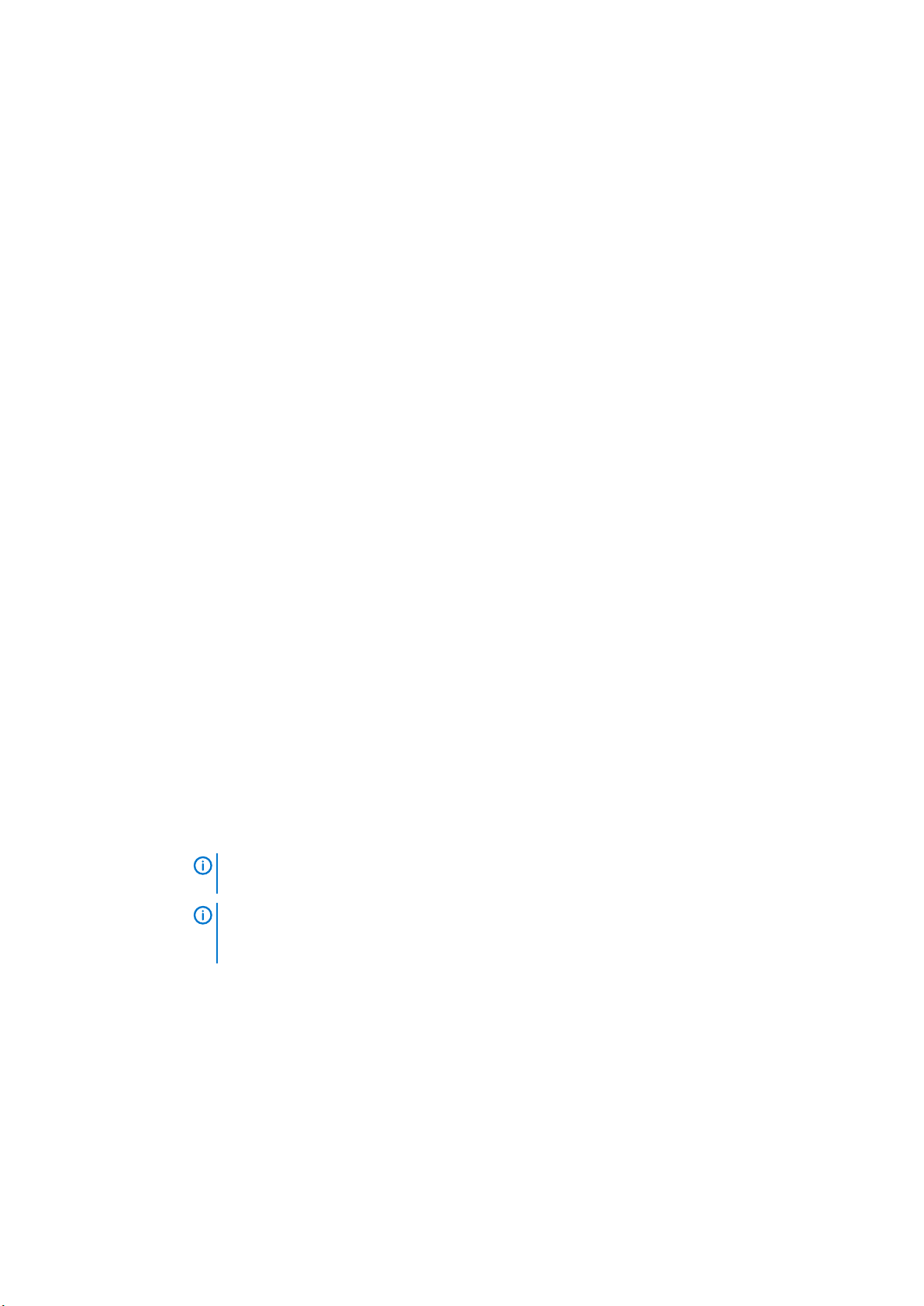
메뉴 항목 설명
System Service
Tag(시스템 서비스
태그)
System
Manufacturer(시
스템 제조업체)
System
Manufacturer
Contact
Information(
템 제조업체 연락처
정보)
시스
시스템 서비스 태그를 표시합니다.
시스템 제조업체 이름을 표시합니다.
시스템 제조업체의 연락처 정보를 표시합니다.
Memory Settings(메모리 설정) 화면
항목 설명
메뉴
System Memory
Size(시스템 메모리
크기)
System Memory
Type(시스템 메모
리 종류)
System Memory
Speed
System Memory
Voltage(시스템 메
모리 전압)
Video Memory 비디오 메모리 크기를 표시합니다.
System Memory
Testing(시스템 메
모리 검사)
Memory Operating
Mode(메모리 작동
모드)
시스템에 설치된 메모리 크기를 표시합니다.
시스템에 설치된 메모리 종류를 표시합니다.
시스템 메모리 속도를 표시합니다.
시스템 메모리 전압을 표시합니다.
시스템 부팅 중에 시스템 메모리 테스트가 실행되는지 여부를 지정합니다. 옵션으로 Enabled(활성화) 및
Disabled(비활성화)가 있습니다. 기본적으로 System Memory Testing(시스템 메모리 검사) 옵션은
Disabled(비활성화)로 설정됩니다.
메모리 작동 모드를 지정합니다. 시스템의 메모리 구성에 따라 Optimizer Mode(옵티마이저 모드),
Advanced ECC Mode(고급 ECC 모드), Mirror Mode(미러 모드), Spare Mode(스페어 모드) 및 Spare with
Advanced ECC Mode(고급 ECC 포함 스페어 모드) 및 Dell Fault Resilient Mode(Dell 장애 복구 모드) 옵션
을 사용할 수 있습니다. 기본적으로 Memory Operating Mode(메모리 작동 모드) 옵션은 Optimizer
Mode(옵티마이저 모드)로 설정됩니다.
노트: 메모리 구성에 따라 Memory Operating Mode(메모리 작동 모드)에 다른 기본값 및 사용 가능한
옵션이 있을 수 있습니다.
노트: Dell Fault Resilient Mode(Dell 장애 복구 모드)는 장애를 복구하는 메모리 영역을 설정합니다. 이
모드는 중요한 응용 프로그램을 로드하거나 시스템 가용성을 극대화하기 위해 운영 체제 커널을 활성화
하는 기능을 지원하는 운영 체제에서 사용할 수 있습니다.
Node
Interleaving(노드
인터리빙)
12 시스템 설정 및 부팅 관리자 사용
이 필드를 Enabled(활성화)로 설정하는 경우 대칭 메모리 구성이 설치되어 있으면 메모리 인터리빙이 지원됩
니다. Disabled(비활성화)로 설정된 경우 시스템에서는 비대칭 NUMA(Non-Uniform Memory Architecture) 메
모리 구성을 지원합니다. 기본적으로 Node Interleaving(노드 인터리빙) 옵션은 Disabled(비활성화)로 설정
됩니다.
Page 13
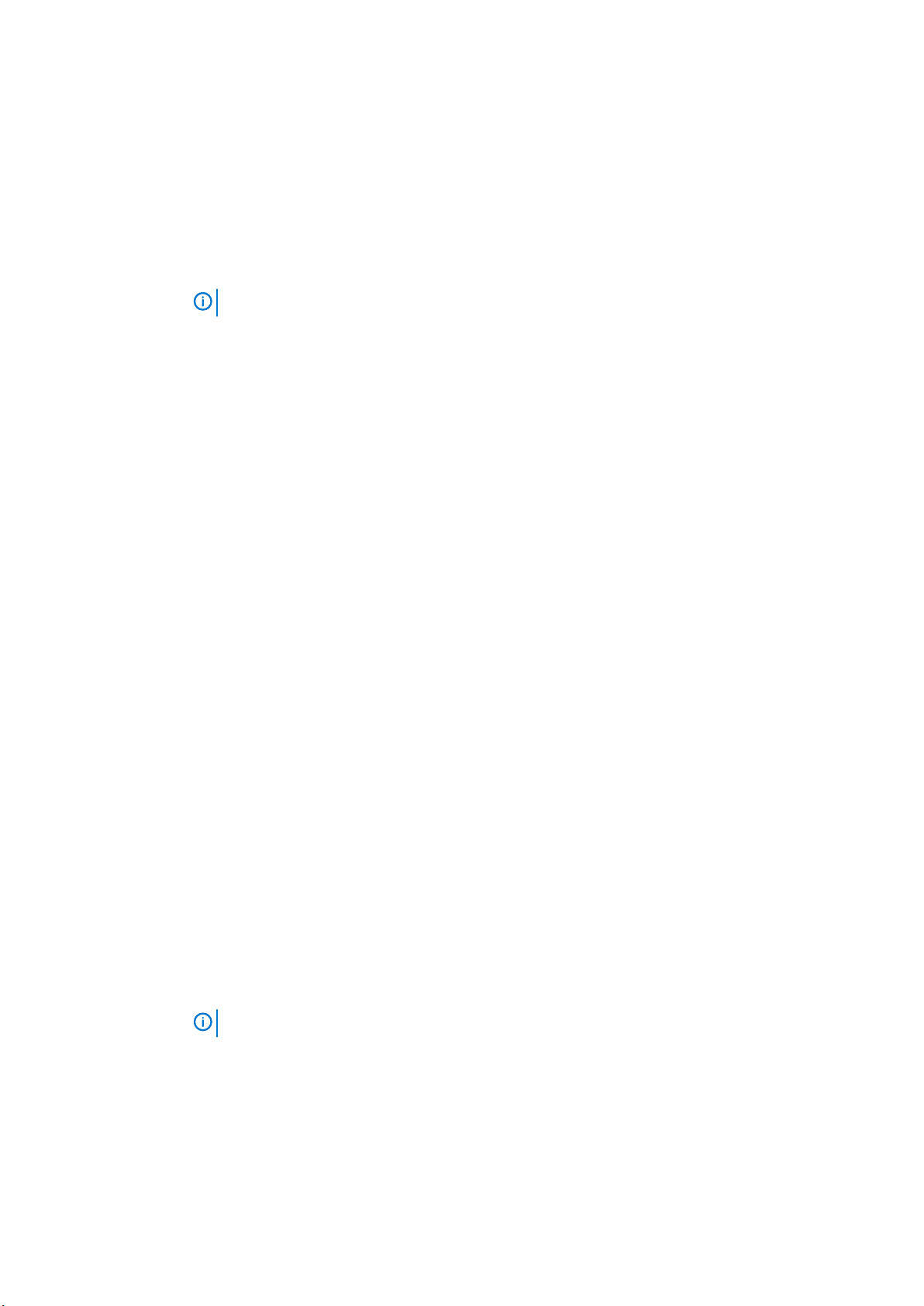
프로세서 설정 화면
메뉴 항목 설명
Logical
Processor(논리 프
로세서)
QPI Speed(QPI 속도)QuickPath Interconnect 데이터 속도 설정값을 지정합니다. 기본적으로 QPI Speed(QPI 속도) 옵션은
Alternate RTID
(Requestor
Transaction ID)
Setting(
RTID(Requestor
Transaction ID) 설
정)
Virtualization
Technology(가상
화 기술)
Adjacent Cache
Line Prefetch(인접
캐시 행 프리페치)
Hardware
Prefetcher(하드웨
어 프리페처)
DCU Streamer
Prefetcher(DCU
스트리머 프리페처)
DCU IP
Prefetcher(DCU
IP 프리페처)
Execute
Disable(실행 비활
성화)
Number of Cores
per Processor(프
로세서당 코어 수)
Processor 64-bit
Support(프로세서
64비트 지원)
Processor Core
Speed(프로세서 코
어 속도)
Processor Bus
Speed(프로세서 버
스 속도)
Processor
Family- ModelStepping(프로세서
X 제품군 모델 스테
핑)
대체
X
논리 프로세서를 활성화하거나 비활성화하고 논리 프로세서의 개수를 표시합니다. Logical Processor(논리
프로세서) 옵션이 Enabled(활성화)로 설정된 경우, BIOS는 모든 논리 프로세서를 표시합니다. 이 옵션이
Disabled(비활성화)로 설정되어 있으면 BIOS는 논리 프로세서를 코어당 1개만 표시합니다. 기본적으로
Logical Processor(논리 프로세서) 옵션은 Enabled(활성화)로 설정됩니다.
Maximum data rate(최대 데이터 속도)로 설정됩니다.
노트: QPI Speed(QPI 속도) 옵션은 프로세서가 2개 설치된 경우에만 표시됩니다.
NUMA를 위해 더 많은 RTID를 원격 소켓에 할당하여 소켓 간의 캐시 성능을 늘리거나 정상 모드로 작동하도
록 합니다. 기본적으로 Alternate RTID (Requestor Transaction ID) Setting(대체 RTID(Requestor
Transaction ID) 설정)은 Disabled(비활성화)로 지정됩니다.
가상화를 위해 제공되는 추가적인 하드웨어 기능을 활성화하거나 비활성화합니다. 기본적으로 Virtualization
Technology(가상화 기술) 옵션은 Enabled(활성화)로 설정됩니다.
순차적 메모리 액세스를 많이 사용해야 하는 응용프로그램을 위해 시스템을 최적화합니다. 기본적으로
Adjacent Cache Line Prefetch(인접 캐시 행 프리페치) 옵션은 Enabled(활성화)로 설정됩니다. 임의 메모리
액세스를 많이 사용해야 하는 응용프로그램에 대해서는 이 옵션을 비활성화할 수 있습니다.
하드웨어 프리페처를 활성화하거나 비활성화합니다. 기본적으로 Hardware Prefetcher(하드웨어 프리페처)
옵션은 Enabled(활성화)로 설정됩니다.
DCU 스트리머 프리페처를 활성화하거나 비활성화합니다. 기본적으로 DCU Streamer Prefetcher(DCU 스트
리머 프리페처) 옵션은 Enabled(활성화)로 설정됩니다.
DCU IP 프리페처를 활성화하거나 비활성화합니다. 기본적으로 DCU IP Prefetcher(DCU IP 프리페처) 옵션은
Enabled(활성화)로 설정됩니다.
실행 비활성화 메모리 보호 기술을 활성화하거나 비활성화합니다. 기본적으로 Execute Disable(실행 비활성
화) 옵션은 Enabled(활성화)로 설정됩니다.
각 프로세서에서 활성화되는 코어의 수를 제어합니다. 기본적으로 Number of Cores per Processor(프로세
서당 코어 수) 옵션은 All(모두)로 설정됩니다.
프로세서에서 64비트 확장을 지원하는지 여부를 지정합니다.
프로세서의 최대 코어 주파수를 표시합니다.
프로세서의 버스 속도를 표시합니다.
노트: Processor Bus Speed(프로세서 버스 속도) 옵션은 프로세서가 2개 설치된 경우에만 표시됩니다.
각 프로세서의 제품군 및 모델 번호를 표시합니다. 코어 속도, 캐시 메모리 크기 및 프로세서의 코어 수가 서브
메뉴에 표시됩니다.
시스템 설정 및 부팅 관리자 사용 13
Page 14
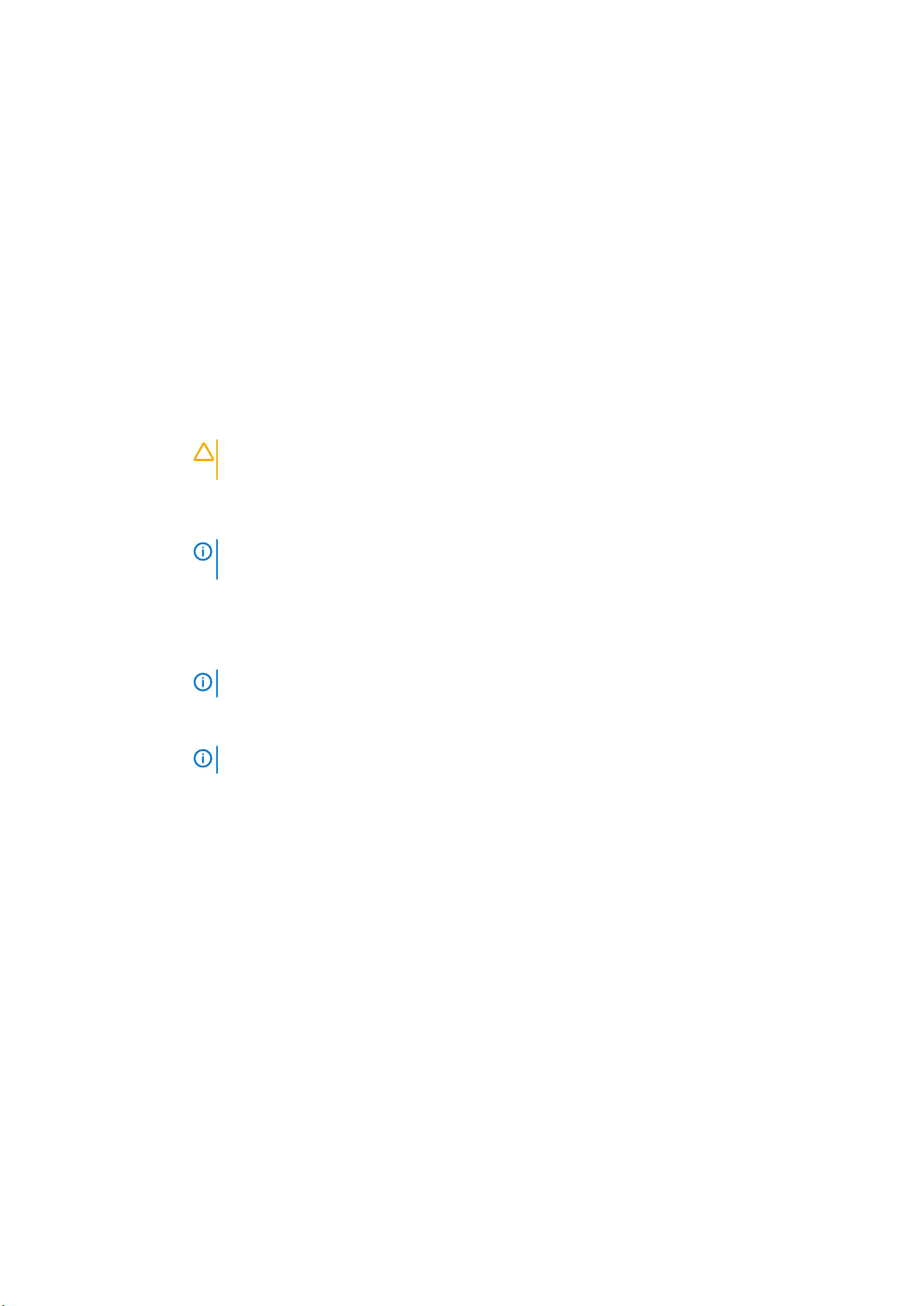
SATA 설정 화면
메뉴 항목 설명
Embedded
SATA(내장형
SATA)
Port A(포트 A) SATA 포트 A에 연결된 장치에 대한 BIOS 지원이 자동으로 활성화됩니다. Off(끄기)로 설정하면 장치에 대한
Port B(포트 B) SATA 포트 B에 연결된 장치에 대한 BIOS 지원이 자동으로 활성화됩니다. Off(끄기)로 설정하면 장치에 대한
내장형 SATA를 Off(끄기), ATA, AHCI 또는 RAID 모드로 설정할 수 있습니다. 기본적으로 내장형 SATA는
AHCI로 설정됩니다.
BIOS 지원이 비활성화됩니다. 기본적으로 포트 A는 Auto(자동)로 설정됩니다.
BIOS 지원이 비활성화됩니다. 기본적으로 포트 B는 Auto(자동)로 설정됩니다.
Boot Settings(부팅 설정) 화면
항목 설명
메뉴
Boot Mode(부팅 모드)시스템의 부팅 모드를 설정할 수 있습니다.
주의: 운영 체제가 설치된 부팅 모드가 아닌 다른 부팅 모드로 전환하면 시스템이 부팅되지 않을 수 있습
니다.
운영 체제에서 UEFI를 지원하는 경우 이 옵션을 UEFI로 설정할 수 있습니다. 이 필드를 BIOS로 설정하면 UEFI
를 지원하지 않는 운영 체제와의 호환성을 유지할 수 있습니다. 기본적으로 Boot Mode(부팅 모드) 옵션은
BIOS로 설정됩니다.
노트: 이 필드를 UEFI로 설정하면 BIOS Boot Settings(BIOS 부팅 설정) 메뉴가 비활성화됩니다. 이 필
드를 BIOS로 설정하는 경우 UEFI Boot Settings(UEFI 부팅 설정) 메뉴가 비활성화됩니다.
Boot Sequence
Retry(부팅 순서 재
시도)
BIOS Boot
Settings(BIOS 부
팅 설정)
UEFI Boot
Settings(UEFI 부
팅 설정)
부팅 순서 재시도 기능을 활성화하거나 비활성화할 수 있습니다. 이 필드가 활성화되고 시스템이 부팅에 실패
하는 경우 시스템은 30초 후에 부팅 순서를 다시 시도합니다. 기본적으로 Boot Sequence Retry(부팅 순서 재
시도) 옵션은 Disabled(비활성화)로 설정됩니다.
BIOS 부팅 옵션을 활성화하거나 비활성화할 수 있습니다.
노트: 이 옵션은 부팅 모드가 BIOS인 경우에만 활성화됩니다.
UEFI 부팅 옵션을 활성화하거나 비활성화할 수 있습니다. 부팅 옵션에는 IPv4 PXE 및 IPv6 PXE가 포함됩니
다. 기본적으로 UEFI PXE 부팅 프로토콜은 IPv4로 설정됩니다.
노트: 이 옵션은 부팅 모드가 UEFI인 경우에만 활성화됩니다.
One-Time Boot(원
타임 부팅)
선택한 장치에서의 원타임 부팅을 활성화하거나 비활성화할 수 있습니다.
Integrated Devices(내장형 장치) 화면
항목 설명
메뉴
Integrated RAID
Controller(내장형
RAID 컨트롤러)
User Accessible
USB Port(사용자
액세스 가능 USB
포트)
Internal USB
Port(내부 USB 포
트)
Internal SD Card
Port(내부 SD 카드
포트)
14 시스템 설정 및 부팅 관리자 사용
내장형 RAID 컨트롤러를 활성화하거나 비활성화합니다. 기본적으로 Integrated RAID Controller(내장형
RAID 컨트롤러) 옵션은 Enabled(활성화)로 설정됩니다.
사용자 액세스 가능 USB 포트를 활성화하거나 비활성화할 수 있습니다. Only Back Ports On(후면 포트만 켜
기)을 선택하면 전면 USB 포트가 비활성화되고 All Ports Off(모든 포트 끄기)를 선택하면 전면과 후면 USB
포트가 모두 비활성화됩니다. 기본적으로 User Accessible USB Ports(사용자 액세스 가능 USB 포트) 옵션이
All Ports On(모든 포트 켜기)으로 설정됩니다.
내부 USB 포트를 활성화하거나 비활성화합니다. 기본적으로 Internal USB Port(내부 USB 포트) 옵션은
On(켜기)으로 설정됩니다.
시스템의 내장 SD 카드 포트를 활성화하거나 비활성화합니다. 기본적으로 Internal SD Card Port(내장 SD 카
드 포트) 옵션이 On(켜짐)으로 설정됩니다.
Page 15
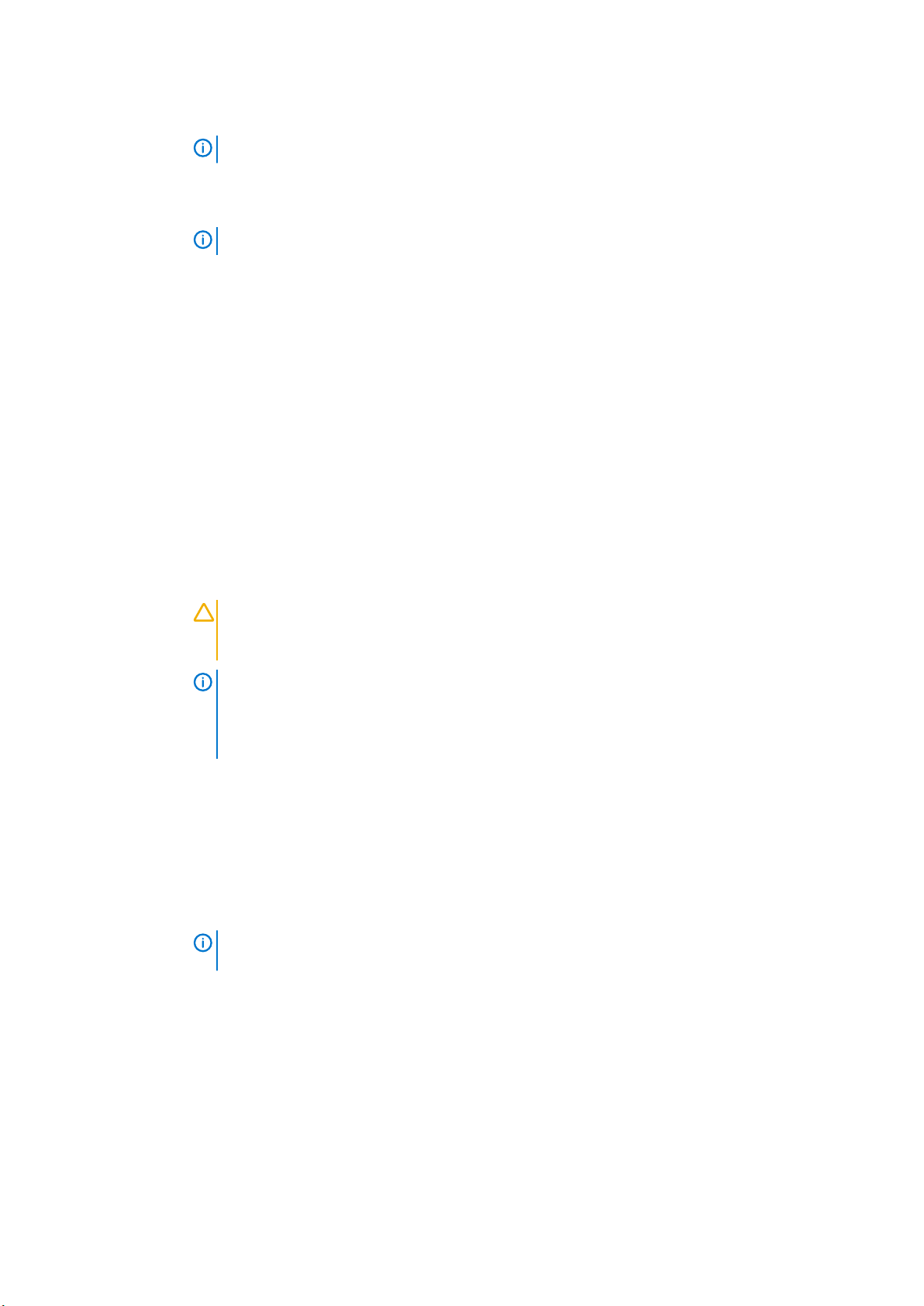
메뉴 항목 설명
노트: 이 옵션은 시스템 보드에 IDSDM이 설치되어 있는 경우에만 표시됩니다.
Internal SD Card
Redundancy(내부
SD 카드 중복성)
Integrated
Network Card 1(내
장형 네트워크 카드
1)
OS Watchdog
Timer(OS
Watchdog 타이머)
Embedded Video
Controller(내장형
비디오 컨트롤러)
SR-IOV Global
Enable(SR-IOV 글
로벌 활성화)
4GB 이상 메모리 매
핑된 I/O
메자닌 슬롯 비활성화시스템에서 사용 가능한 메자닌 카드/PCIe 메자닌 카드 슬롯을 활성화할 수 있습니다. 슬롯 비활성화 기능은
Mirror(미러) 모드로 설정된 경우 데이터가 두 SD 카드에 모두 기록됩니다. SD 카드 중 하나에 오류가 발생하
면 활성 SD 카드에 데이터가 기록됩니다. 다음에 부팅할 때 이 카드의 데이터가 교체용 SD 카드에 복사됩니
다. 기본적으로 Internal SD Card Redundancy(내장 SD 카드 중복성) 옵션은 Mirror(미러)로 설정됩니다.
노트: 이 옵션은 시스템 보드에 IDSDM이 설치되어 있는 경우에만 표시됩니다.
내장형 네트워크 카드 1을 활성화하거나 비활성화할 수 있습니다. 기본적으로 Integrated Network Card 1(내
장형 네트워크 카드 1) 옵션은 Enabled(활성화)로 설정됩니다.
OS Wacthdog 타이머를 활성화하거나 비활성화할 수 있습니다. 이 필드가 활성화된 경우 운영 체제에서 타이
머가 초기화되고 OS Wacthdog 타이머가 운영 체제 복구를 지원합니다. 기본적으로 OS Watchdog Timer(OS
Watchdog 타이머) 옵션은 Disabled(비활성화)로 설정됩니다.
Embedded Video Controller(내장형 비디오 컨트롤러)를 활성화하거나 비활성화합니다. 기본적으로 내장형
비디오 컨트롤러는 Enabled(활성화)로 설정됩니다.
SR-IOV(Single Root I/O Virtualization) 장치의 BIOS 구성을 활성화하거나 비활성화합니다. 기본적으로 SR-
IOV Global Enable(SR-IOV 글로벌 활성화) 옵션은 Disabled(비활성화)로 설정됩니다.
많은 양의 메모리를 필요로 하는 PCIe 장치에 대한 지원을 활성화할 수 있습니다. 기본적으로 옵션은
Enabled(활성화됨)로 설정됩니다.
지정된 슬롯에 설치되어 있는 메자닌 카드/PCIe 메자닌 카드의 구성을 제어합니다.
주의: 설치된 주변 장치 카드로 인해 운영 체제에 부팅할 수 없거나 시스템 시작이 지연되는 경우에만 슬
롯 비활성화를 사용해야 합니다. 슬롯이 비활성화되어 있으면 옵션 ROM과 UEFI 드라이버가 모두 비활
성화됩니다.
노트: 이 옵션은 문제 해결 목적으로만 사용하십시오. 하나 이상의 메자닌 카드/PCIe 메자닌 카드 슬롯이
비활성화되어 있으면 시스템 시동 중에 오류 메시지가 표시됩니다.
올바른 작동을 위해서는 서버 모듈에 2개의 메자닌 카드/PCIe 메자닌 카드가 설치되어 있고 두 카드 모
드 Enabled(활성화됨)로 설정되어 있어야 합니다.
직렬 통신 화면
항목 설명
메뉴
직렬 통신 COM port(COM 포트) 또는 Console Redirection(콘솔 재지정) 옵션을 활성화합니다.
Serial Port
Address(직렬 포트
주소)
Failsafe Baud
Rate(안전 보드율)
Remote Terminal
Type(원격 터미널
유형)
Redirection After
Boot(부팅 후 재지
정)
직렬 장치의 포트 주소를 설정합니다. 기본적으로 Serial Port Address(직렬 포트 주소) 옵션은 COM1로 설정
됩니다.
노트: SOL(Serial Over LAN)에는 직렬 장치 2만 사용할 수 있습니다. SOL을 통한 콘솔 재지정을 사용하
려면 콘솔 재지정 및 직렬 장치에 대해 동일한 포트 주소를 구성합니다.
콘솔 재지정에 사용되는 안전 보드율을 표시합니다. BIOS에서는 보드율을 자동으로 결정하려고 합니다. 이 시
도가 실패한 경우에만 이 안전 보드율이 사용되며, 안전 보드율 값은 변경되지 않아야 합니다. 기본적으로
Failsafe Baud Rate(안전 보드율) 옵션은 11520으로 설정됩니다.
원격 콘솔 터미널 유형을 설정합니다. 기본적으로 Remote Terminal Type(원격 터미널 유형) 옵션은 VT 100/
VT220으로 설정됩니다.
운영 체제가 로드될 때 BIOS 콘솔 재지정을 활성화하거나 비활성화합니다. 기본적으로 Redirection After
Boot(부팅 후 재지정) 옵션은 Enabled(활성화)로 설정됩니다.
시스템 설정 및 부팅 관리자 사용 15
Page 16
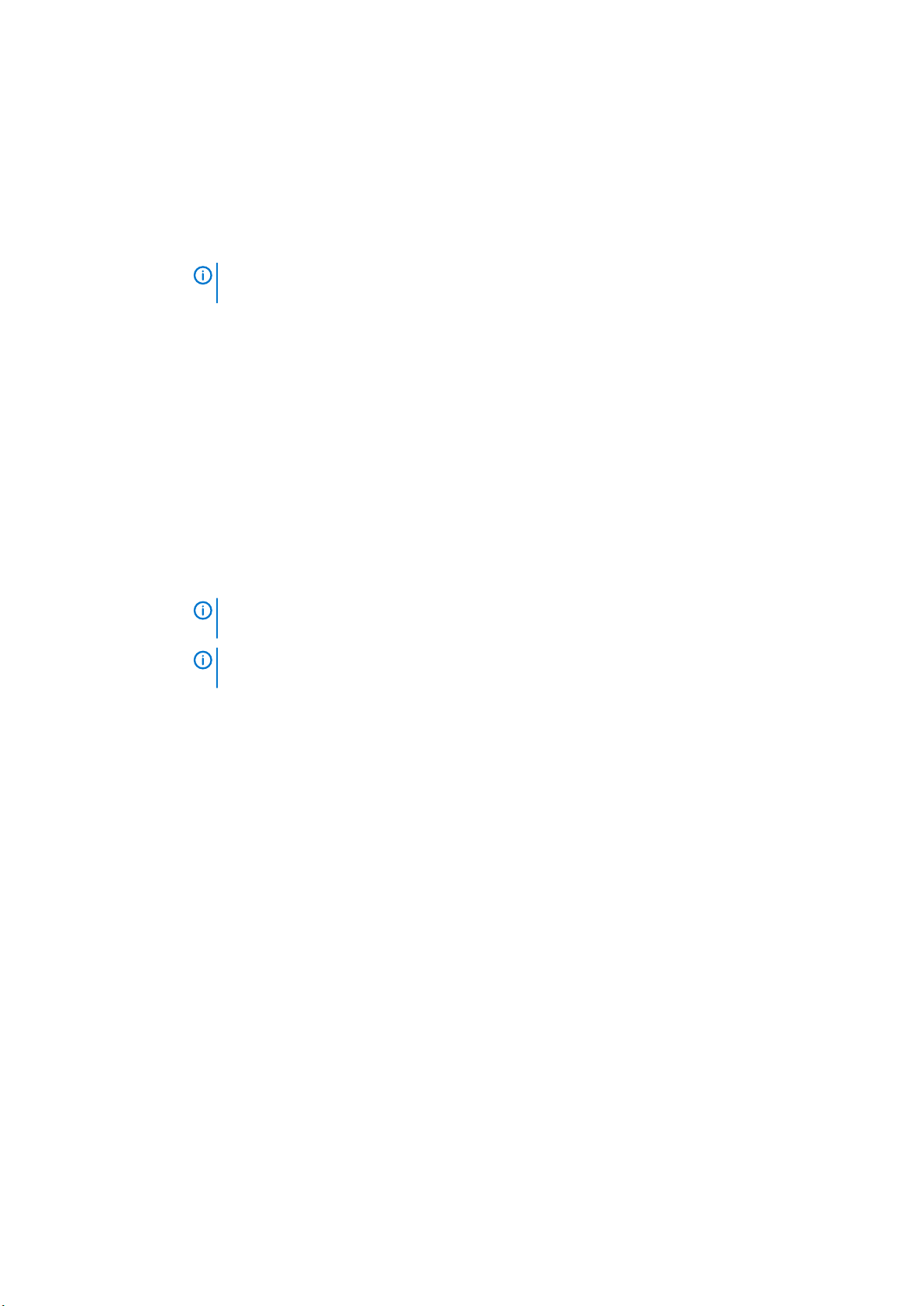
시스템 프로필 설정 화면
메뉴 항목 설명
System Profile(시
스템 프로필)
CPU Power
Management(CPU
전원 관리)
Memory
Frequency(메모리
주파수)
Turbo Boost(터보
부스트)
C1E 유휴 상태에 있는 프로세서가 최소 성능 상태로 전환하거나 전환하지 않도록 설정합니다. 기본적으로 C1E 옵
C States(C 상태) 프로세서가 사용 가능한 모든 전원 상태에서 작동하거나 작동하지 않도록 설정합니다. 기본적으로 C
Monitor/Mwait 프로세서의 Monitor/Mwait 명령어를 활성화할 수 있습니다. 기본적으로 Monitor/Mwait 옵션은 Custom(사용
시스템 프로필을 설정합니다. System Profile(시스템 프로필) 옵션을 Custom(사용자 정의) 이외의 다른 모
드로 설정하는 경우, BIOS가 자동으로 나머지 옵션을 설정합니다. 모드가 Custom(사용자 정의)으로 설정된
경우에만 사용자가 나머지 옵션을 변경할 수 있습니다. 기본적으로 System Profile(시스템 프로필) 옵션은
Performance Per Watt Optimized (DAPC)(와트당 성능 최적화(DAPC))로 설정됩니다. DAPC는 Dell Active
Power Controller의 약자입니다.
노트: 다음 매개 변수는 System Profile(시스템 프로필)이 Custom(사용자 정의)으로 설정된 경우에만
사용할 수 있습니다.
CPU 전원 관리를 설정합니다. 기본적으로 CPU Power Management(CPU 전원 관리) 옵션은 System DBPM
(DAPC)(시스템 DBPM(DAPC))로 설정됩니다. DBPM은 Demand-Based Power Management의 약자입니다.
메모리 주파수를 설정합니다. 기본적으로 Memory Frequency(메모리 주파수) 옵션은 Maximum
Performance(최대 성능)로 설정됩니다.
프로세서가 터보 부스트 모드에서 작동하거나 작동하지 않도록 설정합니다. 기본적으로 Turbo Boost(터보
부스트) 옵션은 Enabled(활성화)로 설정됩니다.
션은 Enabled(활성화)로 설정됩니다.
States(C 상태) 옵션은 Enabled(활성화)로 설정됩니다.
자 정의)을 제외한 모든 시스템 프로필에 대해 Enabled(활성화)로 설정됩니다.
노트: 이 옵션은 Custom(사용자 정의) 모드에서 C States(C 상태) 옵션이 비활성화된 경우에만 비활성
화할 수 있습니다.
노트: Custom(사용자 정의) 모드에서 C States(C 상태) 옵션이 활성화되어 있으면 Monitor/Mwait 설
정을 변경해도 시스템 전력/성능에 영향을 주지 않습니다.
Memory Patrol
Scrub(메모리 패트
롤 스크럽)
Memory Refresh
Rate(메모리 갱신
율)
Memory Operating
Voltage(메모리 작
동 전압)
Collaborative CPU
Performance
Control(공동 작업
CPU 성능 컨트롤)
메모리 패트롤 스크럽 주파수를 설정합니다. 기본적으로 Memory Patrol Scrub(메모리 패트롤 스크럽) 옵션
은 Standard(일반)로 설정됩니다.
메모리 갱신율을 설정합니다. 기본적으로 Memory Refresh Rate(메모리 갱신율) 옵션은 1x로 설정됩니다.
DIMM 전압 선택 항목을 설정할 수 있습니다. Auto(자동)로 설정된 경우, 시스템은 DIMM 용량 및 설치된
DIMM의 개수에 따라 자동으로 시스템 전압을 최적 설정값으로 지정합니다. 기본적으로 Memory Operating
Voltage(메모리 작동 전압) 옵션은 Auto(자동)로 설정됩니다.
Enabled(활성화)로 설정되면 CPU 전원 관리가 OS DBPM 및 시스템 DBPM (DAPC)에 의해 제어됩니다. 기본
적으로 옵션이 Disabled(비활성화)로 설정되어 있습니다.
시스템 보안 화면
메뉴
항목 설명
Intel AES-NI Intel AES-NI 옵션은 고급 암호화 표준 집합을 사용해 암호화 및 암호 해독을 수행하여 응용프로그램의 속도
를 향상시키며, 기본적으로 Enabled(활성화)로 설정됩니다.
System Password 시스템 암호를 설정합니다. 시스템에 암호 점퍼가 설치되지 않은 경우 이 옵션은 읽기 전용입니다.
Setup
Password(설정 암
호)
설정 암호를 설정합니다. 시스템에 암호 점퍼가 설치되지 않은 경우 이 옵션은 읽기 전용입니다.
16 시스템 설정 및 부팅 관리자 사용
Page 17
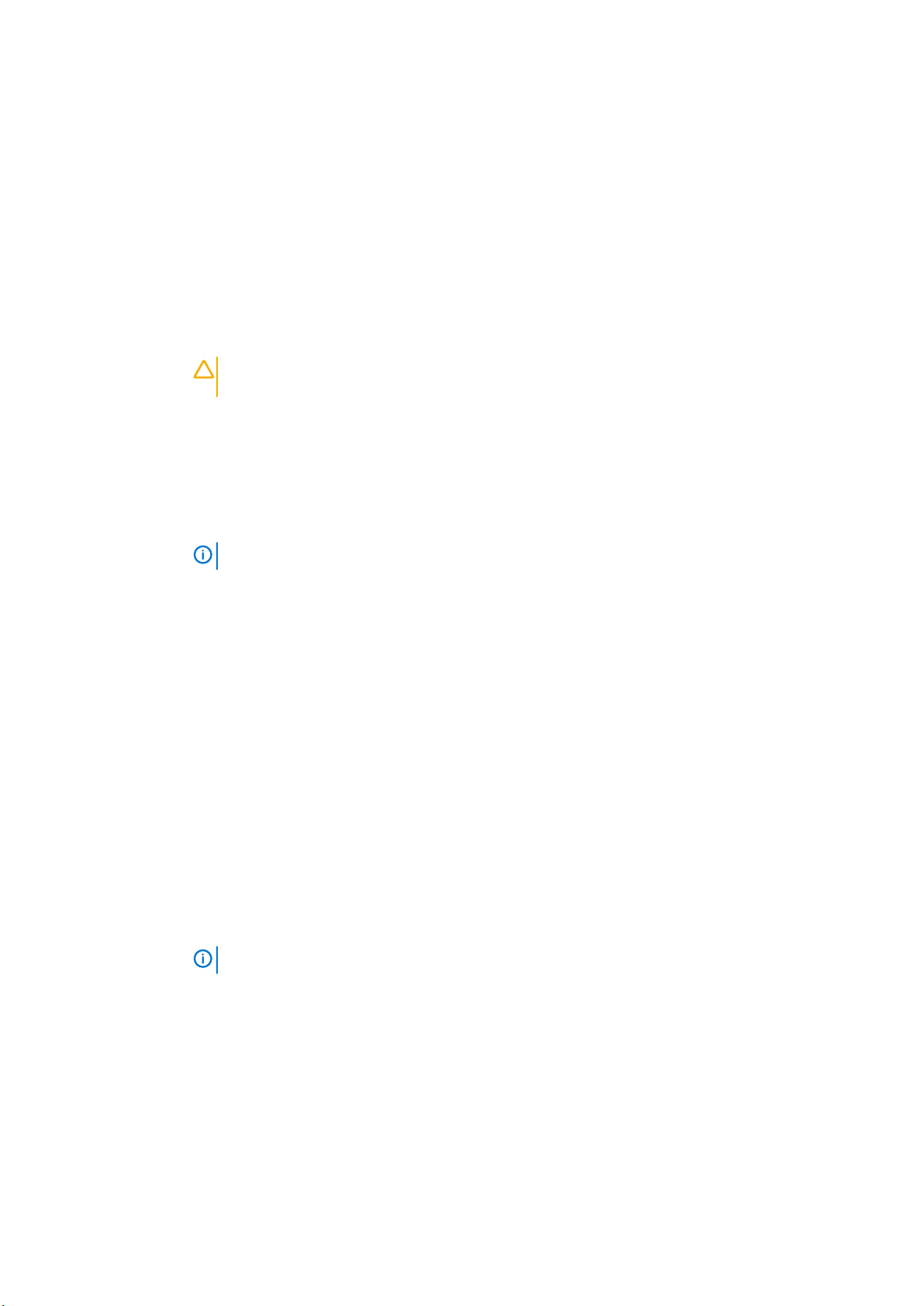
메뉴 항목 설명
Password
Status(암호 상태)
TPM Security TPM(Trusted Platform Module)의 보고 모드를 제어합니다. 기본적으로 TPM Security(TPM 보안) 옵션은
TPM
Activation(TPM 활
성화)
TPM Status(TPM
상태)
TPM Clear(TPM
지우기)
Intel TXT Intel TXT(Trusted Execution Technology)를 활성화하거나 비활성화합니다. Intel TXT를 활성화하려면 가상화
BIOS Update
Control(BIOS 업데
이트 제어)
전원 단추 시스템 전면에 있는 전원 단추를 활성화하거나 비활성화합니다. 기본적으로 Power Button(전원 단추) 옵션
AC Power
Recovery(AC 전원
복구)
시스템 암호를 잠급니다. 기본적으로 Password Status(암호 상태) 옵션은 Unlocked(잠금 해제)로 설정됩니
다.
Off(끄기)로 설정됩니다. TPM Status(TPM 상태) 필드가 On with Pre-boot Measurements(사전 부팅 검사
를 통해 켜기) 또는 On without Pre-boot Measurements(사전 부팅 검사 없이 켜기)로 설정된 경우에만
TPM Status(TPM 상태), TPM Activation(TPM 활성화) 및 Intel TXT 필드를 수정할 수 있습니다.
TPM의 작동 상태를 변경합니다. 기본적으로 TPM Activation(TPM 활성화) 옵션은 No Change(변경 없음)로
설정됩니다.
TPM 상태를 표시합니다.
주의: TPM을 지우면 TPM의 모든 키가 손실됩니다. TPM 키가 손실되면 운영 체제로의 부팅에 영향을
줄 수 있습니다.
TPM의 모든 콘텐츠를 지웁니다. 기본적으로 TPM Clear(TPM 지우기) 옵션은 No(아니오)로 설정됩니다.
기술이 활성화되어 있어야 하고 TPM Security(TPM 보안)가 사전 부팅 검사와 함께 활성화되어 있어야 합니
다. 기본적으로 Intel TXT 옵션은 Off(끄기)로 설정됩니다.
DOS 또는 UEFI 쉘 기반 플래시 유틸리티를 사용하여 BIOS를 업데이트합니다. 로컬 BIOS 업데이트를 필요로
하지 않는 환경의 경우, 이 필드를 Limited(제한됨)로 설정하는 것이 좋습니다. 기본적으로 Local BIOS
Update Support(로컬 BIOS 업데이트 지원) 옵션은 Unlocked(잠금 해제)로 설정됩니다.
노트: Dell Update Package를 사용하는 BIOS 업데이트는 이 옵션의 영향을 받지 않습니다.
은 Enabled(활성화)로 설정됩니다.
시스템의 AC 전원이 복구된 후 시스템이 어떻게 반응할지 설정합니다. 기본적으로 AC Power Recovery(AC
전원 복구) 옵션은 Last(마지막)로 설정됩니다.
Miscellaneous Settings(기타 설정)
항목 설명
메뉴
System Time(시스
템 시간)
System Date(시스
템 날짜)
Asset Tag(자산 태그)자산 태그를 표시하며, 보안 및 추적 용도로 자산 태그를 수정할 수 있게 합니다.
Keyboard
NumLock(키보드
NumLock)
Report Keyboard
Errors(키보드 오류
보고)
F1/F2 Prompt on
Error(오류 시
F1/F2 프롬프트)
In-System
Characterization(
시스템 내 특성화)
시스템의 시간을 설정합니다.
시스템의 날짜를 설정합니다.
시스템이 부팅할 때 NumLock이 활성화될지 또는 비활성화될지 설정합니다. 기본적으로 Keyboard
NumLock(키보드 NumLock)은 On(켜기)으로 설정됩니다.
노트: 84 키 키보드에는 이 필드가 적용되지 않습니다.
시스템 부팅 중에 키보드 관련 오류 메시지가 보고되는지 여부를 설정합니다. 기본적으로 Report Keyboard
Errors(키보드 오류 보고) 필드는 Report(보고)로 설정됩니다.
오류 시 F1/F2 프롬프트를 활성화하거나 비활성화합니다. 기본적으로 F1/F2 Prompt on Error(오류 시 F1/F2
프롬프트)는 Enabled(활성화)로 설정됩니다.
이 필드는 In-System Characterization(시스템 내 특성화)을 활성화하거나 비활성화합니다. 기본적으로 In-
System Characterization(시스템 내 특성화)은 Enabled(활성화)로 설정됩니다.
시스템 설정 및 부팅 관리자 사용 17
Page 18
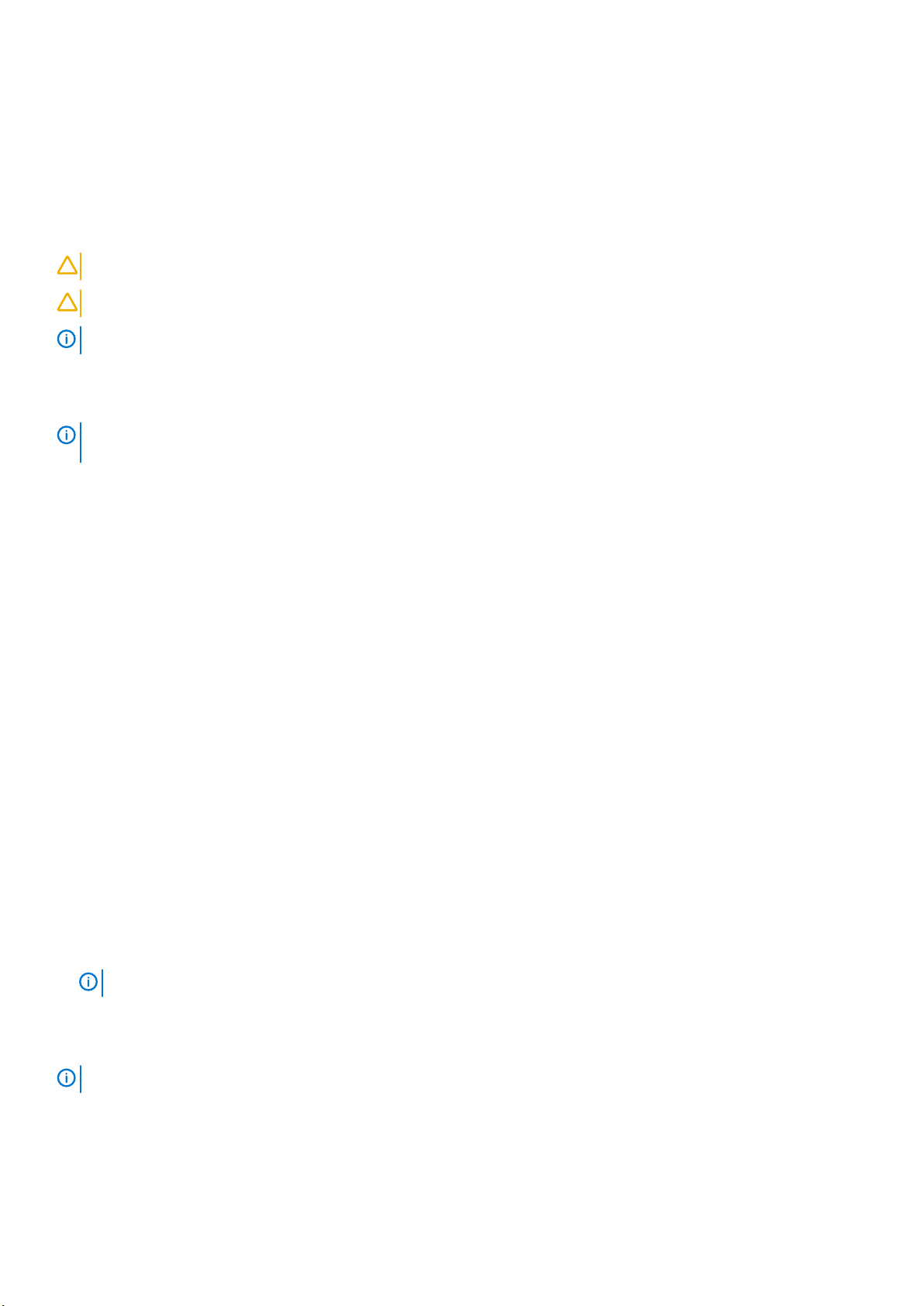
시스템 및 설정 암호 기능
사용자는 시스템 보안을 위해 시스템 암호 및 설정 암호를 생성할 수 있습니다. 시스템 및 설정 암호를 생성할 수 있게 하려면 암호 점
퍼가 '활성화'로 설정되어야 합니다. 암호 점퍼 설정에 대한 자세한 내용은 '시스템 보드 점퍼 설정'을 참조하십시오.
시스템 암호 시스템에 로그온하기 위해 입력해야 하는 암호입니다.
설정 암호 시스템의 BIOS 또는 UEFI 설정에 액세스하고 설정을 변경하기 위해 입력해야 하는 암호입니다.
주의: 암호 기능은 시스템 데이터에 대한 기본적인 수준의 보안을 제공합니다.
주의: 실행 중인 시스템을 그대로 두고 자리를 비우는 경우 누구나 시스템에 저장된 데이터에 액세스할 수 있습니다.
노트: 본 시스템은 시스템 및 설정 암호 기능이 비활성화된 상태로 제공됩니다.
시스템 및/또는 설정 암호 지정
노트: 암호 점퍼는 시스템 암호 및 설정 암호 기능을 활성화하거나 비활성화합니다. 암호 점퍼 설정에 대한 자세한 내용은 시스
템 보드 점퍼 설정을 참조하십시오.
암호 점퍼 설정이 활성화되어 있고 Password Status(암호 상태)가 Unlocked(잠금 해제)인 경우에만 새 System Password(시스템
암호) 및/또는 Setup Password(설정 암호)를 지정하거나 기존 System Password(시스템 암호) 및/또는 Setup Password(설정 암
호)를 변경할 수 있습니다. Password Status(암호 상태)가 Locked(잠금)이면 시스템 암호 및/또는 설정 암호를 변경할 수 없습니다.
암호 점퍼 설정이 비활성화되어 있고 기존 시스템 암호 및 설정 암호가 삭제된 경우, 시스템에 로그온하기 위해 시스템 암호를 제공하
지 않아도 됩니다.
새 시스템 암호 및/또는 설정 암호를 지정하려면 다음과 같이 합니다.
1. 시스템 설정을 시작하려면 전원 켜기 또는 재부팅 후에 바로 <F2> 키를 누릅니다.
2. System Setup Main Menu(시스템 설정 기본 메뉴)에서 System BIOS(시스템 BIOS)를 선택하고 <Enter> 키를 누릅니다.
System BIOS(시스템 BIOS) 화면이 표시됩니다.
3. System BIOS(시스템 BIOS) 화면에서 System Security(시스템 보안)를 선택하고 <Enter> 키를 누릅니다.
System Security (시스템 보안) 화면이 표시됩니다.
4. System Security (시스템 보안) 화면에서 Password Status(암호 상태)가 Unlocked(잠금 해제)인지 확인합니다.
5. System Password (시스템 암호)를 선택하고 시스템 암호를 입력한 후 <Enter> 또는 <Tab>을 누릅니다..
다음 지침을 따라 시스템 암호를 할당합니다.
• 암호 길이는 최대 32글자입니다.
• 암호에는 0부터 9까지의 숫자가 포함될 수 있습니다.
• 소문자만 유효하며 대문자는 사용할 수 없습니다.
• 허용되는 특수 문자로는 공백, (”), (+), (,), (-), (.), (/), (;), ([), (\), (]), (`)가 있습니다.
시스템 암호를 다시 입력하라는 메시지가 나타납니다.
6. 앞에서 입력한 시스템 암호를 다시 입력하고 OK(확인)를 클릭합니다.
7. Setup Password(설정 암호)를 선택하고 시스템 암호를 입력한 후 <Enter> 또는 <Tab> 키를 누릅니다.
설정 암호를 다시 입력하라는 메시지가 나타납니다.
8. 앞에서 입력한 설정 암호를 다시 입력하고 OK(확인)를 클릭합니다.
9. <Esc> 키를 눌러 변경사항을 저장합니다.
노트: 암호 보호 기능은 시스템을 재부팅해야만 적용됩니다.
시스템 암호를 사용하여 시스템 보안
노트: 설정 암호를 지정하면 시스템 암호 대신 설정 암호를 사용할 수 있습니다.
1. 시스템을 켜거나 재부팅합니다.
2. 암호를 입력하고 <Enter> 키를 누릅니다.
Password Status(암호 상태)를 Locked(잠금)로 설정한 경우, 재부팅 시에 메시지가 나타나면 암호를 입력하고 <Enter> 키를 누릅니
다.
18 시스템 설정 및 부팅 관리자 사용
Page 19
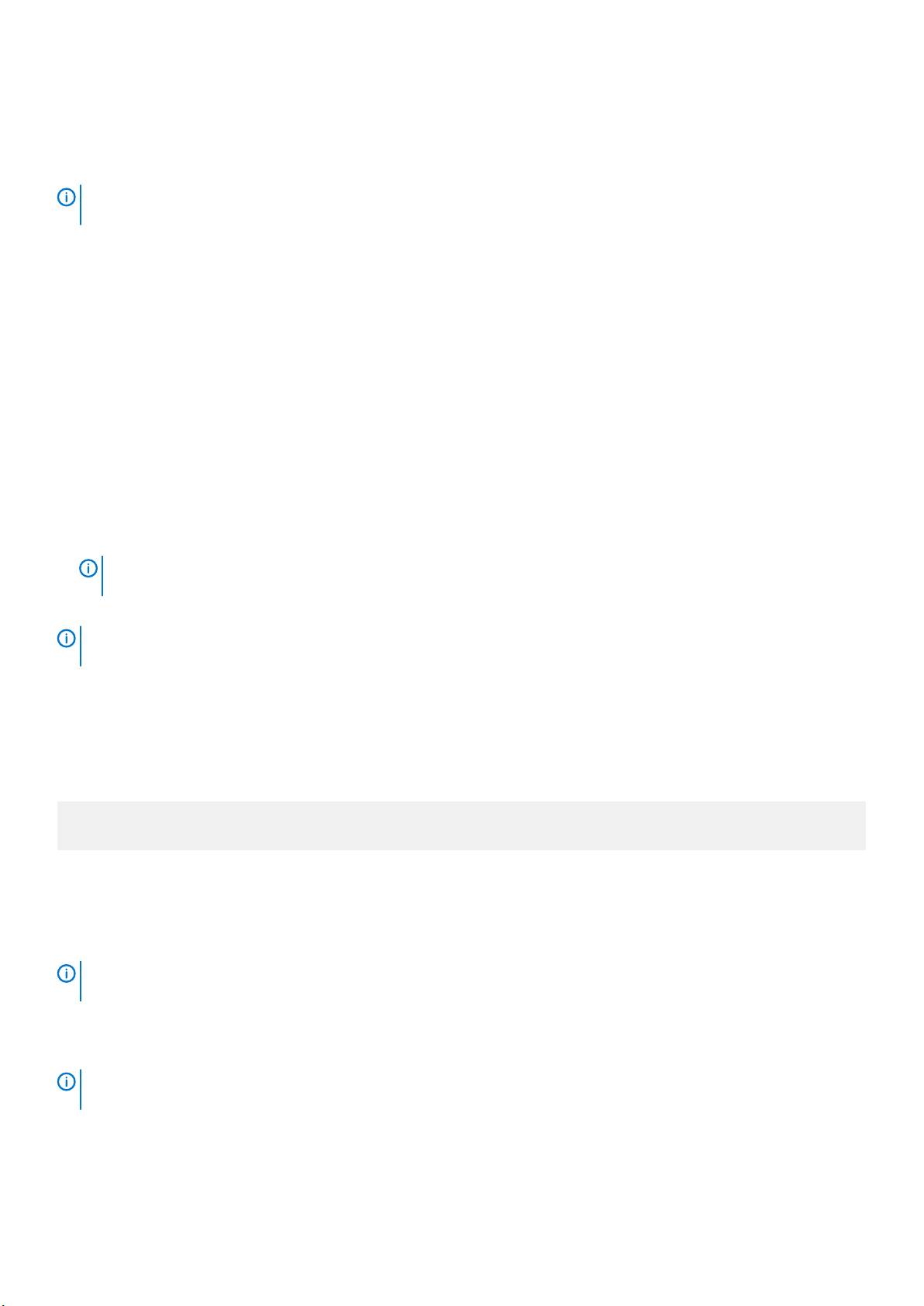
잘못된 시스템 암호를 입력하면 메시지가 나타나고 암호를 다시 입력하도록 요청합니다. 올바른 암호를 입력할 수 있는 기회는 세 번
입니다. 세 번째 입력한 암호도 올바른 암호가 아닌 경우 시스템이 정지되었으며 시스템을 종료해야 함을 알려 주는 오류 메시지가 표
시됩니다.
시스템을 종료하고 다시 시작해도 올바른 암호를 입력할 때까지 오류 메시지가 계속 표시됩니다.
노트: 시스템이 무단으로 변경되는 것을 방지하려면 System Password(시스템 암호) 및 Setup Password(설정 암호) 옵션과
함께 Password Status(암호 상태) 옵션을 사용할 수 있습니다.
현재 시스템 및/또는 설정 암호를 삭제하거나 변경
기존 시스템 및/또는 설정 암호를 삭제하거나 변경하려면 먼저 암호 점퍼가 '활성화'로 설정되어 있고 Password Status(암호 상태)
가 Unlocked(잠금 해제)인지 확인합니다. Password Status(암호 상태)가 Locked(잠금)이면 기존 시스템 또는 설정 암호를 삭제하
거나 변경할 수 없습니다.
기존 시스템 및/또는 설정 암호를 삭제하거나 변경하려면 다음과 같이 하십시오.
1. 시스템 설정을 시작하려면 전원 켜기 또는 재부팅 후에 바로 <F2> 키를 누릅니다.
2. System Setup Main Menu(시스템 설정 기본 메뉴)에서 System BIOS(시스템 BIOS)를 선택하고 <Enter> 키를 누릅니다.
System BIOS(시스템 BIOS) 화면이 표시됩니다.
3. System BIOS(시스템 BIOS) 화면에서 System Security(시스템 보안)를 선택하고 <Enter> 키를 누릅니다.
System Security(시스템 보안) 화면이 표시됩니다.
4. System Security(시스템 보안) 화면에서 Password Status(암호 상태)를 Unlocked(잠금 해제)합니다.
5. System Password(시스템 암호)를 선택하고 기존 시스템 암호를 변경하거나 삭제한 후, <Enter> 또는 <Tab> 키를 누릅니다.
6. Setup Password(설정 암호)를 선택하고, 기존 시스템 및/또는 설정 암호를 변경 또는 삭제한 후 <Enter> 또는 <Tab>을 누릅니
다.
노트: 시스템 및/또는 설정 암호를 변경하면 새 암호를 다시 입력하라는 메시지가 표시됩니다. 시스템 및/또는 설정 암호를
삭제하면 삭제할지 여부를 확인하라는 메시지가 표시됩니다.
7. <Esc> 키를 눌러 변경사항을 저장합니다.
노트: 시스템에 로그온하는 동안 암호 보안을 비활성화할 수 있습니다. 암호 보안을 비활성화하려면 시스템을 켜거나 재부팅한
후, 암호를 입력하고 <Ctrl><Enter>를 누르십시오.
활성화된 설정 암호를 사용하여 시스템 작동
Setup Password(설정 암호)를 Enabled(활성화)로 설정한 경우 시스템 설정 프로그램의 옵션을 변경하기 전에 설정 암호를 정확하
게 입력합니다.
세 번 이상 부정확한 암호를 입력하면 다음과 같은 메시지가 나타납니다.
Incorrect Password! Number of unsuccessful password attempts: <x> System Halted! Must power
down(가가가 가가가가! 가가가 가가 가가 가가 가가: <x> 가가가가 가가가가가가가! 가가가 가가 가가가).
시스템을 종료하고 다시 시작해도 올바른 암호를 입력할 때까지 오류 메시지가 계속 표시됩니다. 다음과 같이 옵션이 설정된 경우는
예외입니다.
• System Password(시스템 암호) 설정이 Enabled(활성화)가 아니고 시스템 암호가 Password Status(암호 상태) 옵션을 통해 잠
기지 않은 경우에는 예외적으로 시스템 암호를 지정할 수 있습니다.
• 그러나 이 경우에도 기존의 시스템 암호를 변경하거나 비활성화할 수는 없습니다.
노트: 시스템 암호가 무단으로 변경되는 것을 방지하려면 Setup Password(설정 암호) 옵션과 Password Status(암호 상태) 옵
션을 결합하여 사용할 수 있습니다.
UEFI 부팅 관리자 시작
노트: UEFI 부팅 모드에서 운영 체제를 설치하려면 해당 운영 체제가 64비트 UEFI 호환 운영 체제(예: Microsoft Windows
Server 2008 x64 버전)여야 합니다. DOS 및 32비트 운영 체제는 BIOS 부팅 모드에서만 설치할 수 있습니다.
이 부팅 관리자를 사용하면 다음 작업을 수행할 수 있습니다.
• 부팅 옵션 추가, 삭제 및 정렬
• 재부팅 없이 시스템 설정 및 BIOS 수준 부팅 옵션에 액세스
시스템 설정 및 부팅 관리자 사용 19
Page 20
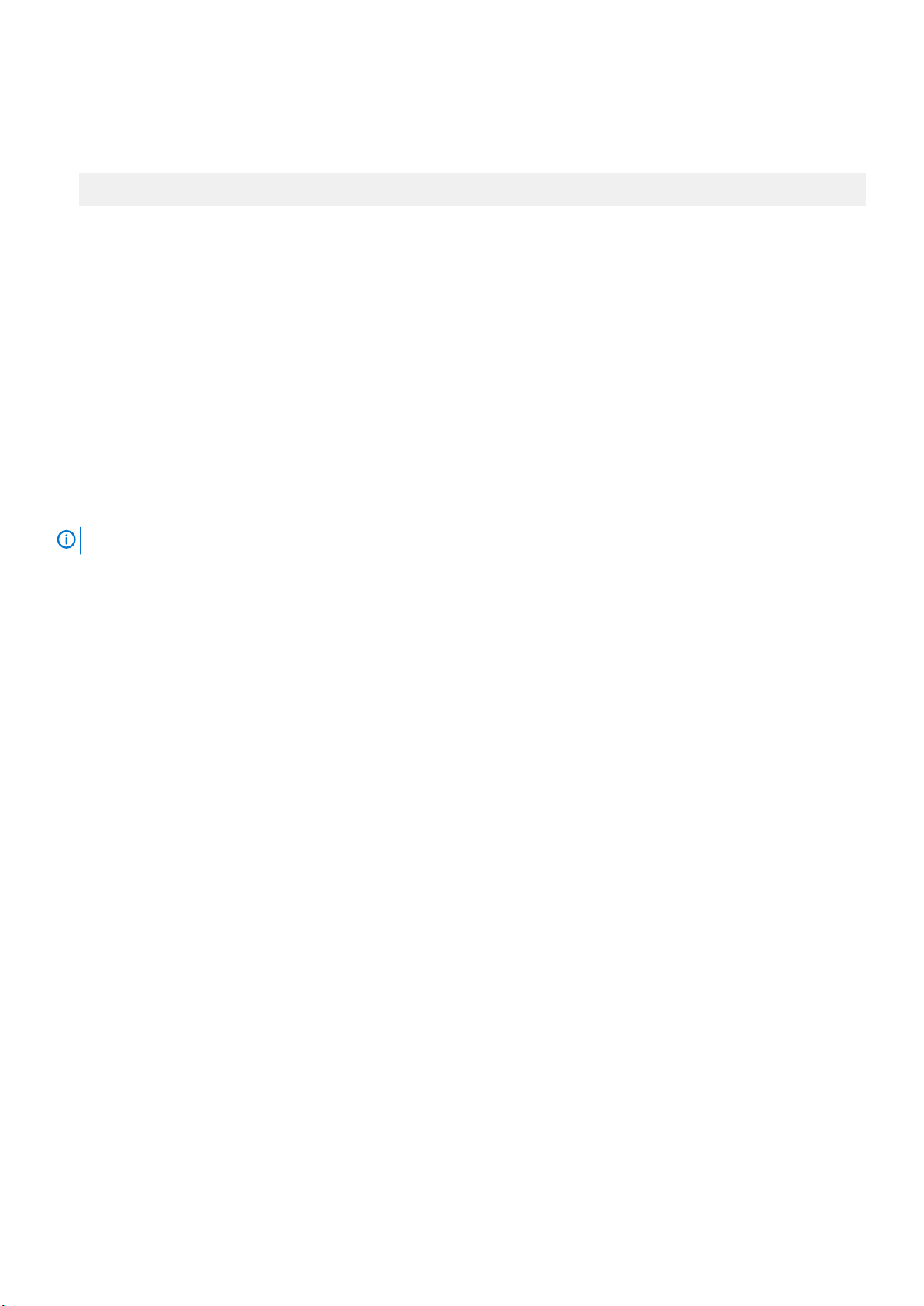
이 부팅 관리자를 시작하려면 다음을 수행하십시오.
1. 시스템을 켜거나 재시작합니다.
2. 다음과 같은 메시지가 나타나면 <F11> 키를 누릅니다.
<F11> = UEFI Boot Manager
<F11> 키를 누르기 전에 운영 체제가 로드되기 시작하면 시스템이 부팅을 완료하게 한 다음 시스템을 재시작하고 다시 시도합니
다.
부팅 관리자 탐색 키 사용
키 설명
위쪽 화살표 이전 필드로 이동합니다.
아래쪽 화살표 다음 필드로 이동합니다.
<Enter> 선택한 필드(있는 경우)에 값을 입력하거나 필드에 있는 링크를 따라 이동할 수 있습니다.
스페이스바 드롭다운 목록(있는 경우)을 확장하거나 축소합니다.
<Esc> 기본 화면이 표시될 때까지 이전 페이지로 이동합니다. 기본 화면에서 <Esc> 키를 누르면 시스템 설정이 종료
됩니다. 종료되기 전에 저장하지 않은 변경 사항을 저장하라는 메시지가 나타납니다.
<F1> 시스템 설정 도움말 파일을 표시합니다.
노트: 대부분의 옵션은 변경사항이 기록되었다가 시스템을 재시작해야만 적용됩니다.
부팅 관리자 화면
항목 설명
메뉴
Continue Normal
Boot(일반 부팅 계
속)
BIOS Boot
Menu(BIOS 부팅)
메뉴
UEFI Boot(UEFI 부
팅) 메뉴
Driver Health
Menu(드라이버 상
태) 메뉴
Launch System
Setup(시스템 설정
시작)
System
Utilities(시스템 유
틸리티)
시스템에서는 먼저 부팅 순서의 첫 번째 항목에 해당하는 장치로 부팅을 시도합니다. 부팅 시도가 실패하면
부팅 순서의 다음 항목에 해당하는 장치로 부팅을 계속 시도합니다. 이러한 부팅 시도는 부팅에 성공하거나
시도할 부팅 옵션이 더 이상 없을 때까지 계속됩니다.
사용 가능한 BIOS 부팅 옵션(별표로 표시됨)의 목록을 표시합니다. 사용할 부팅 옵션을 선택하고 <Enter> 키
를 누릅니다.
사용 가능한 UEFI 부팅 옵션(별표로 표시됨)의 목록을 표시합니다. 사용할 부팅 옵션을 선택하고 <Enter> 키
를 누릅니다. UEFI 부팅 메뉴를 통해 Add Boot Option(부팅 옵션 추가), Delete Boot Option(부팅 옵션 삭제)
또는 Boot From File(파일에서 부팅)을 선택할 수 있습니다.
시스템에 설치된 드라이버의 목록 및 해당 드라이버의 상태를 표시합니다.
시스템 설정에 액세스할 수 있습니다.
BIOS 업데이트 파일 탐색기에 액세스하고, Dell 진단 프로그램을 실행하고, 시스템을 재부팅할 수 있습니다.
UEFI 부팅 메뉴
메뉴
항목 설명
Boot From File(파
일에서 부팅)
20 시스템 설정 및 부팅 관리자 사용
부팅 옵션 목록에 포함되지 않는 원타임 부팅 옵션을 설정합니다.
Page 21

메뉴 항목 설명
Select UEFI Boot
Option(UEFI 부팅
옵션 선택)
Add Boot Option 새 부팅 옵션을 추가합니다.
Delete Boot
Option
사용 가능한 UEFI 부팅 옵션(별표로 표시됨)의 목록을 표시합니다. 사용할 부팅 옵션을 선택하고 <Enter> 키
를 누릅니다.
기존 부팅 옵션을 삭제합니다.
내장형 시스템 관리
Dell Lifecycle Controller는 서버의 수명 주기 전체에 걸쳐 고급 내장형 시스템 관리를 제공합니다. Lifecycle Controller는 부팅 순서 동안
시작될 수 있으며 운영 체제와 독립적으로 작동할 수 있습니다.
노트: 특정 플랫폼 구성에서는 Lifecycle Controller가 제공하는 일부 기능이 지원되지 않을 수 있습니다.
Lifecycle Controller 설정, 하드웨어 및 펌웨어 구성, 운영 체제 배포 등에 대한 자세한 내용은 dell.com/support/home에서 Lifecycle
Controller 설명서를 참조하십시오.
iDRAC 설정 유틸리티
iDRAC 설정 유틸리티는 UEFI를 사용하여 iDRAC 매개 변수를 설정 및 구성하기 위한 인터페이스입니다. iDRAC7 설정 유틸리티를 사
용하면 다음과 같은 다양한 iDRAC 매개 변수를 활성화하거나 비활성화할 수 있습니다.
노트: 목록에 나열된 기능 중 일부를 사용하려면 iDRAC7 Enterprise 라이센스 업그레이드가 필요할 수 있습니다.
• 전용 iDRAC Enterprise 카드 포트 또는 내장형 NIC를 통해 iDRAC LAN(Local Area Network) 구성, 활성화 또는 비활성화
• IPMI over LAN 활성화 또는 비활성화
• LAN PET(Platform Event Trap) 대상 활성화
• 가상 매체 장치 연결 또는 분리
iDRAC7 사용에 대한 자세한 내용은 iDRAC7 사용 설명서(dell.com/support/home)를 참조하십시오.
iDRAC 설정 유틸리티 시작
1. 관리되는 시스템을 켜거나 재시작합니다.
2. POST(Power-On Self-Test) 중에 <F2> 키를 누릅니다.
3. System Setup Main Menu(시스템 설정 기본 메뉴) 페이지에서 iDRAC Settings(iDRAC 설정)를 클릭합니다.
iDRAC Settings(iDRAC 설정) 페이지가 표시됩니다.
시스템 설정 및 부팅 관리자 사용 21
Page 22
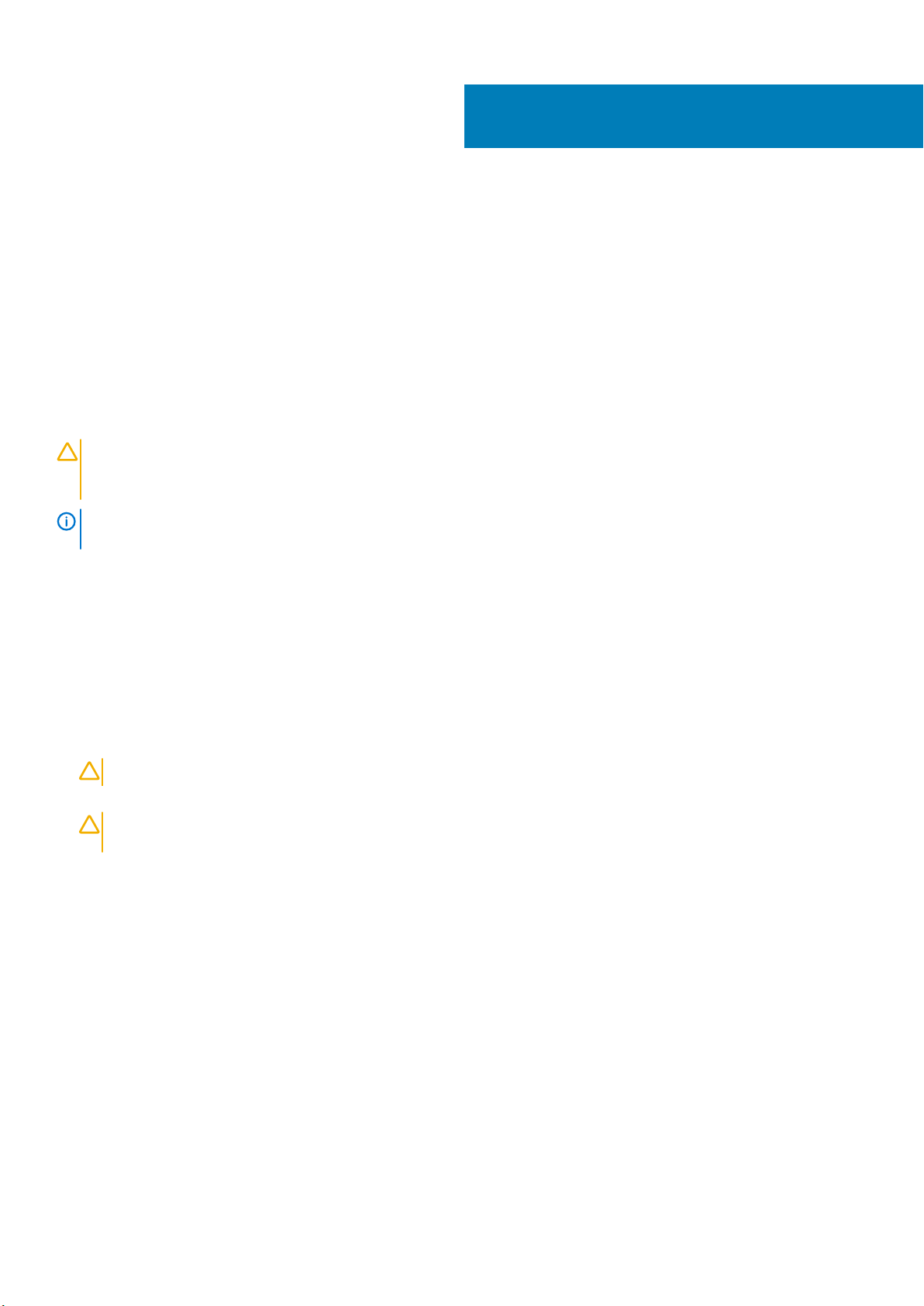
블레이드 구성부품 설치
권장 도구
이 항목의 절차를 수행하려면 다음 품목이 필요할 수 있습니다.
• #1 및 #2 십자 드라이버
• T8 및 T10 별 드라이버
• 손목 접지대
블레이드 분리 및 설치
주의: 대부분의 컴퓨터 관련 수리는 인증받은 서비스 기술자가 수행해야 합니다. 문제 해결이나 간단한 수리에 한해 제품 문서에
승인된 대로 또는 온라인/전화 서비스 및 지원팀이 안내하는 대로 사용자가 직접 처리할 수 있습니다. Dell의 승인을 받지 않은
서비스 작업으로 인한 손상에 대해서는 보상을 받을 수 없습니다. 제품과 함께 제공된 안전 지침을 읽고 따르십시오.
노트: 이러한 절차는 전체 높이 및 절반 높이 블레이드에 대해서만 적용됩니다. 슬리브에서의 1/4 높이 블레이드 분리 및 설치에
대한 자세한 내용은 해당 블레이드의 소유자 매뉴얼(support.dell.com/manuals)을 참조하십시오.
3
블레이드 분리
1. OS 명령어 또는 CMC를 사용하여 블레이드의 전원을 끈 다음 전원이 꺼졌는지 확인합니다.
블레이드 전원이 꺼지면 전면 패널의 전원 표시등이 꺼집니다.
2. 절반 높이 블레이드 11 또는 12을 분리하기 전에 LCD 화면에 사고로 인한 손상이 발생하지 않도록 LCD 패널을 스토리지 위치로 돌
립니다.
3. 핸들에 있는 분리 단추를 누릅니다.
4. 핸들을 밖으로 당겨 인클로저에서 블레이드를 잠금 해제합니다.
5. 블레이드를 인클로저 밖으로 밉니다.
주의: I/O 커넥터 핀을 보호하려면 인클로저에서 블레이드를 분리할 때마다 I/O 커넥터 덮개를 설치합니다.
6. I/O 커넥터 덮개를 I/O 커넥터 위에 설치합니다.
주의: 블레이드를 영구적으로 분리하는 경우 블레이드 보호물을 설치합니다. 블레이드 보호물을 설치하지 않고 오랫동안 시
스템을 작동하면 인클로저가 과열될 수 있습니다.
22 블레이드 구성부품 설치
Page 23
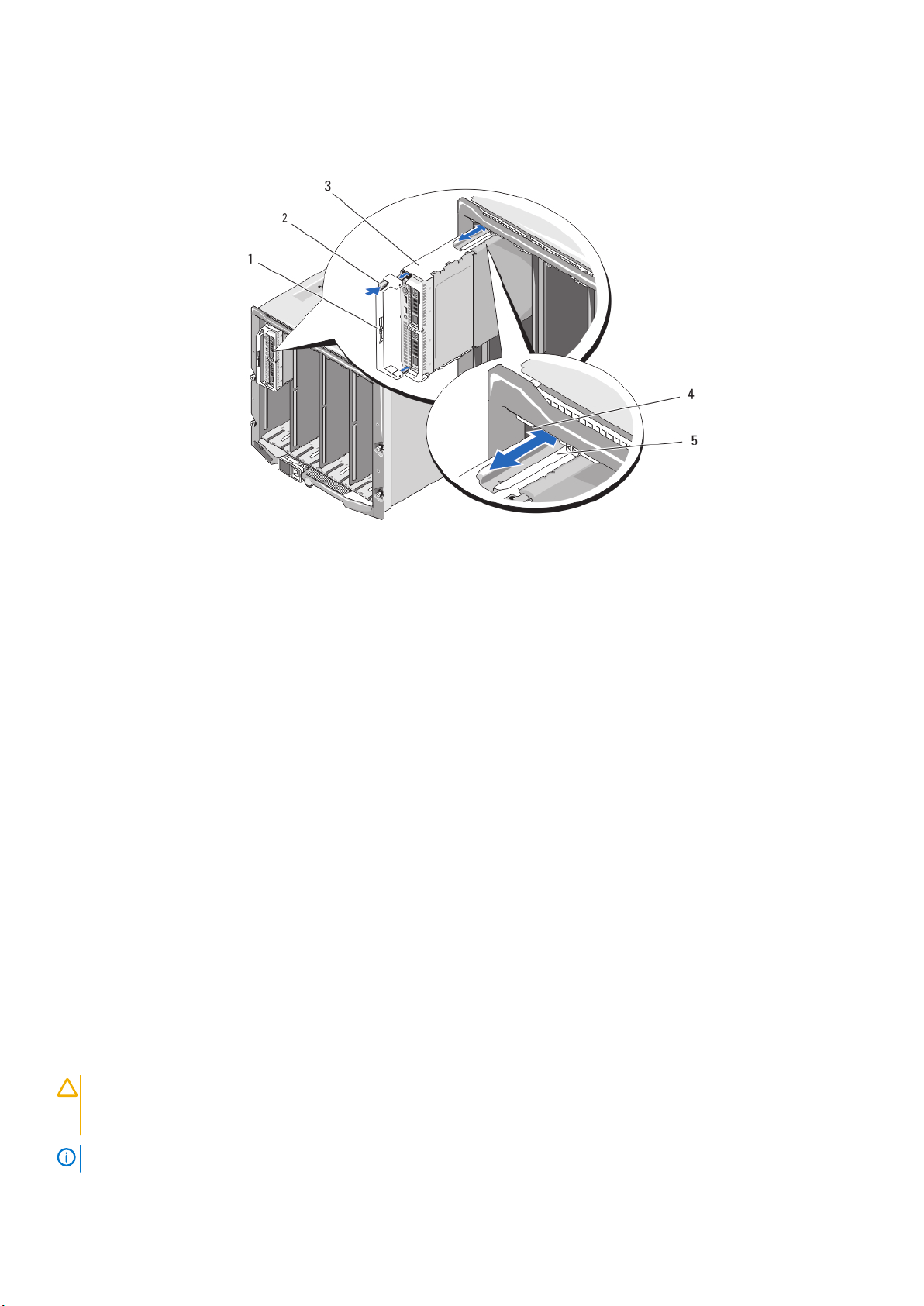
그림 3 . 블레이드 분리 또는 설치
1. 블레이드 핸들 2. 분리 단추
3. 블레이드 4. 인클로저의 가이드 레일
5. 블레이드 또는 블레이드 보호물의 가이드 레일
블레이드 설치
1. 새 블레이드를 설치하려면 I/O 커넥터에서 플라스틱 덮개를 분리하여 나중에 사용할 수 있도록 보관합니다.
2. 핸들이 블레이드 왼쪽에 오도록 블레이드를 놓습니다.
3. 절반 높이 블레이드를 베이 11 또는 12에 설치하려는 경우, LCD 화면에 사고로 인한 손상이 발생하지 않도록 LCD 모듈을 수평 스
토리지 위치로 돌립니다.
4. 8개의 상단 베이 중 하나에 절반 높이 블레이드를 설치하려면 블레이드 상단 가장자리의 가이드 레일을 맞춰 인클로저의 플라스
틱 가이드 사이에 들어가게 합니다.
8개의 하단 베이 중 하나에 절반 높이 블레이드를 설치하려면 M1000e 인클로저의 바닥에 있는 가이드 레일과 블레이드의 가장자
리를 맞춥니다.
5. 핸들이 블레이드에 걸려 제자리에 잠길 때까지 인클로저 안으로 블레이드를 밀어 넣습니다.
블레이드 열기 및 닫기
블레이드 열기
주의: 대부분의 컴퓨터 관련 수리는 인증받은 서비스 기술자가 수행해야 합니다. 문제 해결이나 간단한 수리에 한해 제품 문서에
승인된 대로 또는 온라인/전화 서비스 및 지원팀이 안내하는 대로 사용자가 직접 처리할 수 있습니다. Dell의 승인을 받지 않은
서비스 작업으로 인한 손상에 대해서는 보상을 받을 수 없습니다. 제품과 함께 제공된 안전 지침을 읽고 따르십시오.
노트: 시스템 내부의 구성요소를 다룰 때는 항상 정전기 방지 매트와 접지대를 사용하는 것이 좋습니다.
블레이드 구성부품 설치 23
Page 24
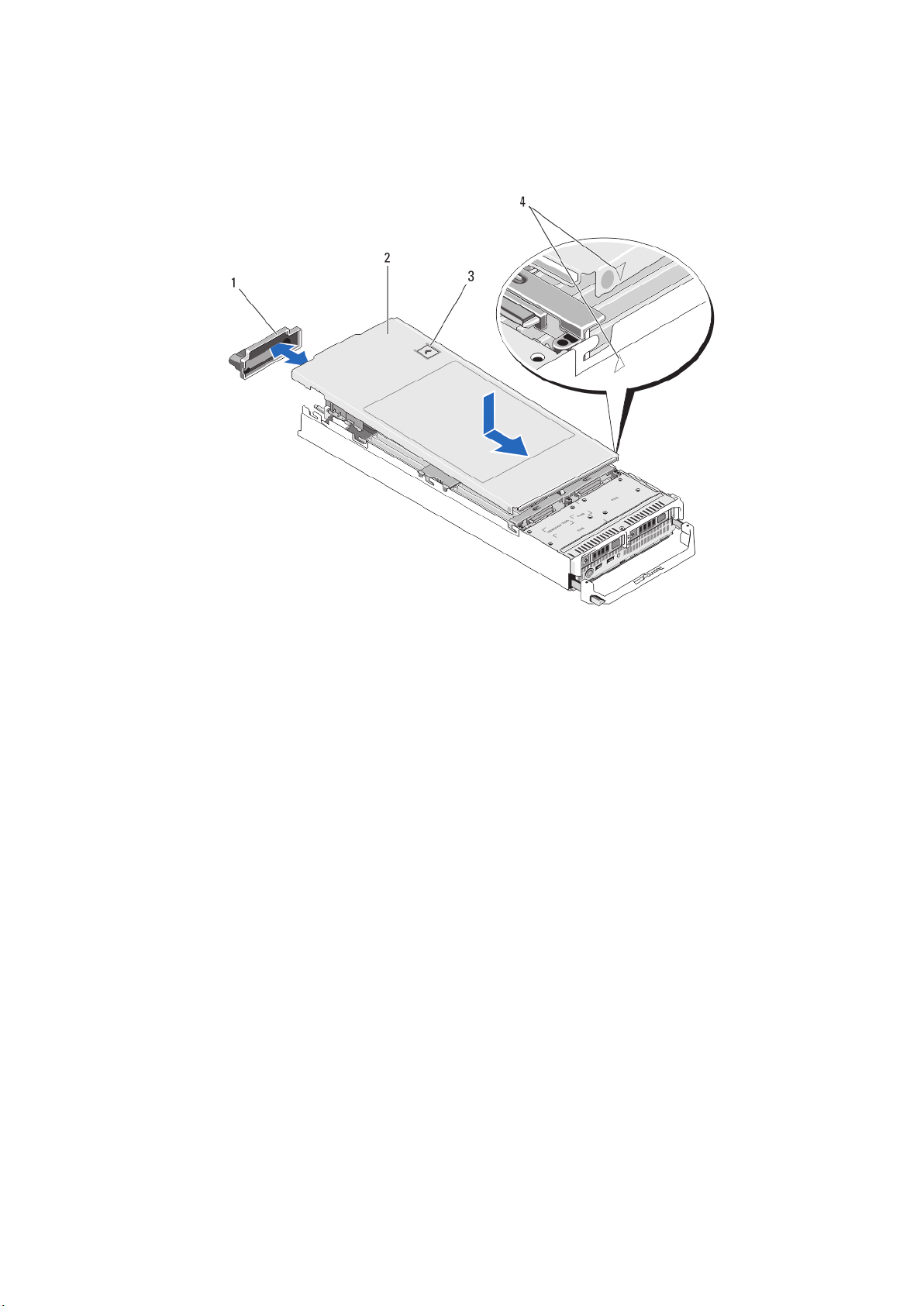
1. 인클로저에서 블레이드를 분리합니다.
2. I/O 커넥터 덮개를 설치합니다.
3. 분리 단추를 누르고 덮개를 블레이드 후면 쪽으로 밉니다.
4. 덮개를 블레이드에서 조심스럽게 들어올립니다.
그림 4 . 블레이드 열기 및 닫기
1. I/O 커넥터 덮개 2. 블레이드 덮개
3. 분리 단추 4. 덮개 맞춤 핀 및 노치
블레이드 닫기
1. 블레이드 내부에 도구나 부품이 남아 있지 않는지 확인합니다.
2. 섀시 가장자리의 노치를 덮개의 안쪽 면에 있는 덮개 맞춤 핀에 맞춥니다.
3. 덮개를 섀시 위에 내려 놓습니다.
4. 딸깍 소리가 나면서 제자리에 고정될 때까지 덮개를 밉니다.
덮개가 올바로 장착되면 섀시 표면과 덮개가 일직선이 됩니다.
24 블레이드 구성부품 설치
Page 25
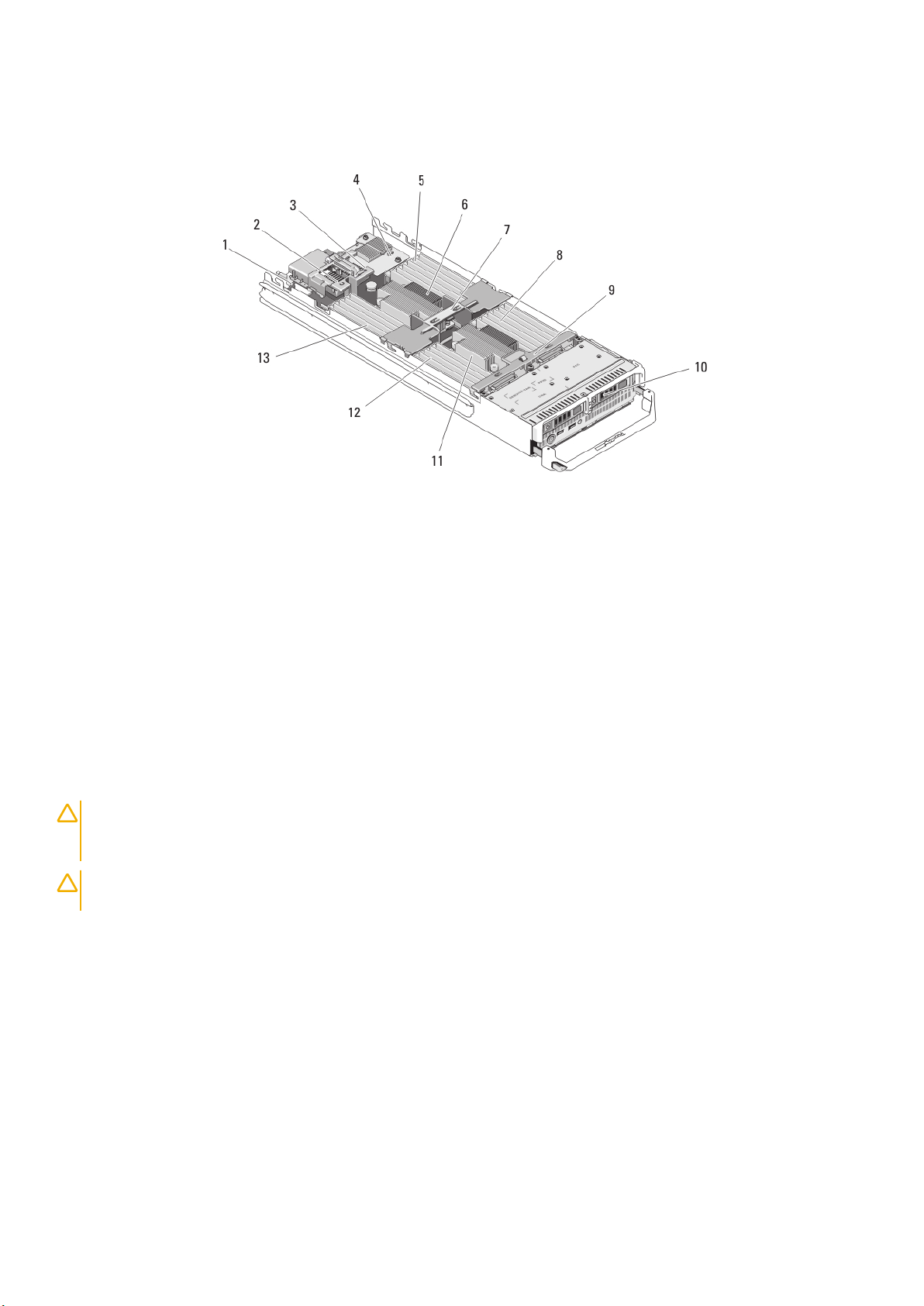
블레이드 내부
그림 5 . 블레이드 내부
1. 관리 라이저 카드 2. 메자닌 카드 1(선택 사양) - 패브릭 C
3. 메자닌 카드 2(선택 사양) - 패브릭 B 4. 네트워크 도터 카드
5. 메모리 모듈(프로세서 1) 6. 프로세서 1 및 방열판
7. 냉각 덮개 8. 메모리 모듈(프로세서 2)
9. 하드 드라이브/SSD 후면판 10. 하드 드라이브/SSD(2개)
11. 프로세서 2 및 방열판 12. 메모리 모듈(프로세서 2)
13. 메모리 모듈(프로세서 1)
냉각 덮개
냉각 덮개 분리
주의: 대부분의 컴퓨터 관련 수리는 인증받은 서비스 기술자가 수행해야 합니다. 문제 해결이나 간단한 수리에 한해 제품 문서에
승인된 대로 또는 온라인/전화 서비스 및 지원팀이 안내하는 대로 사용자가 직접 처리할 수 있습니다. Dell의 승인을 받지 않은
서비스 작업으로 인한 손상에 대해서는 보상을 받을 수 없습니다. 제품과 함께 제공된 안전 지침을 읽고 따르십시오.
주의: 냉각 덮개가 제거된 상태로 시스템을 작동시키지 마십시오. 시스템이 쉽게 가열되어 시스템이 종료되거나 데이터 손실이
발생할 수 있습니다.
1. 인클로저에서 블레이드를 분리합니다.
2. 블레이드를 엽니다.
3. 블레이드 섀시와 가까이 있는 냉각 덮개의 양쪽 끝을 잡고 블레이드에서 냉각 덮개를 들어올립니다.
블레이드 구성부품 설치 25
Page 26
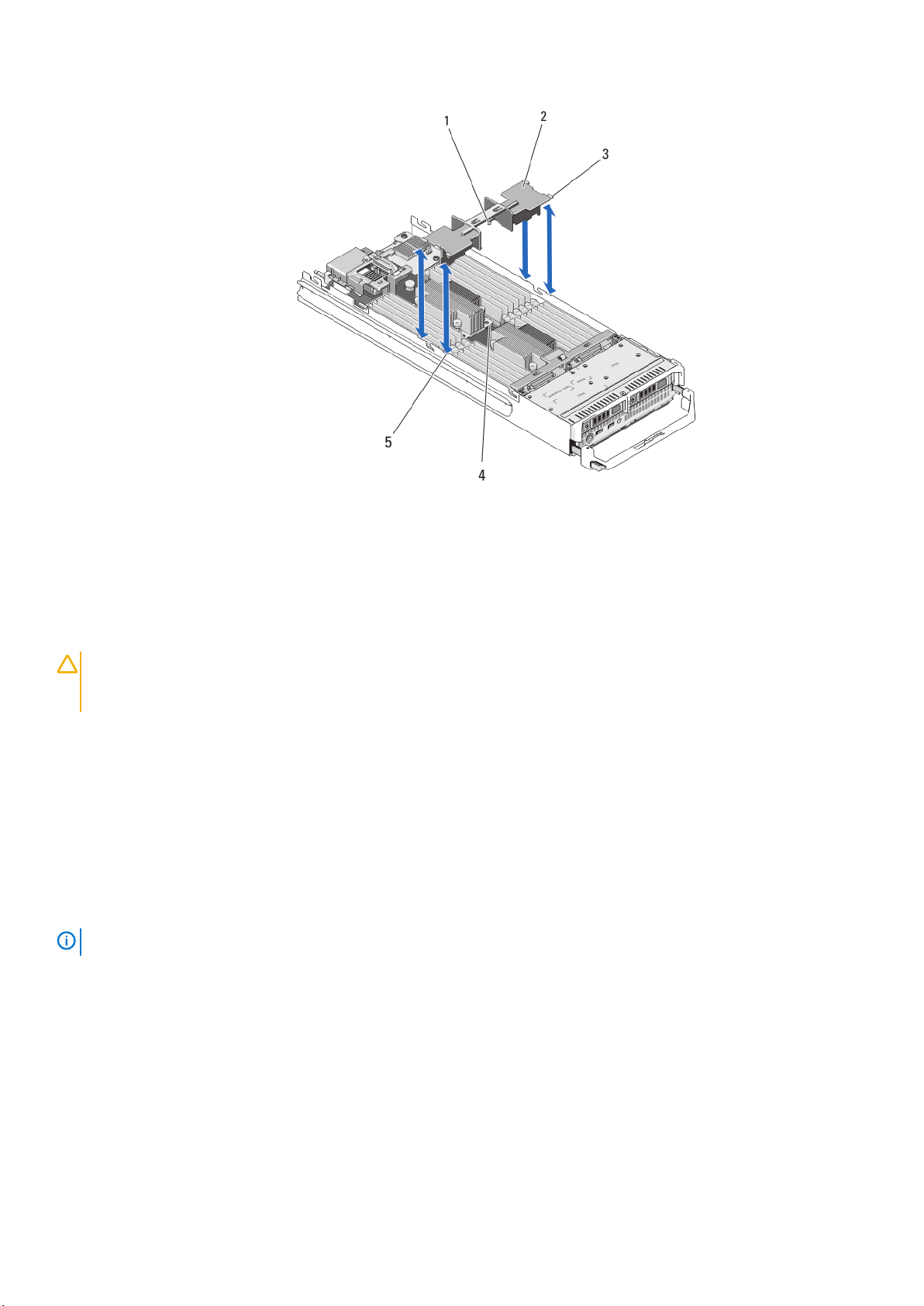
그림 6 . 냉각 덮개 설치 및 분리
1. 냉각 덮개 아래의 핀(2개) 2. 냉각 덮개
3. 탭(4개) 4. 방열판의 구멍(2개)
5. 섀시의 슬롯(4개)
냉각 덮개 설치
주의: 대부분의 컴퓨터 관련 수리는 인증받은 서비스 기술자가 수행해야 합니다. 문제 해결이나 간단한 수리에 한해 제품 문서에
승인된 대로 또는 온라인/전화 서비스 및 지원팀이 안내하는 대로 사용자가 직접 처리할 수 있습니다. Dell의 승인을 받지 않은
서비스 작업으로 인한 손상에 대해서는 보상을 받을 수 없습니다. 제품과 함께 제공된 안전 지침을 읽고 따르십시오.
1. 덮개 아래쪽의 탭이 프로세서 소켓 CPU1에 설치된 방열판의 구멍과 맞춰지도록 합니다.
2. 덮개 측면의 탭이 블레이드 섀시의 슬롯과 맞물리고 덮개 아래쪽의 핀이 방열판의 구멍과 맞물리도록 냉각 덮개를 시스템 안에
내려놓습니다.
3. 블레이드를 닫습니다.
4. 블레이드를 인클로저에 설치합니다.
시스템 메모리
이 시스템은 DDR3 UDIMM ECC(Unbuffered ECC DIMM) 및 RDIMM(Registered DIMM)을 지원합니다. 시스템에서는 DDR3 및 DDR3L
전압 사양을 지원합니다.
노트: MT/s는 DIMM 속도를 초당 메가전송 단위로 나타냅니다.
메모리 버스 작동 주파수는 다음 요인에 따라 1600MT/s, 1333MT/s, 1066MT/s 또는 800MT/s일 수 있습니다.
• DIMM 유형(UDIMM, RDIMM 또는 LRDIMM)
• DIMM 구성(랭크 수)
• DIMM의 최대 주파수
• 채널당 채워지는 DIMM의 수
• DIMM 작동 전압
• 선택한 시스템 프로필(예: Performance Optimized(최적화된 성능), Custom(사용자 정의) 또는 Dense Configuration Optimized(최적
화된 밀집 구성))
• 프로세서의 지원되는 최대 DIMM 주파수
26 블레이드 구성부품 설치
Page 27
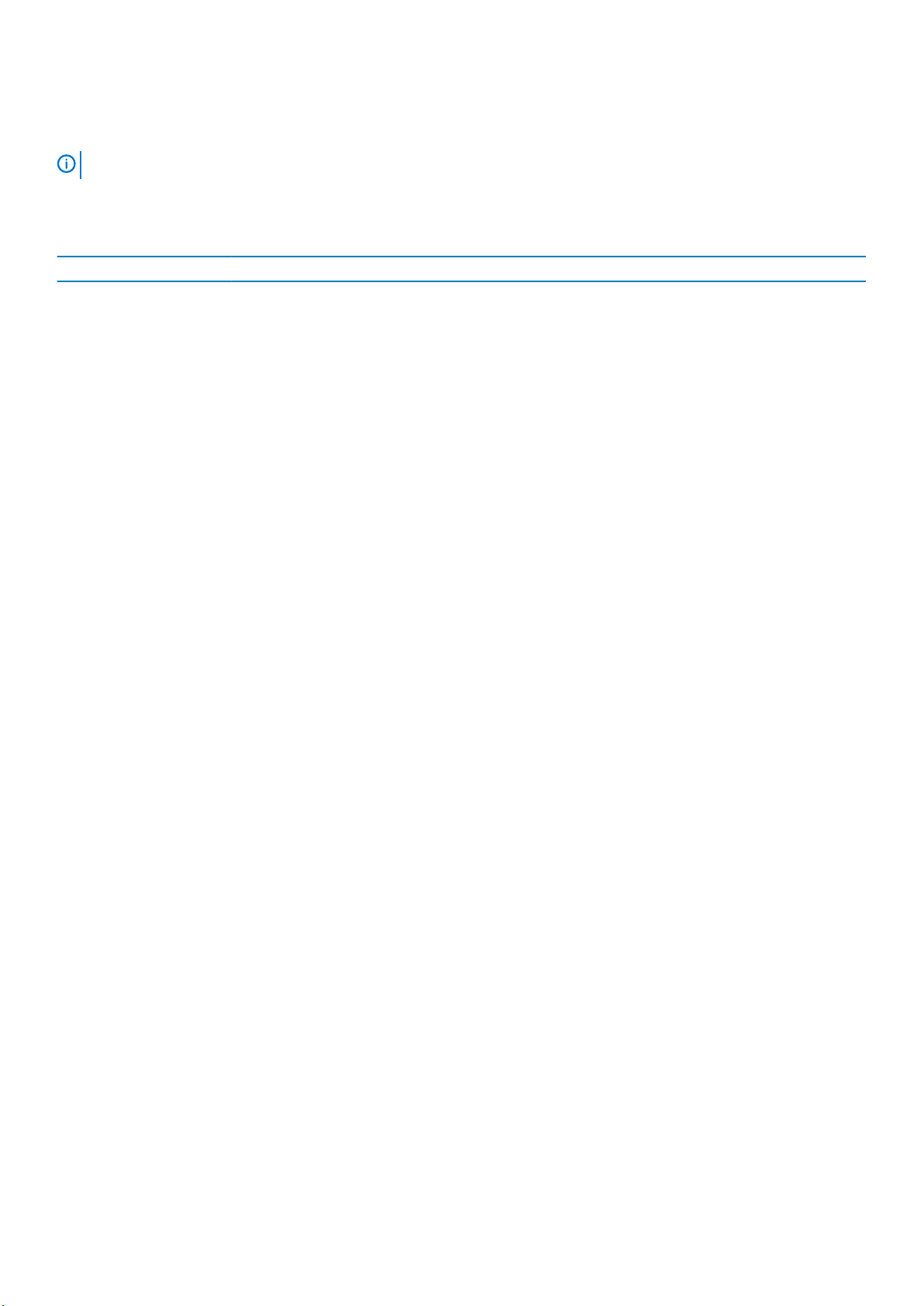
시스템에는 24개의 메모리 소켓이 12개씩 두 세트(프로세서당 한 세트)로 분할되어 포함되어 있습니다. 12개 소켓을 포함하는 각 세
트는 4개의 채널로 구성됩니다. 각 채널에서 첫 번째 소켓의 분리 레버는 흰색으로 표시되고, 두 번째 소켓의 분리 레버는 검정색으로
표시되고, 세 번째 소켓의 분리 레버는 녹색으로 표시됩니다.
노트: A1-A12 소켓의 DIMM은 프로세서 1에 할당되고 B1-B12 소켓의 DIMM은 프로세서 2에 할당됩니다.
다음 표는 지원되는 구성의 메모리 장착 및 작동 주파수를 보여 줍니다.
Processor
Type
Intel Xeon 프
로세서
E5-2600
Intel Xeon 프
로세서
E5-2600v2
DIMM 유형 장착되는 DIMM/
UDIMM ECC 1 1333, 1066 및 800 1333, 1066 및 800 듀얼 랭크
RDIMM 1
LRDIMM 1 1333 및 1066 1333 및 1066 4중 랭크
UDIMM ECC 1 1600, 1333 및 1066 1600, 1333 및 1066 듀얼 랭크
RDIMM 1
채널
1.5V 1.35V
2 1333, 1066 및 800 1333, 1066 및 800 듀얼 랭크
1600, 1333, 1066 및 800
1333, 1066 및 800
2
3 1333, 1066 및 800 1066 및 800 듀얼 랭크
2 1333 및 1066 1333 및 1066 4중 랭크
3 1066 1066 4중 랭크
2 1600, 1333 및 1066 1600, 1333 및 1066 듀얼 랭크
2
1600, 1333, 1066 및 800
1066 및 800
1866, 1600, 1333, 및 1066
1333, 1066 및 800
1866, 1600, 1333, 및 1066
1066 및 800
작동 주파수(MT/s) 최대 DIMM 랭크/채널
1333, 1066 및 800
1066 및 800
1333, 1066 및 800
1066 및 800
1600, 1333 및 1066
1066 및 800
1600, 1333 및 1066
1066 및 800
듀얼 랭크
4중 랭크
듀얼 랭크
4중 랭크
듀얼 랭크
4중 랭크
듀얼 랭크
4중 랭크
3 1333 및 1066 1066 듀얼 랭크
LRDIMM 1 1866, 1600, 1333, 및 1066 1600, 1333 및 1066 4중 랭크
1600, 1333 및 1066 Octal 등급
2 1600, 1333 및 1066 1600, 1333 및 1066 4중 랭크
1600, 1333 및 1066 Octal 등급
3 1333 및 1066 1066 4중 랭크
1066 Octal 등급
블레이드 구성부품 설치 27
Page 28
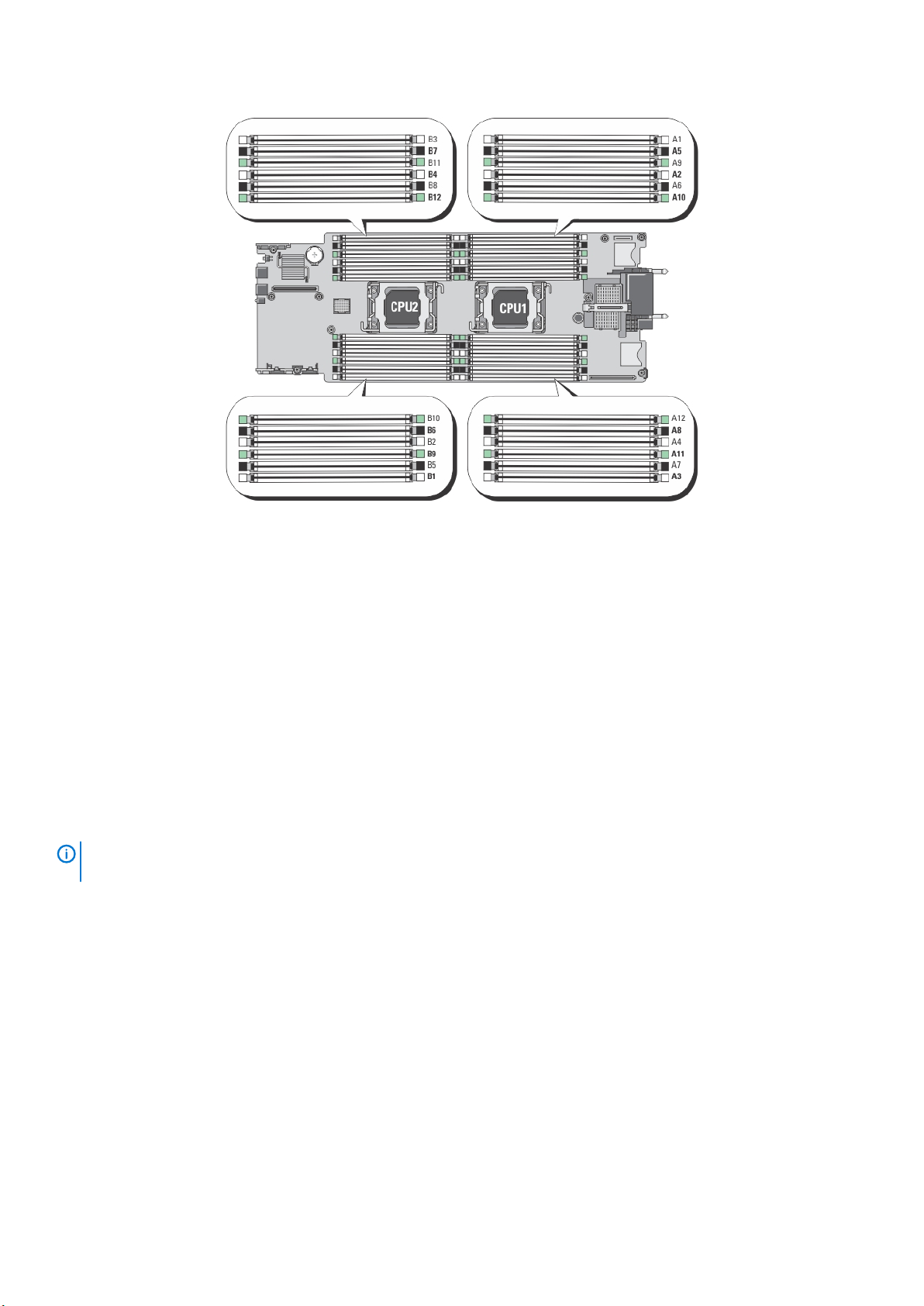
그림 7 . 메모리 소켓 위치
메모리 채널은 다음과 같이 구성됩니다.
프로세서 1 채널 0: 메모리 소켓 A2, A6 및 A10
채널 1: 메모리 소켓 A1, A5 및 A9
채널 2: 메모리 소켓 A4, A8 및 A12
채널 3: 메모리 소켓 A3, A7 및 A11
프로세서 2 채널 0: 메모리 소켓 B2, B6 및 B10
채널 1: 메모리 소켓 B1, B5 및 B9
채널 2: 메모리 소켓 B4, B8 및 B12
채널 3: 메모리 소켓 B3, B7 및 B11
일반
이 시스템은 Flexible Memory Configuration(유연한 메모리 구성)을 지원하므로, 시스템은 모든 유효한 칩셋 아키텍처에 따라 구성되고
해당 구성에서 실행될 수 있습니다. 다음은 최적 성능을 위해 권장되는 지침입니다.
• UDIMM, RDIMM 및 LRDIMM을 혼합하여 사용할 수 없습니다.
• x4 및 x8 DRAM 기반 DIMM은 혼합될 수 있습니다. 자세한 내용은 모드별 지침을 참조하십시오.
• 채널당 최대 2개의 UDIMM을 장착할 수 있습니다.
• 랭크 개수에 관계없이 최대 3개의 LRDIMM을 장착할 수 있습니다.
• 채널당 최대 2개의 4중 랭크 RDIMM과 최대 3개의 듀얼 또는 싱글 랭크를 장착할 수 있습니다. 흰색 분리 레버가 있는 첫 번째 슬
• 프로세서가 설치된 경우에만 DIMM 소켓을 채우십시오. 단일 프로세서 시스템의 경우 A1-A12 소켓을 사용할 수 있습니다. 이중 프
• 흰색 분리 탭이 있는 소켓부터 시작하여 검정색 분리 탭이 있는 소켓과 녹색 분리 탭이 있는 소켓을 순서대로 모두 채웁니다.
• 흰색 분리 탭이 있는 첫 번째 소켓에 4중 랭크 RDIMM이 채워져 있으면 채널에서 녹색 분리 탭이 있는 세 번째 DIMM 소켓은 채우
• 랭크 개수를 기준으로 가장 높은 것부터 흰색 분리 레버가 있는 소켓에 장착하고, 검정잭 분리 레버가 있는 소켓과 녹색 분리 레버
28 블레이드 구성부품 설치
메모리 모듈 설치 지침
노트: 이 지침을 준수하지 않고 메모리를 구성하면 해당 시스템이 시작되지 않고 어떠한 비디오 출력도 나타나지 않을 수 있으
며, 메모리 구성 중에 시스템이 중단되거나 메모리가 줄어든 상태로 시스템이 작동할 수 있습니다.
롯에 4중 랭크 RDIMM이 장착되면 녹색 분리 레버가 있는 채널의 세 번째 DIMM 슬롯을 장착할 수 없습니다.
로세서 시스템의 경우에는 A1-A12 소켓 및 B1-B12 소켓을 사용할 수 있습니다.
지 마십시오.
가 있는 소켓에 순서대로 장착합니다. 예를 들어, 4중 랭크 DIMM과 이중 랭크 DIMM을 혼합하려면 흰색 분리 탭이 있는 소켓에 4
중 랭크 DIMM을 장착하고 검정색 분리 탭이 있는 소켓에 이중 랭크 DIMM을 장착합니다.
Page 29
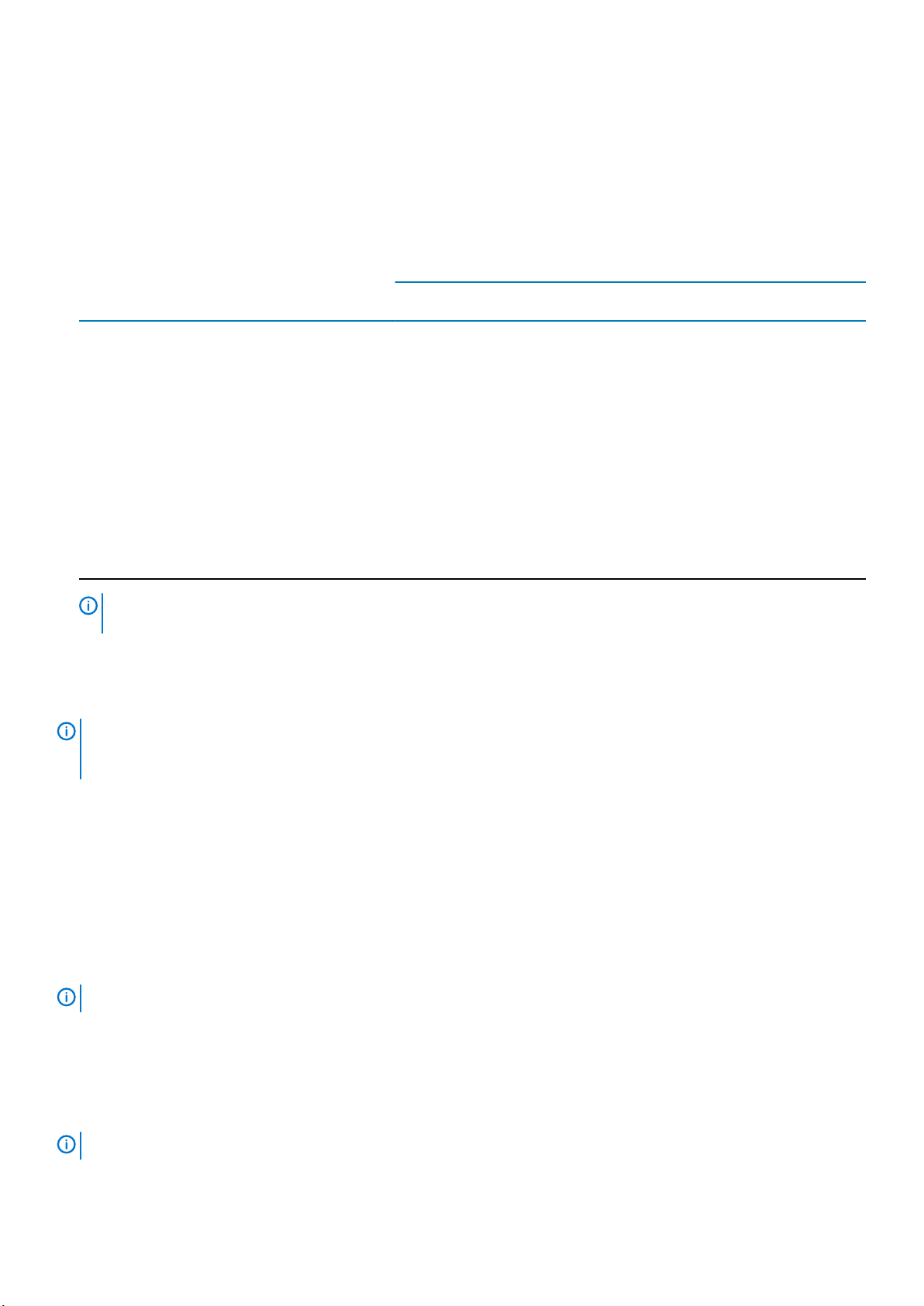
• 이중 프로세서 구성에서 각 프로세서에 대한 메모리 구성은 동일해야 합니다. 예를 들어, 프로세서 1의 소켓 A1을 채우는 경우, 프
로세서 2의 소켓 B1을 채웁니다.
• 다른 메모리 장착 규칙을 따르는 경우라면 크기가 서로 다른 메모리 모듈을 혼합할 수 있습니다(예: 2GB 메모리 모듈과 4GB 메모
리 모듈이 혼합될 수 있음).
• 성능을 극대화하려면 프로세서당 4개의 DIMM(채널당 1개의 DIMM)을 동시에 장착합니다.
• 각각 다른 속도를 가진 메모리 모듈이 설치되면 설치된 메모리 모듈 중 가장 느린 모듈의 속도로 작동하거나 시스템 DIMM 구성에
따라 더 느린 속도로 작동하게 됩니다.
• 다음과 같은 프로세서 방열판 구성에 따라 DIMM을 장착합니다.
프로세서 구성 프로세서 유형
(와트)
단일 프로세서 최대 95W 57mm 12 12
단일 프로세서 115W 또는
130W
단일 프로세서 E5-2643,
E5-2637v2 또
는 EOT
이중 프로세서 최대 95W 57mm 24 24
이중 프로세서 115W 또는
130W
이중 프로세서 E5-2643,
E5-2637v2 또
는 EOT
노트: 97mm 방열판은 고급 ECC가 프로세서당 4개의 DIMM을 지원합니다. 메모리 미러링 및 스페어링을 포함한 고급 ECC
는 이 구성에서 지원되지 않습니다.
방열판 DIMM 개수
최대 시스템 용량 RAS(Reliability, Availability and
77mm 10(채널 1과 3의 DIMM 3개 및 채널
0과 2의 DIMM 2개)
97mm
77mm 20(채널 1과 3의 DIMM 3개 및 채
97mm 16(채널 1과 3의 DIMM 3개 및 채널
8(채널 1과 3의 DIMM 3개 및 채널
0과 2의 DIMM 1개)
널 0과 2의 DIMM 2개)
0과 2의 DIMM 1개)
Serviceability) 기능
8(채널당 DIMM 2개)
4(채널당 DIMM 1개)
16(채널당 DIMM 2개)
8(채널당 DIMM 1개)
모드별 지침
4개의 메모리 채널이 각 프로세서에 할당됩니다. 허용되는 구성은 선택한 메모리 모드에 따라 다릅니다.
노트: x4 및 x8 DRAM 기반 DIMM은 혼합되어 RAS 기능에 대한 지원을 제공할 수 있습니다. 그러나 특정 RAS 기능에 대한 모든
지침이 준수되어야 합니다. x4 DRAM 기반 DIMM은 메모리 최적화(독립 채널) 모드에서 SDDC(Single Device Data
Correction)를 유지합니다. x8 DRAM 기반 DIMM의 경우 SDDC가 지원되도록 하려면 고급 ECC 모드가 필요합니다.
다음 항목에서는 각 모드별로 추가적인 슬롯 채우기 지침을 제공합니다.
고급 ECC(록스텝)
고급 ECC 모드는 SDDC를 x4 DRAM 기반 DIMM에서 x4 및 x8 DRAM으로 확장합니다. 이 모드는 정상 작동 중에 발생하는 단일 DRAM
칩 오류로부터 보호합니다.
메모리 설치 지침:
• 메모리 모듈은 크기, 속도 및 기술 면에서 동일해야 합니다.
• 흰색 분리 탭이 있는 메모리 소켓에 설치된 DIMM은 동일해야 하며, 검정색 및 녹색 분리 탭이 있는 소켓에 대해서도 이와 유사한
규칙이 적용됩니다. 이 규칙을 통해 동일한 DIMM은 쌍을 이루어 설치됩니다(예: A1과 A2, A3과 A4, A5와 A6의 쌍).
노트: 모니터링을 포함하는 고급 ECC는 지원되지 않습니다.
메모리 최적화(독립형 채널) 모드
이 모드는 x4 장치 폭을 사용하는 메모리 모듈에 대해서만 SDDC를 지원하고, 특정한 방식의 슬롯 채우기를 요구하지 않습니다.
메모리 스페어링
노트: 메모리 스페어링을 사용하려면 시스템 설정에서 이 기능이 활성화되어야 합니다.
블레이드 구성부품 설치 29
Page 30
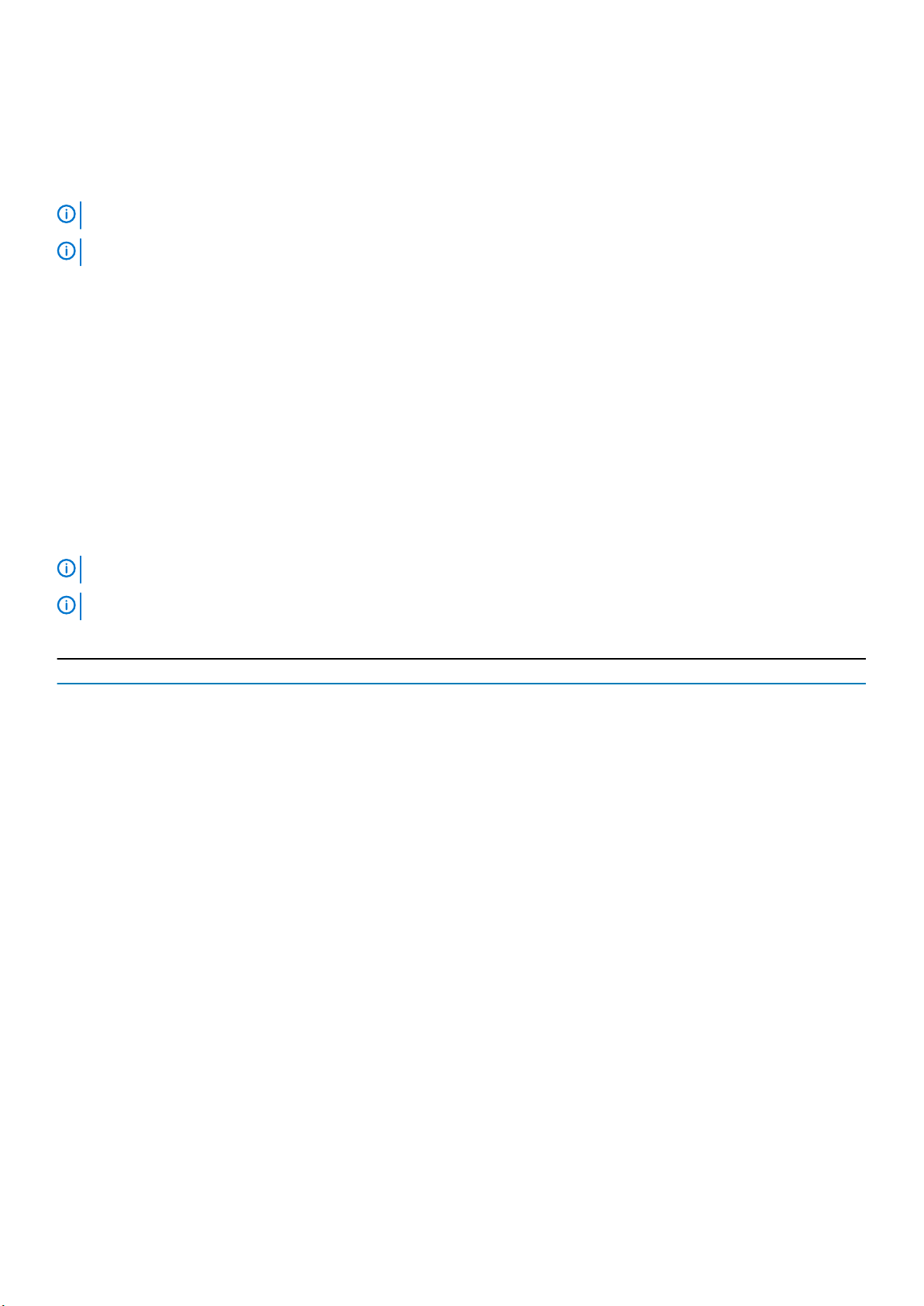
이 모드에서 랭크는 채널당 하나가 스페어로 예약됩니다. 수정 가능한 지속적인 오류가 랭크에서 감지되는 경우, 이 랭크의 데이터가
스페어 랭크에 복사되고 오류가 발생한 랭크는 비활성화됩니다.
메모리 스페어링이 활성화된 경우 운영 체제에서 사용 가능한 시스템 메모리는 채널당 랭크 1개만큼 줄어듭니다. 예를 들어, 4GB 이
중 랭크 DIMM 16개를 포함하는 이중 프로세서 구성에서 사용 가능한 시스템 메모리는 64GB(16(DIMM) × 4GB)가 아니라
48GB(3/4(랭크/채널) × 16(DIMM))입니다.
노트: 메모리 스페어링은 수정할 수 없는 다중 비트 오류에 대한 보호를 제공하지 않습니다.
노트: 고급 ECC/록스텝 모드 및 옵티마이저 모드는 모두 메모리 스페어링을 지원합니다.
메모리 미러링
메모리 미러링은 다른 모든 모드에 비해 가장 강력한 DIMM 안정성 모드를 제공하여 수정할 수 없는 다중 비트 오류에 대한 보호를 향
상시킵니다. 미러링 구성에서 사용 가능한 총 시스템 메모리는 설치된 총 물리적 메모리의 절반입니다. 설치된 메모리의 절반은 활성
상태의 DIMM을 미러링하는 데 사용됩니다. 수정할 수 없는 오류가 발생하면 시스템은 미러링된 복사본으로 전환됩니다. 이를 통해
SDDC 및 다중 비트 보호가 가능해집니다.
메모리 설치 지침:
• 메모리 모듈은 크기, 속도 및 기술 면에서 동일해야 합니다.
• 흰색 분리 탭이 있는 메모리 소켓에 설치된 DIMM은 동일해야 하며, 검정색 및 녹색 분리 탭이 있는 소켓에 대해서도 이와 유사한
규칙이 적용됩니다. 이 규칙을 통해 동일한 DIMM은 쌍을 이루어 설치됩니다(예: A1과 A2, A3과 A4, A5와 A6의 쌍).
메모리 구성 예
다음 표에서는 이 항목에 설명된 적절한 메모리 지침을 따른 메모리 구성의 예를 보여 줍니다.
노트: 16GB 4중 랭크 RDIMM은 지원되지 않습니다.
노트: 다음 표에서 1R, 2R 및 4R은 단일 랭크 DIMM, 이중 랭크 DIMM 및 4중 랭크 DIMM을 각각 나타냅니다.
표 1. 메모리 구성 – 프로세서 1개
시스템 용량(GB) DIMM 크기(GB) DIMM 개수 구성 및 속도 DIMM 슬롯 채우기
2 2 1
4 2 2
8 2 4
12 2 6
16 2 8 1R x8, 1333MT/s A1, A2, A3, A4, A5, A6, A7, A8
16 4 4
24 2 12 1R x8, 1333MT/s A1, A2, A3, A4, A5, A6, A7, A8, A9, A10, A11,
24 4 6
1R x8, 1333MT/s
1R x8, 1600MT/s
1R x8, 1333MT/s
1R x8, 1600MT/s
1R x8, 1333MT/s
1R x8, 1600MT/s
1R x8, 1333MT/s
1R x8, 1600MT/s
2R x8, 1333MT/s
2R x8, 1600MT/s
2R x8, 1333MT/s
2R x8, 1600MT/s
A1
A1, A3
A1, A2, A3, A4
A1, A2, A3, A4, A5, A6
A1, A2, A3, A4
A12
A1, A2, A3, A4, A5, A6
48 4 12 2R x8, 1333MT/s A1, A2, A3, A4, A5, A6, A7, A8, A9, A10, A11,
A12
48 8 6
30 블레이드 구성부품 설치
2R x4, 1333MT/s
A1, A2, A3, A4, A5, A6
Page 31

시스템 용량(GB) DIMM 크기(GB) DIMM 개수 구성 및 속도 DIMM 슬롯 채우기
2R x4, 1600MT/s
96 8 12 2R x4, 1333MT/s A1, A2, A3, A4, A5, A6, A7, A8, A9, A10, A11,
A12
96 16 6
2R x4, 1333MT/s
2R x4, 1600MT/s
A1, A2, A3, A4, A5, A6
128 16 8
144 16 및 8 10 2R x4, 1333MT/s
256 32 8 4R x4, 1333MT/s A1, A2, A3, A4, A5, A6, A7, A8
384 32 12 4R x4, 1333MT/s
표 2. 메모리 구성 – 프로세서 2개
시스템 용량(GB) DIMM 크기(GB) DIMM 개수 구성 및 속도 DIMM 슬롯 채우기
16 2 8
32 2 16 1R x8, 1333MT/s A1, A2, A3, A4, A5, A6, A7, A8, B1,
32 4 8
2R x4, 1333MT/s
2R x4, 1600MT/s
(LRDIMM만 해당)
1R x8, 1333MT/s
1R x8, 1600MT/s
2R x8, 1333MT/s
2R x8, 1600MT/s
A1, A2, A3, A4, A5, A6, A7, A8
A1, A2, A3, A4, A5, A6, A7, A8, A9, A11
노트: 16GB DIMM은 A1, A2, A3, A4,
A5, A6, A7 및 A8로 번호 매겨진 슬롯
에 설치되어야 하고, 8GB DIMM은 A9
및 A11 슬롯에 설치되어야 합니다.
A1, A2, A3, A4, A5, A6, A7, A8, A9, A10, A11,
A12
A1, A2, A3, A4, B1, B2, B3, B4
B2, B3, B4, B5, B6, B7, B8
A1, A2, A3, A4, B1, B2, B3, B4
64 4 16 2R x8, 1333MT/s A1, A2, A3, A4, A5, A6, A7, A8, B1,
B2, B3, B4, B5, B6, B7, B8
64 8 8
96 4 24 2R x8, 1333MT/s A1, A2, A3, A4, A5, A6, A7, A8, A9,
96 8 12
128 8 16 2R x4, 1333MT/s A1, A2, A3, A4, A5, A6, A7, A8, B1,
128 16 8
160 8 20 2R x4, 1333MT/s A1, A2, A3, A4, A5, A6, A7, A8, A9,
160 16 및 8 12
2R x4, 1333MT/s
2R x4, 1600MT/s
2R x8, 1333MT/s
2R x8, 1600MT/s
2R x4, 1333MT/s
2R x4, 1600MT/s
2R x4, 1333MT/s
2R x4, 1600MT/s
A1, A2, A3, A4, B1, B2, B3, B4
A10, A11, A12, B1, B2, B3, B4, B5,
B6, B7, B8, B9, B10, B11, B12
A1, A2, A3, A4, A5, A6, B1, B2, B3,
B4, B5, B6
B2, B3, B4, B5, B6, B7, B8
A1, A2, A3, A4, B1, B2, B3, B4
A11, B1, B2, B3, B4, B5, B6, B7, B8,
B9, B11
A1, A2, A3, A4, A5, A6, B1, B2, B3,
B4, B5, B6
블레이드 구성부품 설치 31
Page 32
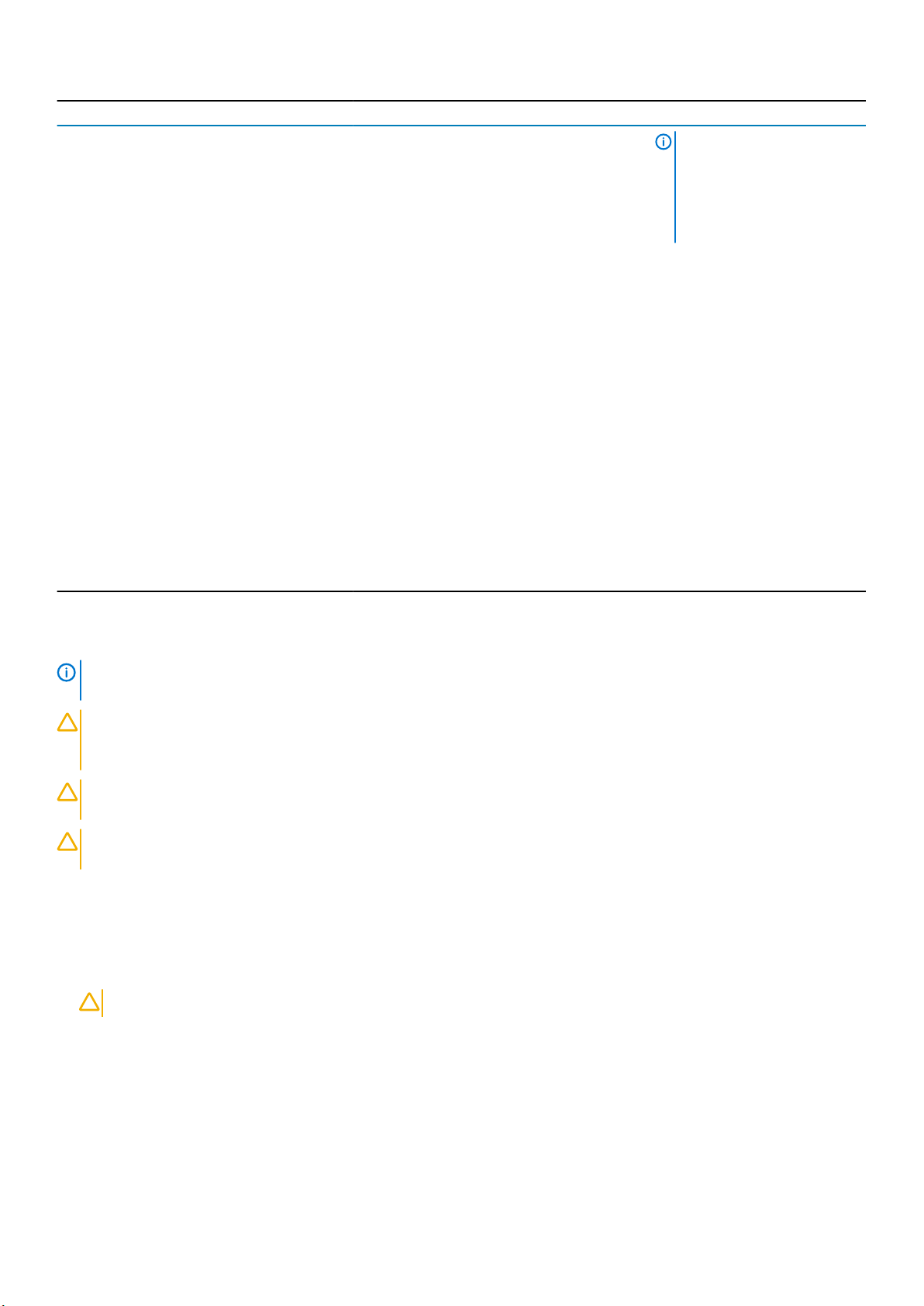
시스템 용량(GB) DIMM 크기(GB) DIMM 개수 구성 및 속도 DIMM 슬롯 채우기
노트: 16GB DIMM은 A1, A2,
A3, A4, B1, B2, B3 및 B4로
번호 매겨진 슬롯에 설치되어
야 하고, 8GB DIMM은 A5,
A6, B5 및 B6 슬롯에 설치되
어야 합니다.
192 8 24 2R x4, 1333MT/s A1, A2, A3, A4, A5, A6, A7, A8, A9,
A10, A11, A12, B1, B2, B3, B4, B5,
B6, B7, B8, B9, B10, B11, B12
192 16 12
2R x4, 1333MT/s
2R x4, 1600MT/s
A1, A2, A3, A4, A5, A6, B1, B2, B3,
B4, B5, B6
256 16 16
384 16 24 2R x4, 1333MT/s A1, A2, A3, A4, A5, A6, A7, A8, A9,
512 32 16 4R x4, 1333MT/s A1, A2, A3, A4, A5, A6, A7, A8, B1,
768 32 24 4R x4, 1333MT/s
2R x4, 1333MT/s
2R x4, 1600MT/s
(LRDIMM만 해당)
A1, A2, A3, A4, A5, A6, A7, A8, B1,
B2, B3, B4, B5, B6, B7, B8
A10, A11, A12, B1, B2, B3, B4, B5,
B6, B7, B8, B9, B10, B11, B12
B2, B3, B4, B5, B6, B7, B8
A1, A2, A3, A4, A5, A6, A7, A8, A9,
A10, A11, A12, B1, B2, B3, B4, B5,
B6, B7, B8, B9, B10, B11, B12
메모리 모듈 분리
노트: 블레이드의 전원을 끈 후에도 한참 동안 DIMM이 뜨거우므로 만지지 마십시오. DIMM을 다루기 전에 냉각될 때까지 기다
립니다. DIMM을 다룰 때는 카드 모서리를 잡아야 하며 DIMM 구성부품을 만지지 마십시오.
주의: 대부분의 컴퓨터 관련 수리는 인증받은 서비스 기술자가 수행해야 합니다. 문제 해결이나 간단한 수리에 한해 제품 문서에
승인된 대로 또는 온라인/전화 서비스 및 지원팀이 안내하는 대로 사용자가 직접 처리할 수 있습니다. Dell의 승인을 받지 않은
서비스 작업으로 인한 손상에 대해서는 보상을 받을 수 없습니다. 제품과 함께 제공된 안전 지침을 읽고 따르십시오.
주의: 시스템이 충분히 냉각되도록 하려면 채워지지 않은 메모리 소켓에 메모리 모듈 보호물을 설치해야 합니다. 해당 소켓에 메
모리 모듈을 설치하려는 경우에만 메모리 모듈 보호물을 분리하십시오.
주의: 프로세서를 영구적으로 분리하는 경우, 소켓 보호 캡 및 프로세서/DIMM 보호물을 빈 소켓에 설치하여 시스템이 적절히
냉각되도록 해야 합니다. 프로세서/DIMM 보호물은 DIMM 및 프로세서를 대신하여 빈 소켓을 채웁니다.
백플레인을 제거합니다.
1. 인클로저에서 블레이드를 분리합니다.
2. 블레이드를 엽니다.
3. 냉각 슈라우드를 제거합니다.
4. 메모리 모듈 소켓을 찾습니다.
주의: 메모리 모듈 가운데 부분 또는 금색 접촉면을 만지지 않고 카드 모서리로 메모리 모듈을 잡아야 합니다.
5. 메모리 모듈이 소켓에서 튕겨 나올 때까지 소켓 양쪽 끝의 배출기를 아래로 누른 다음 밖으로 당깁니다.
6. 냉각 덮개를 설치합니다.
7. 블레이드를 닫습니다.
8. 블레이드를 인클로저에 설치합니다.
32 블레이드 구성부품 설치
Page 33

그림 8 . 메모리 모듈 또는 메모리 모듈 보호물 설치 및 분리
1. 메모리 모듈 또는 메모리 보호물 2. 에지 커넥터
3. 배출기(2개) 4. 소켓
5. 맞춤 키
메모리 모듈 설치
노트: 메모리 모듈은 시스템 전원을 끈 후에도 얼마 동안 뜨거울 수 있습니다. 메모리 모듈을 다루기 전에 냉각될 때까지 기다리
십시오. 메모리 모듈을 다룰 때에는 카드 모서리를 잡고 메모리 모듈의 구성요소 또는 금속 접촉면을 만지지 않도록 하십시오.
주의: 대부분의 컴퓨터 관련 수리는 인증받은 서비스 기술자가 수행해야 합니다. 문제 해결이나 간단한 수리에 한해 제품 문서에
승인된 대로 또는 온라인/전화 서비스 및 지원팀이 안내하는 대로 사용자가 직접 처리할 수 있습니다. Dell의 승인을 받지 않은
서비스 작업으로 인한 손상에 대해서는 보상을 받을 수 없습니다. 제품과 함께 제공된 안전 지침을 읽고 따르십시오.
주의: 시스템이 충분히 냉각되도록 하려면 채워지지 않은 메모리 소켓에 메모리 모듈 보호물을 설치해야 합니다. 해당 소켓에 메
모리 모듈을 설치하려는 경우에만 메모리 모듈 보호물을 분리하십시오.
주의: 프로세서를 영구적으로 분리하는 경우, 소켓 보호 캡 및 프로세서/DIMM 보호물을 빈 소켓에 설치하여 시스템이 적절히
냉각되도록 해야 합니다. 프로세서/DIMM 보호물은 DIMM 및 프로세서를 대신하여 빈 소켓을 채웁니다.
백플레인을 제거합니다.
1. 인클로저에서 블레이드를 분리합니다.
2. 블레이드를 엽니다.
3. 냉각 슈라우드를 제거합니다.
4. 해당하는 메모리 모듈 소켓을 찾습니다.
5. 메모리 모듈을 소켓에 삽입하려면 메모리 모듈 소켓의 배출기를 아래로 누른 다음 밖으로 당깁니다.
메모리 모듈 보호물이 소켓에 끼워져 있으면 분리합니다. 나중에 사용할 수 있도록 분리한 메모리 모듈 보호물을 보관하십시오.
주의: 메모리 모듈의 중간 부분을 건드리지 않도록 주의하면서 메모리 모듈의 양쪽 카드 모서리만 잡으십시오.
6. 메모리 모듈의 에지 커넥터를 메모리 모듈 소켓의 맞춤 키에 맞추고 메모리 모듈을 소켓에 삽입합니다.
노트: 메모리 모듈 소켓에는 메모리 모듈을 한 방향으로만 소켓에 설치하도록 하는 맞춤 키가 있습니다.
7. 엄지손가락으로 메모리 모듈을 눌러 메모리 모듈을 소켓에 고정합니다.
메모리 모듈이 소켓에 올바르게 장착된 경우 메모리 모듈 소켓의 배출기는 메모리 모듈이 설치된 다른 소켓의 배출기와 맞춰집니
다.
8. 나머지 메모리 모듈을 설치하려면 이 절차의 5-7단계를 반복합니다.
9. 냉각 덮개를 설치합니다.
10. 블레이드를 닫습니다.
11. 블레이드를 인클로저에 설치합니다.
12. (선택 사항) <F2> 키를 눌러 시스템 설정을 시작하고 System Memory(시스템 메모리) 설정을 확인합니다.
새로 설치된 메모리를 반영하도록 시스템의 설정값이 이미 변경되어 있어야 합니다.
블레이드 구성부품 설치 33
Page 34

13. 값이 올바르지 않은 경우 메모리 모듈이 하나 이상 제대로 설치되지 않을 수 있습니다. 메모리 모듈이 해당 소켓에 단단히 장착되
었는지 확인합니다.
14. 시스템 진단 프로그램에서 시스템 메모리 검사를 실행합니다.
백플레인을 설치합니다.
I/O 모듈 메자닌 카드
이 시스템은 다양한 메자닌 카드 옵션을 지원합니다. 메자닌 카드가 설치된 경우 일치하는 I/O 모듈과 함께 사용해야 합니다.
I/O 모듈에 대한 자세한 내용은 M1000e
오.
메자닌 카드 설치 지침
이 블레이드는 2개의 메자닌 카드를 지원합니다.
• 메자닌 카드 슬롯 C는 패브릭 C를 지원합니다. 이 카드는 입출력 모듈 베이 C1 및 C2에 설치된 입출력 모듈의 패브릭 유형과 일치
해야 합니다.
• 메자닌 카드 슬롯 B는 패브릭 B를 지원합니다. 이 카드는 입출력 모듈 베이 B1 및 B2에 설치된 입출력 모듈의 패브릭 유형과 일치
해야 합니다.
단일 프로세서 블레이드는 양쪽 슬롯에서 x8 PCIe gen 3 SFF 메자닌 카드를 지원합니다.
메자닌 카드 분리
인클로저 소유자 매뉴얼
(dell.com/support/home)에서 'I/O 모듈 설치 지침'을 참조하십시
주의: 대부분의 컴퓨터 관련 수리는 인증받은 서비스 기술자가 수행해야 합니다. 문제 해결이나 간단한 수리에 한해 제품 문서에
승인된 대로 또는 온라인/전화 서비스 및 지원팀이 안내하는 대로 사용자가 직접 처리할 수 있습니다. Dell의 승인을 받지 않은
서비스 작업으로 인한 손상에 대해서는 보상을 받을 수 없습니다. 제품과 함께 제공된 안전 지침을 읽고 따르십시오.
1. 인클로저에서 블레이드를 분리합니다.
2. 블레이드를 엽니다.
3. 엄지 손가락으로 래치의 오톨토돌한 부분을 누르고 래치 끝 부분을 올려 메자닌 카드 래치를 엽니다.
노트: 메자닌 카드의 모서리만 잡습니다.
4. 메자닌 카드를 시스템 보드에서 위쪽으로 들어 올려 꺼냅니다.
5. 고정 래치를 닫습니다.
6. 블레이드를 닫습니다.
7. 블레이드를 인클로저에 설치합니다.
34 블레이드 구성부품 설치
Page 35

그림 9 . 메자닌 카드 설치 및 분리
1. 메자닌 카드(2개) 2. 패브릭 B 메자닌 카드 슬롯
3. 패브릭 C 메자닌 카드 슬롯 4. 고정 래치
메자닌 카드 설치
주의: 대부분의 컴퓨터 관련 수리는 인증받은 서비스 기술자가 수행해야 합니다. 문제 해결이나 간단한 수리에 한해 제품 문서에
승인된 대로 또는 온라인/전화 서비스 및 지원팀이 안내하는 대로 사용자가 직접 처리할 수 있습니다. Dell의 승인을 받지 않은
서비스 작업으로 인한 손상에 대해서는 보상을 받을 수 없습니다. 제품과 함께 제공된 안전 지침을 읽고 따르십시오.
1. 인클로저에서 블레이드를 분리합니다.
2. 블레이드를 엽니다.
3. 엄지손가락으로 래치의 오톨토돌한 부분을 누르고 래치 끝 부분을 올려 고정 래치를 엽니다.
4. 메자닌 카드 베이에 커넥터 덮개가 있으면 덮개를 분리합니다.
노트: 메자닌 카드의 모서리만 잡습니다.
노트: 메자닌 카드는 어느 쪽 카드 슬롯에나 맞도록 설계되었습니다.
5. 카드를 회전하여 메자닌 카드 하단에 있는 커넥터를 시스템 보드의 해당 소켓에 맞춥니다.
6. 카드가 완전히 장착되고 카드 바깥쪽 모서리에 있는 플라스틱 클립이 블레이드 섀시 측면에 들어맞을 때까지 카드를 눌러 제자리
에 밀어 넣습니다.
7. 고정 래치를 닫아 메자닌 카드를 고정합니다.
8. 블레이드를 닫습니다.
9. 블레이드를 인클로저에 설치합니다.
관리 라이저 카드
관리 라이저 카드는 내장형 하이퍼바이저 전용 SD 카드 슬롯 2개 및 USB 인터페이스 1개를 제공합니다. 이 카드에서 제공하는 기능은
다음과 같습니다.
• 내부 이중 SD 인터페이스 — 두 슬롯의 SD 카드를 사용하여 미러링되는 구성을 유지하고 중복성을 제공합니다.
• 단일 카드 작동 — 단일 카드 작동이 중복성 없이 지원됩니다.
블레이드 구성부품 설치 35
Page 36

SD 카드 장착
노트: 아래쪽 카드 슬롯에 있는 SD 카드가 기본 카드(SD1)가 되고 위쪽 카드 슬롯에 있는 SD 카드는 보조 카드(SD2)가 됩니다.
1. 시스템 설정을 시작하고 Internal SD Card Port(내부 SD 카드 포트)가 활성화되었는지 확인합니다.
주의: Integrated Devices(내장형 장치) 화면에서 Internal SD Card Redundancy(내부 SD 카드 중복성) 옵션이 Mirror
Mode(미러링 모드)로 설정된 경우, 데이터 손실을 방지하려면 4-6단계의 지침을 따라야 합니다.
노트: SD 카드 오류가 발생하면 시스템 설정의 Internal SD Card Redundancy(내부 SD 카드 중복성) 옵션이 Disabled(비활
성화)로 설정되고 내부 이중 SD 모듈 컨트롤러가 이를 시스템에 알립니다. 다음 번에 재부팅하면 해당 오류를 나타내는 메시
지가 표시됩니다.
2. 인클로저에서 블레이드를 분리합니다.
3. Internal SD Card Redundancy(내부 SD 카드 중복성) 옵션이 Disabled(비활성화)로 설정된 경우, 오류 있는 SD 카드를 새 SD 카
드로 교체합니다.
4. 블레이드를 인클로저에 설치합니다.
5. 시스템 설정을 시작하고 Internal SD Card Port(내부 SD 카드 포트) 및 Internal SD Card Redundancy(내부 SD 카드 중복성) 모
드가 활성화되어 있는지 확인합니다.
6. 새 SD 카드가 올바로 작동하는지 확인합니다.
문제가 계속되면 도움말 얻기를 참조하십시오.
그림 10 . SD 카드 장착
1. SD 카드 2. 관리 라이저 카드
3. USB 커넥터 4. SD 카드 슬롯
내부 USB 키
이 블레이드에서는 USB 플래시 메모리 키를 위한 내부 USB 커낵터를 제공합니다. USB 메모리 키는 부팅 장치, 보안 키 또는 대용량
저장 장치로 사용할 수 있습니다. 내부 USB 커넥터를 사용하려면 Internal USB Port(내부 USB 포트) 옵션이 시스템 설정의
Integrated Devices(내장형 장치) 화면에서 활성화되어 있어야 합니다.
USB 메모리 키에서 부팅하려면 부팅 이미지로 USB 메모리 키를 구성한 다음, 시스템 설정의 부팅 순서에서 USB 메모리 키를 지정해
야 합니다. USB 메모리 키에 부팅 가능한 파일을 작성하는 방법에 대한 내용은 USB 메모리 키와 함께 제공되는 사용 설명서를 참조
하십시오.
36 블레이드 구성부품 설치
Page 37

내부 USB 키 장착
주의: 대부분의 컴퓨터 관련 수리는 인증받은 서비스 기술자가 수행해야 합니다. 문제 해결이나 간단한 수리에 한해 제품 문서에
승인된 대로 또는 온라인/전화 서비스 및 지원팀이 안내하는 대로 사용자가 직접 처리할 수 있습니다. Dell의 승인을 받지 않은
서비스 작업으로 인한 손상에 대해서는 보상을 받을 수 없습니다. 제품과 함께 제공된 안전 지침을 읽고 따르십시오.
주의: 블레이드의 다른 구성부품을 간섭하지 않도록 하기 위해 USB 키의 크기는 최대 15.9mm(폭) x 57.15mm(길이) x
7.9mm(높이)로 제한됩니다.
1. 인클로저에서 블레이드를 분리합니다.
2. 블레이드를 엽니다.
3. USB 커넥터/USB 키를 찾습니다.
4. USB 키가 설치되어 있으면 USB 키를 분리합니다.
5. USB 커넥터에 새 USB 메모리 키를 삽입합니다.
6. 블레이드를 닫습니다.
7. 블레이드를 인클로저에 설치합니다.
8. 시스템 설정을 시작하고 시스템에서 USB 키를 감지했는지 확인합니다.
그림 11 . USB 메모리 키 장착
1. USB 메모리 키 커넥터 2. USB 메모리 키
SD vFlash 카드
SD vFlash 카드 장착
1. 인클로저에서 블레이드를 분리합니다.
2. SD vFlash 카드가 설치되어 있으면 카드 슬롯에서 SD vFlash 카드를 분리합니다.
노트: SD vFlash 카드 슬롯은 블레이드의 뒷면 모서리에서 패브릭 B 메자닌 카드 슬롯 옆에 있습니다.
3. SD vFlash 카드를 설치하려면 SD 카드 레이블이 위쪽을 향한 상태로 SD 카드의 접촉 핀 끝을 VFlash 매체 장치의 카드 슬롯에 삽
입합니다.
노트: 슬롯은 카드를 올바르게 삽입할 수 있도록 설계되어 있습니다.
4. 카드를 슬롯 안쪽으로 눌러 고정합니다.
5. 블레이드를 인클로저에 설치합니다.
블레이드 구성부품 설치 37
Page 38

그림 12 . SD vFlash 카드 장착
1. SD vFlash 카드 2. SD vFlash 카드 슬롯
네트워크 도터 카드/LOM 라이저 카드
네트워크 도터 카드/LOM 라이저 카드 분리
주의: 대부분의 컴퓨터 관련 수리는 인증받은 서비스 기술자가 수행해야 합니다. 문제 해결이나 간단한 수리에 한해 제품 문서에
승인된 대로 또는 온라인/전화 서비스 및 지원팀이 안내하는 대로 사용자가 직접 처리할 수 있습니다. Dell의 승인을 받지 않은
서비스 작업으로 인한 손상에 대해서는 보상을 받을 수 없습니다. 제품과 함께 제공된 안전 지침을 읽고 따르십시오.
1. 인클로저에서 블레이드를 분리합니다.
2. 블레이드를 엽니다.
3. 네트워크 도터 카드/LOM 라이저 카드를 시스템 보드에 고정시키는 나사 2개를 분리합니다.
4. 시스템 보드에서 카드를 들어 올립니다.
5. 블레이드를 닫습니다.
6. 블레이드를 인클로저에 설치합니다.
38 블레이드 구성부품 설치
Page 39

그림 13 . 네트워크 도터 카드/LOM 라이저 카드 분리 또는 설치
1. LOM 라이저 카드 2. 나사(2개)
3. LOM 라이저 카드 커넥터 4. 격리 애자(2개)
5. 탭 돌출부(메자닌 카드 커넥터를 덮는 플라스틱 브래킷에 있
음)
네트워크 도터 카드/LOM 라이저 카드 설치
주의: 대부분의 컴퓨터 관련 수리는 인증받은 서비스 기술자가 수행해야 합니다. 문제 해결이나 간단한 수리에 한해 제품 문서에
승인된 대로 또는 온라인/전화 서비스 및 지원팀이 안내하는 대로 사용자가 직접 처리할 수 있습니다. Dell의 승인을 받지 않은
서비스 작업으로 인한 손상에 대해서는 보상을 받을 수 없습니다. 제품과 함께 제공된 안전 지침을 읽고 따르십시오.
1. 인클로저에서 블레이드를 분리합니다.
2. 블레이드를 엽니다.
3. 네트워크 도터 카드/LOM 라이저 카드를 설치합니다.
a) 카드 모서리의 슬롯을 메자닌 카드 슬롯을 덮고 있는 플라스틱 브래킷의 돌출부 탭과 맞춥니다.
b) 카드 커넥터가 시스템 보드의 해당 커넥터에 맞아 들어갈 때까지 카드를 눌러 제자리에 밀어 넣습니다.
c) 두 개의 나사로 카드를 고정합니다.
4. 블레이드를 닫습니다.
5. 블레이드를 인클로저에 설치합니다.
프로세서
• 시스템은 최대 2개의 Intel Xeon 프로세서 E5-2600 및 E5-2600v2 제품군을 지원합니다.
• 단일 프로세서 구성이 지원됩니다.
• 와트가 서로 다른 프로세서를 혼합하지 마십시오.
다음에 해당하는 경우 아래 절차를 사용합니다.
• 추가 프로세서 설치
• 프로세서 장착
블레이드 구성부품 설치 39
Page 40

프로세서 분리
주의: 대부분의 컴퓨터 관련 수리는 인증받은 서비스 기술자가 수행해야 합니다. 문제 해결이나 간단한 수리에 한해 제품 문서에
승인된 대로 또는 온라인/전화 서비스 및 지원팀이 안내하는 대로 사용자가 직접 처리할 수 있습니다. Dell의 승인을 받지 않은
서비스 작업으로 인한 손상에 대해서는 보상을 받을 수 없습니다. 제품과 함께 제공된 안전 지침을 읽고 따르십시오.
1. 인클로저에서 블레이드를 분리합니다.
2. 블레이드를 엽니다.
노트: 프로세서와 방열판은 매우 뜨거워질 수 있습니다. 프로세서를 취급하기 전에 충분한 시간 동안 냉각되도록 하십시오.
3. 냉각 덮개를 분리합니다.
주의: 프로세서를 제거할 의도가 아니라면 프로세서에서 방열판을 제거하지 마십시오. 방열판은 적절한 열 상태를 유지하는
데 필요합니다.
4. 방열판을 블레이드 시스템 보드에 고정하는 나사를 풉니다.
5. 방열판을 분리합니다.
내열 그리스가 오염되지 않도록 방열판을 작업대 위에 뒤집어 놓습니다.
그림 14 . 방열판 설치 및 분리
1. 나사(4개) 2. 방열판
6. 깨끗하고 보풀이 없는 천으로 프로세스 실드 표면의 내열 그리스를 닦아 냅니다.
주의: 강한 힘으로 프로세서를 해당 소켓에 고정해야 합니다. 단단히 잡지 않으면 분리 레버가 갑자기 튕겨 나올 수 있습니다.
7. 엄지 손가락을 'OPEN 1st'라고 표시된 레이블 옆의 소켓 분리 레버 위에 놓고 아래로 누른 다음 탭 아래에서 밖으로 밀어 잠겨 있
는 레버를 풉니다.
8. 마찬가지로, 'CLOSE 1st'라고 표시된 레이블 옆의 잠겨 있는 소켓 분리 레버를 풉니다. 이 레버를 위쪽으로 90도 회전합니다.
40 블레이드 구성부품 설치
Page 41

그림 15 . 프로세서 실드 레버 열기 및 닫기 시퀀스
1. OPEN 1st 레이블 2. 첫 번째 레버 열기
3. 프로세서 4. 첫 번째 레버 닫기
5. CLOSE 1st 레이블
9. 프로세서 실드의 탭을 잡고 실드를 위로 돌려 꺼냅니다.
10. 가능하면 소켓 보호 캡을 프로세서 실드에서 분리합니다. 소켓 보호 캡을 분리하려면 프로세서 실드 내부에서 캡을 느르고 소켓
핀에서 캡을 제거합니다.
노트: 프로세서 실드에 소켓 보호 캡을 설치하거나 분리할 때는 프로세서 실드가 열린 상태에서 설치하거나 분리하는 것이
좋습니다.
주의: 소켓 핀은 부러지기 쉽고 영구적으로 손상될 수 있습니다. 프로세서를 소켓에서 분리하는 경우, 소켓의 핀이 구부러지
지 않게 주의하십시오.
11. 프로세서를 소켓에서 들어 꺼내고 분리 레버를 위로 올린 상태로 두어 소켓에 새 프로세서를 설치할 수 있도록 준비합니다.
주의: 프로세서를 영구적으로 분리하는 경우, 소켓 보호 캡 및 프로세서/DIMM 보호물을 빈 소켓에 설치하여 시스템이 적절
히 냉각되도록 해야 합니다. 프로세서/DIMM 보호물은 DIMM 및 프로세서를 대신하여 빈 소켓을 채웁니다.
블레이드 구성부품 설치 41
Page 42

그림 16 . 프로세서 설치 및 분리
1. 소켓 분리 레버 2 2. 프로세서의 모서리 핀 1
3. 탭(2개) 4. 프로세서 실드
5. 소켓 보호 캡 6. 소켓 분리 레버 1
7. 시스템 보드의 모서리 핀 1 8. 프로세서
프로세서 설치
주의: 대부분의 컴퓨터 관련 수리는 인증받은 서비스 기술자가 수행해야 합니다. 문제 해결이나 간단한 수리에 한해 제품 문서에
승인된 대로 또는 온라인/전화 서비스 및 지원팀이 안내하는 대로 사용자가 직접 처리할 수 있습니다. Dell의 승인을 받지 않은
서비스 작업으로 인한 손상에 대해서는 보상을 받을 수 없습니다. 제품과 함께 제공된 안전 지침을 읽고 따르십시오.
노트: 프로세서를 1개만 설치하려는 경우 소켓 CPU1에 설치해야 합니다.
1. 해당하는 경우 방열판 보호물을 분리합니다.
2. 소켓 분리 레버의 래치를 풀고 90도 각도로 위로 돌린 후, 소켓 분리 레버가 완전히 열려 있는지 확인합니다.
3. 프로세서 실드에서 'LIFT'라고 표시된 레이블 옆의 탭을 잡고 실드를 위로 돌려 꺼냅니다.
4. 가능하면 소켓 보호 캡을 프로세서 실드에서 분리합니다. 소켓 보호 캡을 분리하려면 프로세서 실드 내부에서 캡을 느르고 소켓
핀에서 캡을 제거합니다.
42 블레이드 구성부품 설치
Page 43

노트: 프로세서 실드에 소켓 보호 캡을 설치하거나 분리할 때는 프로세서 실드가 열린 상태에서 설치하거나 분리하는 것이
좋습니다.
주의: 프로세서를 잘못 위치시키면 시스템 보드 또는 프로세서에 영구적인 손상을 입힐 수 있습니다. 소켓의 핀이 구부러지
지 않도록 주의하십시오.
주의: 프로세서를 장착하는데 너무 많은 힘을 가하지 마십시오. 프로세서가 올바르게 위치하면 소켓에 쉽게 장착됩니다.
5. 소켓에 프로세서를 설치합니다.
a) 프로세서의 한 모서리에 있는 작은 금색 삼각형을 찾아서 프로세서의 모서리 1번 핀을 식별합니다. 마찬가지로 시스템 보드에
있는 삼각형으로 식별되는 ZIF 소켓의 동일한 모서리에 이 모서리를 놓습니다.
b) 프로세서 모서리의 1번 핀과 시스템 보드 모서리의 1번 핀을 맞춥니다.
c) 프로세서를 소켓 안에 가볍게 놓습니다.
시스템에서 ZIF 프로세서 소켓을 사용하므로 세게 힘을 가할 필요가 없습니다. 프로세서를 올바르게 정렬한 경우, 힘을 약간만
가해도 프로세서가 소켓에 정확하게 끼워집니다.
d) 프로세서 실드를 닫습니다.
e) 'CLOSE 1st'라고 표시된 레이블 옆의 소켓 분리 레버를 제자리에 고정될 때까지 회전합니다.
f) 마찬가지로, 'OPEN 1st'라고 표시된 레이블 옆의 소켓 분리 레버를 잠김 위치로 회전합니다.
주의: 열 그리즈를 지나치게 많이 사용하면 여분의 그리즈가 프로세서 소켓에 묻어 더러워질 수 있습니다.
6. 방열판을 설치합니다.
다음에 해당하는 경우:
방열판 재설치 깨끗하고 보풀이 없는 천을 사용하여 방열판에 묻어 있는 내열 그리스를 닦아냅니다.
프로세서 업그레이드프로세서와 함께 새 방열판이 제공된 경우, 해당 방열판을 설치합니다.
프로세서 재설치 프로세서에 있는 내열 그리스 잔여물을 닦아냅니다.
a) 프로세서 키트에 포함된 그리스 주입기를 열고 주입기의 모든 내열 그리스를 새 프로세서 윗면의 가운데에 바릅니다.
b) 방열판을 프로세서에 놓습니다.
c) 방열판을 블레이드 보드에 고정하는 4개의 나사를 조입니다.
노트: 방열판을 설치할 때 방열판 고정 나사를 너무 조이지 마십시오. 너무 조이지 않으려면 저항이 느껴질 때까지 고정
나사를 조이다가 나사가 장착되면 멈춤니다. 나사의 장력은 6 in-lb(6.9 kg-cm)를 초과할 수 없습니다.
7. 냉각 덮개를 설치합니다.
8. 블레이드를 닫습니다.
9. 블레이드를 인클로저에 설치합니다.
시스템을 부팅하면, 시스템이 새 프로세서를 감지하고 자동으로 시스템 설정의 시스템 구성 정보를 자동으로 변경합니다.
10. <F2> 키를 눌러 시스템 설정을 시작하고 프로세서 정보가 새로운 시스템 구성과 일치하는지 확인합니다.
11. 시스템 진단 프로그램을 실행하여 새 프로세서가 올바르게 작동하는지 확인합니다.
12. 시스템 BIOS를 업데이트합니다.
하드 드라이브/SSD
• 이 시스템은 2.5인치 SAS/SATA/PCIe SSD 또는 SAS/SATA 하드 드라이브를 최대 2개까지 지원합니다.
• 모든 드라이브는 하드 드라이브/SSD 후면판 보드를 통해 블레이드 시스템 보드에 연결됩니다.
• 하드 드라이브/SSD는 해당 드라이브 베이에 맞게 특별 제작된 핫 스왑 가능한 드라이브 캐리어에 담겨 제공됩니다.
• SAS/SATA/PCIe SSD 또는 SAS/SATA 하드 드라이브는 블레이드에서 함께 사용할 수 없습니다.
하드 드라이브/SSD 설치 지침
단일 하드 드라이브 구성의 경우, 냉각 공기가 지속적으로 적절히 흐르도록 다른 드라이브 베이에 하드 드라이브 보호물이 설치되어
야 합니다.
블레이드 구성부품 설치 43
Page 44

하드 드라이브/SSD 분리
노트: 일부 운영 체제는 핫 스왑 가능 드라이브 설치를 지원하지 않습니다. 운영 체제와 함께 제공되는 설명서를 참조하십시오.
1. 하드 드라이브를 오프라인으로 전환한 다음, 드라이브 캐리어의 하드 드라이브/SSD 표시등 코드가 드라이브를 안전하게 분리할
수 있다고 표시할 때까지 기다립니다.
표시등이 모두 꺼지면 드라이브를 분리할 준비가 된 것입니다.
드라이브를 오프라인으로 전환하는 방법에 대한 자세한 내용은 운영 체제 설명서를 참조하십시오.
2. 하드 드라이브/SSD 캐리어 핸들을 열어 드라이브를 분리합니다.
3. 하드 드라이브/SSD가 드라이브 베이에서 나올 때까지 밖으로 밉니다.
하드 드라이브/SSD를 영구적으로 분리하려면 드라이브 보호물을 설치합니다.
그림 17 . 하드 드라이브/SSD 분리 및 설치
1. 분리 단추 2. 하드 드라이브/SSD
3. 하드 드라이브/SSD 커넥터(후면판) 4. 하드 드라이브/SSD 캐리어 핸들
하드 드라이브/SSD 설치
주의: 교체용 핫 스왑 가능 하드 드라이브/SSD를 설치하고 블레이드 전원을 켜면 드라이브에서 자동으로 재구축이 시작됩니다.
교체용 하드 드라이브/SSD는 반드시 비어 있거나 덮어쓸 데이터만 포함해야 합니다. 교체용 하드 드라이브/SSD에 있는 모든
데이터는 드라이브를 설치하는 즉시 지워집니다.
노트: 일부 운영 체제는 핫 스왑 가능 드라이브 설치를 지원하지 않습니다. 운영 체제와 함께 제공되는 설명서를 참조하십시오.
1. 하드 드라이브/SSD 캐리어 핸들을 엽니다.
2. 하드 드라이브/SSD 캐리어를 드라이브 베이에 삽입합니다. 블레이드의 해당 드라이브 슬롯에 하드 드라이브/SSD 캐리어의 채널
을 조심스럽게 맞춥니다.
3. 핸들이 블레이드에 닿을 때까지 드라이브 캐리어를 슬롯에 밀어 넣습니다.
4. 제자리에 고정될 때까지 캐리어를 슬롯에 밀어 넣으면서 캐리어 핸들을 잠금 위치로 돌립니다.
드라이브가 올바로 설치된 경우, 상태 LED 표시등은 계속 녹색으로 표시됩니다. 드라이브 캐리어 LED 녹색 표시등은 드라이브가
재구축되는 동안 깜박입니다.
44 블레이드 구성부품 설치
Page 45

하드 드라이브/SSD 수리를 위한 종료 절차
노트: 이 항목의 설명은 하드 드라이브/SSD를 수리하기 위해 블레이드의 전원을 꺼야 하는 상황에만 적용됩니다. 대부분의 경
우 하드 드라이브/SSD는 블레이드의 전원을 켠 상태에서 수리할 수 있습니다.
주의: 블레이드의 전원을 끄고 하드 드라이브/SSD를 수리해야 하는 경우 블레이드의 전원 표시등이 꺼진 후 30초 정도 기다렸
다가 하드 드라이브/SSD를 분리합니다. 그렇지 않으면 하드 드라이브/SSD를 재설치하고 블레이드의 전원을 다시 켠 후에 하드
드라이브/SSD가 인식되지 않을 수 있습니다.
부팅 드라이브 구성
시스템이 부팅되는 드라이브 또는 장치는 시스템 설정에서 지정한 부팅 순서에 의해 결정됩니다.
하드 드라이브/SSD 캐리어에서 하드 드라이브/SSD 분리
1. 하드 드라이브/SSD 캐리어의 슬라이드 레일에서 4개의 나사를 분리합니다.
2. 하드 드라이브/SSD 캐리어에서 하드 드라이브/SSD를 들어냅니다.
그림 18 . 하드 드라이브/SSD 캐리어에서 하드 드라이브/SSD 분리 및 설치
1. 하드 드라이브/SSD 2. 나사 구멍(4개)
3. 하드 드라이브/SSD 캐리어 4. 나사(4개)
하드 드라이브/SSD 캐리어에 하드 드라이브/SSD 설치
1. 드라이브의 커넥터 끝이 캐리어의 후면에 놓이도록 하고 하드 드라이브/SSD를 하드 드라이브/SSD 캐리어 안에 삽입합니다.
2. 캐리어 후면에서 드라이브를 캐리어 안으로 밀어 넣습니다.
3. 하드 드라이브/SSD의 나사 구멍을 하드 드라이브/SSD 캐리어의 구멍에 맞춥니다.
주의: 드라이브 또는 캐리어의 손상을 방지하려면 나사를 너무 세게 조이지 마십시오.
4. 나사 4개를 장착하여 하드 드라이브/SSD를 하드 드라이브/SSD 캐리어에 고정시킵니다.
블레이드 구성부품 설치 45
Page 46

하드 드라이브/SSD 후면판
하드 드라이브/SSD 후면판 분리
주의: 대부분의 컴퓨터 관련 수리는 인증받은 서비스 기술자가 수행해야 합니다. 문제 해결이나 간단한 수리에 한해 제품 문서에
승인된 대로 또는 온라인/전화 서비스 및 지원팀이 안내하는 대로 사용자가 직접 처리할 수 있습니다. Dell의 승인을 받지 않은
서비스 작업으로 인한 손상에 대해서는 보상을 받을 수 없습니다. 제품과 함께 제공된 안전 지침을 읽고 따르십시오.
1. 인클로저에서 블레이드를 분리합니다.
2. 블레이드를 엽니다.
주의: 하드 드라이브를 동일한 위치에 장착할 수 있도록 분리하기 전에 각 하드 드라이브/SSD의 번호를 기록하고 임시적으
로 레이블을 붙여야 합니다.
주의: 하드 드라이브/SSD 및 하드 드라이브/SSD 후면판의 손상을 방지하려면 하드 드라이브/SSD 후면판을 분리하기 전에
블레이드에서 하드 드라이브/SSD를 분리해야 합니다.
3. 하드 드라이브/SSD를 분리합니다.
4. 블레이드 섀시 옆에 있는 하드 드라이브/SSD 후면판의 양쪽 가장자리를 잡고 블레이드에서 후면판을 들어냅니다.
그림 19 . 하드 드라이브/SSD 후면판 분리 및 설치
가이드 핀(3개) 2. 가이드(3개)
1.
3. 하드 드라이브/SSD 후면판 4. 하드 드라이브/SSD 커넥터(2개)
5. 하드 드라이브/SSD 후면판 커넥터
하드 드라이브/SSD 후면판 설치
1. 블레이드를 엽니다.
46 블레이드 구성부품 설치
Page 47

2. 하드 드라이브/SSD 후면판의 가이드를 시스템 보드의 가이드 핀과 맞춥니다.
3. 후면판의 커넥터와 블레이드 시스템 보드가 완전히 맞물릴 때까지 후면판을 아래로 누릅니다.
4. 하드 드라이브/SSD를 기존 위치에 설치합니다.
5. 블레이드를 닫습니다.
6. 블레이드를 인클로저에 설치합니다.
시스템 보드
시스템 보드 제거
주의: 대부분의 컴퓨터 관련 수리는 인증받은 서비스 기술자가 수행해야 합니다. 문제 해결이나 간단한 수리에 한해 제품 문서에
승인된 대로 또는 온라인/전화 서비스 및 지원팀이 안내하는 대로 사용자가 직접 처리할 수 있습니다. Dell의 승인을 받지 않은
서비스 작업으로 인한 손상에 대해서는 보상을 받을 수 없습니다. 제품과 함께 제공된 안전 지침을 읽고 따르십시오.
1. 인클로저에서 블레이드를 분리합니다.
2. 블레이드를 엽니다.
3. 보드의 후면에 있는 I/O 커넥터에 I/O 커넥터 덮개를 설치합니다.
노트: 프로세서와 방열판은 매우 뜨거워질 수 있습니다. 프로세서를 취급하기 전에 충분한 시간 동안 냉각되도록 하십시오.
노트: 시스템의 전원을 끈 후에도 한참 동안 메모리 모듈이 뜨거우므로 만지지 마십시오. 메모리 모듈을 다루기 전에 냉각될
때까지 기다립니다. 메모리 모듈을 다룰 때는 카드 모서리를 잡아야 하며 구성부품을 만지지 마십시오.
노트: 두 개 이상의 하드 드라이브/SSD를 분리하려는 경우 하드 드라이브에 레이블을 지정해야만 기존 위치에 장착할 수 있
습니다.
4. 하드 드라이브/SSD를 분리합니다.
5. 하드 드라이브/SSD 후면판을 분리합니다.
6. 냉각 덮개를 분리합니다.
7. 메자닌 카드가 있는 경우 모두 분리합니다.
주의: 메모리 모듈, 프로세서 또는 그 밖의 구성 부품을 잡고 시스템 보드 조립품을 들어 올리지 마십시오.
8. 한 손으로 블레이드 섀시를 잡고 다른 손으로 시스템 보드 고정 래치를 들어서 당긴 다음, 섀시의 열려 있는 쪽으로 시스템 보드를
밀어냅니다.
9. I/O 커넥터 덮개가 보드 후면의 I/O 커넥터에서 제자리에 그대로 있는지 확인합니다.
10. 메모리 모듈 및 메모리 모듈 보호물을 분리합니다.
11. 프로세서를 분리합니다.
12. 저장소 컨트롤러 카드/PCIe 확장기 카드를 분리합니다.
블레이드 구성부품 설치 47
Page 48

그림 20 . 시스템 보드 분리 및 설치
1. I/O 커넥터 덮개 2. 고정 래치
3. 시스템 보드 4. 시스템 섀시의 탭
5. 시스템 보드 트레이 슬롯
시스템 보드 설치
1. 다음 구성부품을 새 시스템 보드로 이동합니다.
• 내부 USB 키
• 저장소 컨트롤러 카드/PCIe 확장기 카드
• SD vFlash 카드
• 메모리 모듈 및 메모리 모듈 보호물
• 프로세서 및 방열판 또는 프로세서 필러 보호물
• 네트워크 도터 카드
2. 새 시스템 보드를 고정 래치 또는 고정 핀이 걸릴 때까지 블레이드 섀시의 열린 쪽으로 밀어 넣습니다.
노트: 시스템 보드 기판이 섀시와 평행이 되어야 합니다.
보드 조립품이 올바르게 설치되면 시스템 보드 팬의 탭이 블레이드 섀시 바닥에 있는 해당 입구에 들어맞습니다.
3. 메자닌 카드를 기존 위치에 장착합니다.
4. 하드 드라이브/SSD 후면판을 재설치합니다.
5. 하드 드라이브/SSD를 장착합니다.
하드 드라이브/SSD를 기존 위치에 재설치합니다.
6. 냉각 덮개를 재설치합니다.
7. 블레이드를 닫습니다.
8. 플라스틱 I/O 커넥터 덮개를 블레이드 후면에서 분리합니다.
9. 블레이드를 인클로저에 설치합니다.
10. 신규 또는 기존 iDRAC Enterprise 라이센스를 가져옵니다. 자세한 내용은 iDRAC7 사용
조하십시오.
설명서
(support.dell.com/manuals)를 참
48 블레이드 구성부품 설치
Page 49

NVRAM 백업 전지
NVRAM 백업 전지 장착
노트: 새 전지를 올바르게 설치하지 않으면 전지가 파열될 위험이 있습니다. 제조업체에서 권장하는 것과 동일하거나 동등한 종
류의 전지로만 교체합니다. 다 쓴 전지는 제조업체의 지시에 따라 폐기합니다. 자세한 내용은 시스템과 함께 제공된 안전 지침을
참조하십시오.
주의: 대부분의 컴퓨터 관련 수리는 인증받은 서비스 기술자가 수행해야 합니다. 문제 해결이나 간단한 수리에 한해 제품 문서에
승인된 대로 또는 온라인/전화 서비스 및 지원팀이 안내하는 대로 사용자가 직접 처리할 수 있습니다. Dell의 승인을 받지 않은
서비스 작업으로 인한 손상에 대해서는 보상을 받을 수 없습니다. 제품과 함께 제공된 안전 지침을 읽고 따르십시오.
1. 인클로저에서 블레이드를 분리합니다.
2. 블레이드를 엽니다.
3. 시스템 보드를 분리하여 전지에 접근합니다.
4. 전지를 분리하려면 커넥터의 양극 쪽을 단단히 누르고 커넥터의 음극 쪽에서 고정 탭 밖으로 전지를 들어냅니다.
5. 새 시스템 전지를 설치하려면 다음과 같이 합니다.
a) 커넥터의 양극 쪽을 단단히 누르면서 전지 커넥터를 잡습니다.
b) "+"가 위로 향하게 전지를 잡고 커넥터 양극 쪽의 고정 탭 아래로 밉니다.
6. 전지가 제자리에 끼워질 때까지 똑바로 커넥터 안으로 누릅니다.
7. 시스템 보드를 재설치합니다.
8. 블레이드를 닫습니다.
9. 블레이드를 인클로저에 설치합니다.
10. 전지가 올바르게 작동하는지 확인하려면 시스템 설정을 시작합니다.
11. 시스템 설정의 Time(시간) 및 Date(날짜) 필드에 정확한 시간 및 날짜를 입력합니다.
12. 시스템 설정을 종료합니다.
13. 새로 설치한 전지를 검사하려면 1시간 이상 블레이드를 분리합니다.
14. 1시간 후 블레이드를 재설치합니다.
15. 시스템 설정을 시작합니다. 시간 및 날짜가 여전히 올바르지 않은 경우, 도움말 얻기를 참조하십시오.
그림 21 . NVRAM 백업 전지 장착
전지의 양극 쪽 2. 전지 커넥터의 음극 쪽
1.
저장소 컨트롤러 카드/PCIe 확장 카드
시스템 보드의 블레이드에는 저장소 컨트롤러 카드 전용 확장 카드 슬롯 또는 시스템의 하드 드라이브에 대한 내장형 저장소 하위 시
스템을 제공하는 내장형 PCle 확장 카드가 포함되어 있습니다. 저장소 컨트롤러 카드는 SAS 및 SATA 하드 드라이브를 지원하고,
PCIe 확장 카드는 PCIe SSD를 지원합니다.
노트: 저장소 컨트롤러 카드/PCIe 확장기 카드는 하드 드라이브 베이 아래에 있습니다.
블레이드 구성부품 설치 49
Page 50

PCIe 확장기 카드/저장소 컨트롤러 카드 분리
주의: 대부분의 컴퓨터 관련 수리는 인증받은 서비스 기술자가 수행해야 합니다. 문제 해결이나 간단한 수리에 한해 제품 문서에
승인된 대로 또는 온라인/전화 서비스 및 지원팀이 안내하는 대로 사용자가 직접 처리할 수 있습니다. Dell의 승인을 받지 않은
서비스 작업으로 인한 손상에 대해서는 보상을 받을 수 없습니다. 제품과 함께 제공된 안전 지침을 읽고 따르십시오.
1. 인클로저에서 블레이드를 분리합니다.
2. 블레이드를 엽니다.
3. 시스템 보드를 분리하여 작업대 위에 놓습니다.
4. PCIe 확장기/저장소 컨트롤러 카드에서 나사 2개를 분리합니다.
5. PCIe 확장기/저장소 컨트롤러 카드를 위쪽으로 똑바로 잡아당겨 커넥터에서 분리합니다.
그림 22 . PCIe 확장기/저장소 컨트롤러 카드 분리 및 설치
1. PCIe 확장기/저장소 컨트롤러 카드 2. 나사(2개)
3. 탭 4. 커넥터
PCIe 확장기 카드/저장소 컨트롤러 카드 설치
1. 카드의 모서리를 잡고 카드 커넥터가 시스템 보드 커넥터에 맞춰지도록 PCIe 확장기/저장소 컨트롤러 카드를 놓습니다.
2. 카드 모서리가 플래스틱 브래킷의 두 탭 아래에 고정되도록 카드의 다른 쪽 끝을 조정합니다.
3. 카드가 완전히 고정될 때까지 컨트롤러 카드 커넥터를 시스템 보드 커넥터에 단단히 끼웁니다.
4. 나사 2개를 장착하여 PCIe 확장기/저장소 컨트롤러 카드를 시스템 보드에 고정시킵니다.
5. 시스템 보드를 재설치합니다.
6. 블레이드를 인클로저에 설치합니다.
50 블레이드 구성부품 설치
Page 51

시스템 문제 해결
안전 제일 — 사용자 및 시스템
주의: 대부분의 컴퓨터 관련 수리는 인증받은 서비스 기술자가 수행해야 합니다. 문제 해결이나 간단한 수리에 한해 제품 문서에
승인된 대로 또는 온라인/전화 서비스 및 지원팀이 안내하는 대로 사용자가 직접 처리할 수 있습니다. Dell의 승인을 받지 않은
서비스 작업으로 인한 손상에 대해서는 보상을 받을 수 없습니다. 제품과 함께 제공된 안전 지침을 읽고 따르십시오.
4
노트: M1000e 인클로저 구성부품에 대한 문제 해결 정보는
support/home)의 "인클로저 문제 해결"을 참조하십시오.
주제:
• 시스템 메모리 문제 해결
• 하드 드라이브 문제 해결
• USB 장치 문제 해결
• 내부 SD 카드 문제 해결
• 프로세서 문제 해결
• 블레이드 시스템 보드 문제 해결
• NVRAM 백업 전지 문제 해결
Dell PowerEdge M1000e 인클로저 소유자 설명서
(dell.com/
시스템 메모리 문제 해결
주의: 대부분의 컴퓨터 관련 수리는 인증받은 서비스 기술자가 수행해야 합니다. 문제 해결이나 간단한 수리에 한해 제품 문서에
승인된 대로 또는 온라인/전화 서비스 및 지원팀이 안내하는 대로 사용자가 직접 처리할 수 있습니다. Dell의 승인을 받지 않은
서비스 작업으로 인한 손상에 대해서는 보상을 받을 수 없습니다. 제품과 함께 제공된 안전 지침을 읽고 따르십시오.
노트: 다음 절차를 수행하기 전에 블레이드에 대한 메모리 설치 지침에 따라 메모리 모듈을 설치합니다.
1. 블레이드를 다시 시작합니다.
a) 전원 단추를 한 번 눌러 블레이드를 끕니다.
b) 전원 단추를 다시 눌러 블레이드에 전원을 공급합니다.
오류 메시지가 나타나면 8단계로 이동합니다.
2. 시스템 설정을 시작하고 시스템 메모리 설정을 확인합니다.
설치된 메모리 총량이 시스템 메모리 설정과 일치하면 8단계로 이동합니다.
3. 인클로저에서 블레이드를 분리합니다.
4. 블레이드를 엽니다.
주의: 블레이드의 전원을 끈 후에도 한참 동안 메모리 모듈이 뜨거우므로 만지지 마십시오. 메모리 모듈을 다루기 전에 냉각
될 때까지 기다립니다. 메모리 모듈을 다룰 때는 카드 모서리를 잡아야 하며 구성부품을 만지지 마십시오.
5. 메모리 모듈을 해당 소켓에 다시 장착합니다.
6. 블레이드를 닫습니다.
7. 블레이드를 인클로저에 설치합니다.
8. 적절한 진단 검사를 실행합니다. 자세한 내용은 '시스템 진단 프로그램 사용'을 참조하십시오.
검사가 실패하면 도움말 얻기를 참조하십시오.
시스템 문제 해결 51
Page 52

하드 드라이브 문제 해결
주의: 대부분의 컴퓨터 관련 수리는 인증받은 서비스 기술자가 수행해야 합니다. 문제 해결이나 간단한 수리에 한해 제품 문서에
승인된 대로 또는 온라인/전화 서비스 및 지원팀이 안내하는 대로 사용자가 직접 처리할 수 있습니다. Dell의 승인을 받지 않은
서비스 작업으로 인한 손상에 대해서는 보상을 받을 수 없습니다. 제품과 함께 제공된 안전 지침을 읽고 따르십시오.
주의: 이 문제 해결 절차로 인해 하드 드라이브에 저장된 데이터가 삭제될 수 있습니다. 계속하기 전에 하드 드라이브에 있는 모
든 파일을 백업합니다(가능한 경우).
1. 시스템 진단 프로그램에서 해당 컨트롤러 검사와 하드 드라이브 검사를 실행합니다.
검사가 실패하면 3단계로 이동합니다.
2. 하드 드라이브를 오프라인으로 전환하고 하드 드라이브 표시등에 드라이브를 제거해도 된다는 드라이버 캐리어 신호가 표시될
때까지 기다린 다음 블레이드에서 드라이브를 제거했다가 다시 장착합니다.
3. 블레이드를 다시 장착하고 시스템 설정을 시작한 다음 드라이브 컨트롤러가 활성화되는지 확인합니다.
4. 필요한 장치 드라이버가 모두 제대로 설치되고 구성되었는지 확인합니다.
노트: 미러가 최적 상태인 경우 하드 드라이브를 다른 베이에 설치하면 미러가 차단될 수 있습니다.
5. 하드 드라이브를 분리한 후 다른 드라이브 베이에 설치합니다.
6. 문제가 해결되면 하드 드라이브를 원래 베이에 재설치합니다.
하드 드라이브가 원래 베이에서 올바르게 작동하면 드라이브 캐리어에 간헐적으로 문제가 있을 수 있습니다. 이 경우 드라이버
캐리어를 교체하십시오.
7. 하드 드라이브가 부팅 드라이브인 경우 드라이브가 구성되어 있고 올바르게 연결되어 있는지 확인합니다.
8. 하드 드라이브를 논리적으로 분할하고 포맷합니다.
9. 가능하면, 파일을 드라이브로 복원하십시오.
문제가 계속되면 도움말 얻기를 참조하십시오.
USB 장치 문제 해결
주의: 대부분의 컴퓨터 관련 수리는 인증받은 서비스 기술자가 수행해야 합니다. 문제 해결이나 간단한 수리에 한해 제품 문서에
승인된 대로 또는 온라인/전화 서비스 및 지원팀이 안내하는 대로 사용자가 직접 처리할 수 있습니다. Dell의 승인을 받지 않은
서비스 작업으로 인한 손상에 대해서는 보상을 받을 수 없습니다. 제품과 함께 제공된 안전 지침을 읽고 따르십시오.
1. 블레이드가 켜져 있는지 확인합니다.
2. USB 장치가 블레이드에 연결되어 있는지 확인합니다.
3. USB 장치를 작동이 확인된 USB 장치로 교체합니다.
4. 전원이 공급된 USB 허브를 사용하여 USB 장치를 블레이드에 연결합니다.
5. 다른 블레이드가 설치되어 있는 경우 USB 장치를 해당 블레이드에 연결합니다. USB 장치가 다른 블레이드에서 작동할 경우 첫
번째 블레이드에 결함이 있을 수 있습니다. 도움말 얻기를 참조하십시오.
내부 SD 카드 문제 해결
주의: 대부분의 컴퓨터 관련 수리는 인증받은 서비스 기술자가 수행해야 합니다. 문제 해결이나 간단한 수리에 한해 제품 문서에
승인된 대로 또는 온라인/전화 서비스 및 지원팀이 안내하는 대로 사용자가 직접 처리할 수 있습니다. Dell의 승인을 받지 않은
서비스 작업으로 인한 손상에 대해서는 보상을 받을 수 없습니다. 제품과 함께 제공된 안전 지침을 읽고 따르십시오.
1. 시스템 설정을 시작하고 Internal SD Card Port(내부 SD 카드 포트)가 활성화되었는지 확인합니다.
2. 시스템 설정의 Integrated Devices(내장형 장치) 화면에서 활성화되어 있는 Internal SD Card Redundancy(내부 SD 카드 중복
성) 옵션(Mirror(미러) 또는 Disabled(비활성화))을 확인합니다.
3. 인클로저에서 블레이드를 분리합니다.
4. 시스템 설정의 Integrated Devices(내장형 장치) 화면에서 Internal SD Card Redundancy(내부 SD 카드 중복성) 옵션이
Mirror(미러)로 설정되어 있고 SD 카드 1에 오류가 있는 경우 다음과 같이 하십시오.
a) SD 카드 슬롯 1에서 SD 카드를 분리합니다.
b) SD 카드 슬롯 2에 있는 SD 카드를 분리하여 SD 카드 슬롯 1에 삽입합니다.
c) 새 SD 카드를 슬롯 2에 설치합니다.
52 시스템 문제 해결
Page 53
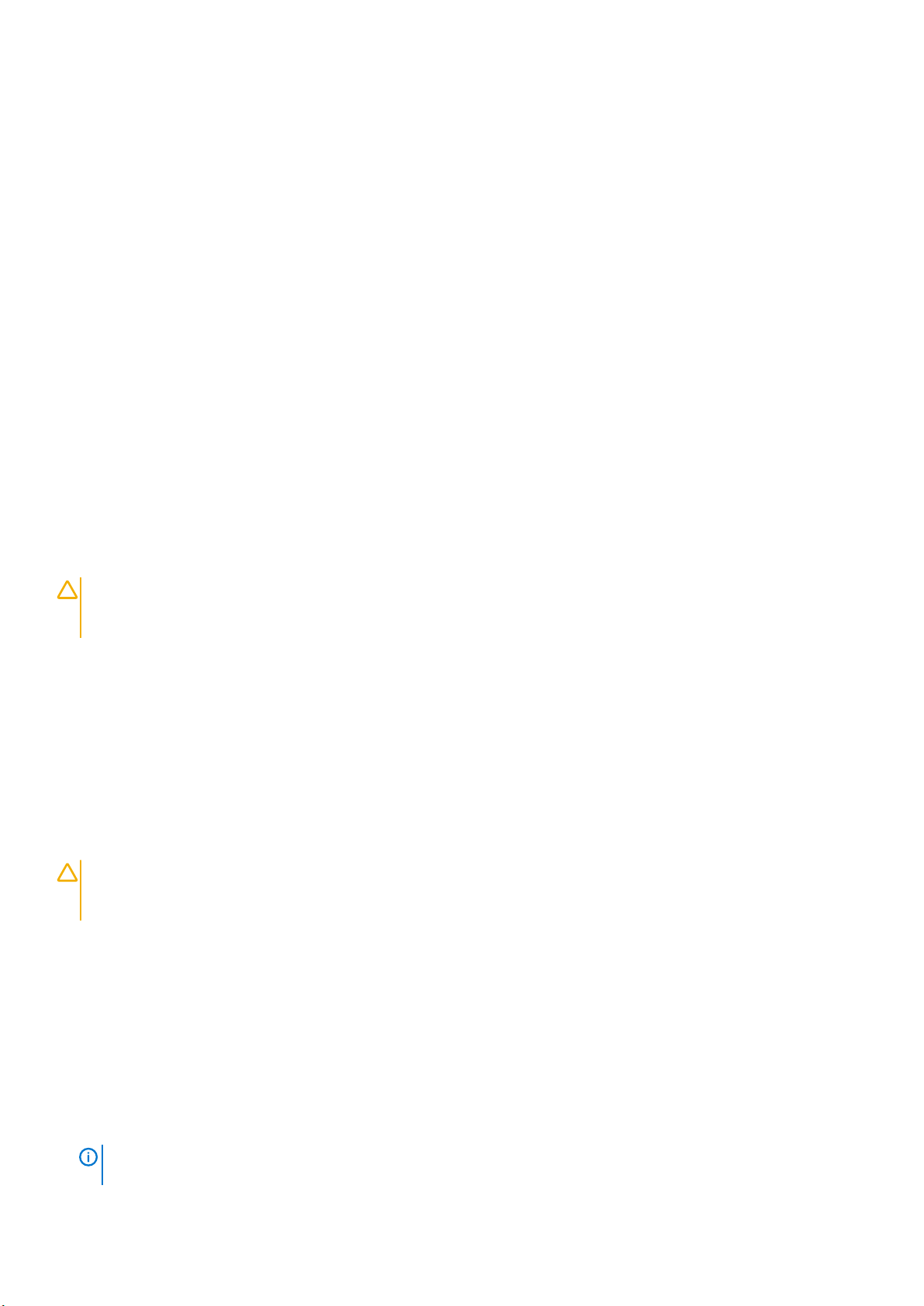
5. 시스템 설정의 Integrated Devices(내장형 장치) 화면에서 Internal SD Card Redundancy(내부 SD 카드 중복성) 옵션이
Mirror(미러)로 설정되어 있고 SD 카드 2에 오류가 있는 경우, 새 SD 카드를 SD 카드 슬롯 2에 삽입합니다.
6. 시스템 설정의 Integrated Devices(내장형 장치) 화면에서 Internal SD Card Redundancy(내부 SD 카드 중복성) 옵션이
Disabled(비활성화)로 설정되어 있는 경우 오류 있는 SD 카드를 새 SD 카드로 교체합니다.
7. 블레이드를 인클로저에 설치합니다.
8. 시스템 설정을 시작한 후, Internal SD Card Port(내부 SD 카드 포트) 옵션이 활성화되어 있고 Internal SD Card Redundancy(내
부 SD 카드 중복성) 옵션이 Mirror(미러) 모드로 설정되어 있는지 확인합니다.
9. SD 카드가 올바로 작동하는지 확인합니다.
문제가 계속되면 도움말 얻기를 참조하십시오.
프로세서 문제 해결
1. 인클로저에서 블레이드를 분리합니다.
2. 블레이드를 엽니다.
3. 프로세서 및 방열판이 올바르게 설치되었는지 확인합니다.
4. 프로세서가 하나만 설치되어 있는 경우 프로세서가 주 프로세서 소켓(CPU1)에 설치되어 있는지 확인합니다.
5. 블레이드를 닫습니다.
6. 블레이드를 인클로저에 설치합니다.
7. 적절한 진단 검사를 실행합니다. 자세한 내용은 '시스템 진단 프로그램 사용'을 참조하십시오.
문제가 계속되면 도움말 얻기를 참조하십시오.
블레이드 시스템 보드 문제 해결
주의: 대부분의 컴퓨터 관련 수리는 인증받은 서비스 기술자가 수행해야 합니다. 문제 해결이나 간단한 수리에 한해 제품 문서에
승인된 대로 또는 온라인/전화 서비스 및 지원팀이 안내하는 대로 사용자가 직접 처리할 수 있습니다. Dell의 승인을 받지 않은
서비스 작업으로 인한 손상에 대해서는 보상을 받을 수 없습니다. 제품과 함께 제공된 안전 지침을 읽고 따르십시오.
1. 인클로저에서 블레이드를 분리합니다.
2. 블레이드를 엽니다.
3. 블레이드 NVRAM을 지웁니다.
4. 블레이드에서 문제가 지속되는 경우 블레이드를 분리했다가 인클로저에 재설치합니다.
5. 블레이드를 켭니다.
6. 적절한 진단 검사를 실행합니다. 자세한 내용은 시스템 진단 프로그램 사용을(를) 참조하십시오 .
검사가 실패하면 도움말 얻기를 참조하십시오.
NVRAM 백업 전지 문제 해결
주의: 대부분의 컴퓨터 관련 수리는 인증받은 서비스 기술자가 수행해야 합니다. 문제 해결이나 간단한 수리에 한해 제품 문서에
승인된 대로 또는 온라인/전화 서비스 및 지원팀이 안내하는 대로 사용자가 직접 처리할 수 있습니다. Dell의 승인을 받지 않은
서비스 작업으로 인한 손상에 대해서는 보상을 받을 수 없습니다. 제품과 함께 제공된 안전 지침을 읽고 따르십시오.
전지는 블레이드가 꺼지면 NVRAM에서 블레이드 구성, 날짜 및 시간 정보를 유지합니다. 부팅 루틴 도중에 시간이나 날짜가 틀리게
표시되면 전지를 교체해야 할 수도 있습니다.
블레이드를 전지 없이 작동할 수 있지만, 블레이드의 전원을 끌 때마다 전지에 의해 NVRAM에 유지되는 블레이드 구성 정보가 지워
집니다. 따라서 전지를 교체할 때까지 블레이드가 부팅될 때마다 시스템 구성 정보를 다시 입력하고 옵션을 재설정해야 합니다.
1. 시스템 설정을 통해 시간 및 날짜를 다시 입력합니다.
2. 블레이드를 한 시간 이상 인클로저에서 분리해 둡니다.
3. 블레이드를 인클로저에 설치합니다.
4. 시스템 설정을 시작합니다.
시스템 설정의 시간 및 날짜가 정확하지 않은 경우 전지를 교체합니다. 전지를 교체해도 문제가 해결되지 않으면 도움말 얻기를
참조하십시오.
노트: 오랫동안(몇 주 또는 몇 달) 블레이드를 사용하지 않을 경우 NVRAM의 시스템 구성 정보가 유실될 수 있습니다. 이 문
제는 불량 전지로 인해 발생합니다.
시스템 문제 해결 53
Page 54
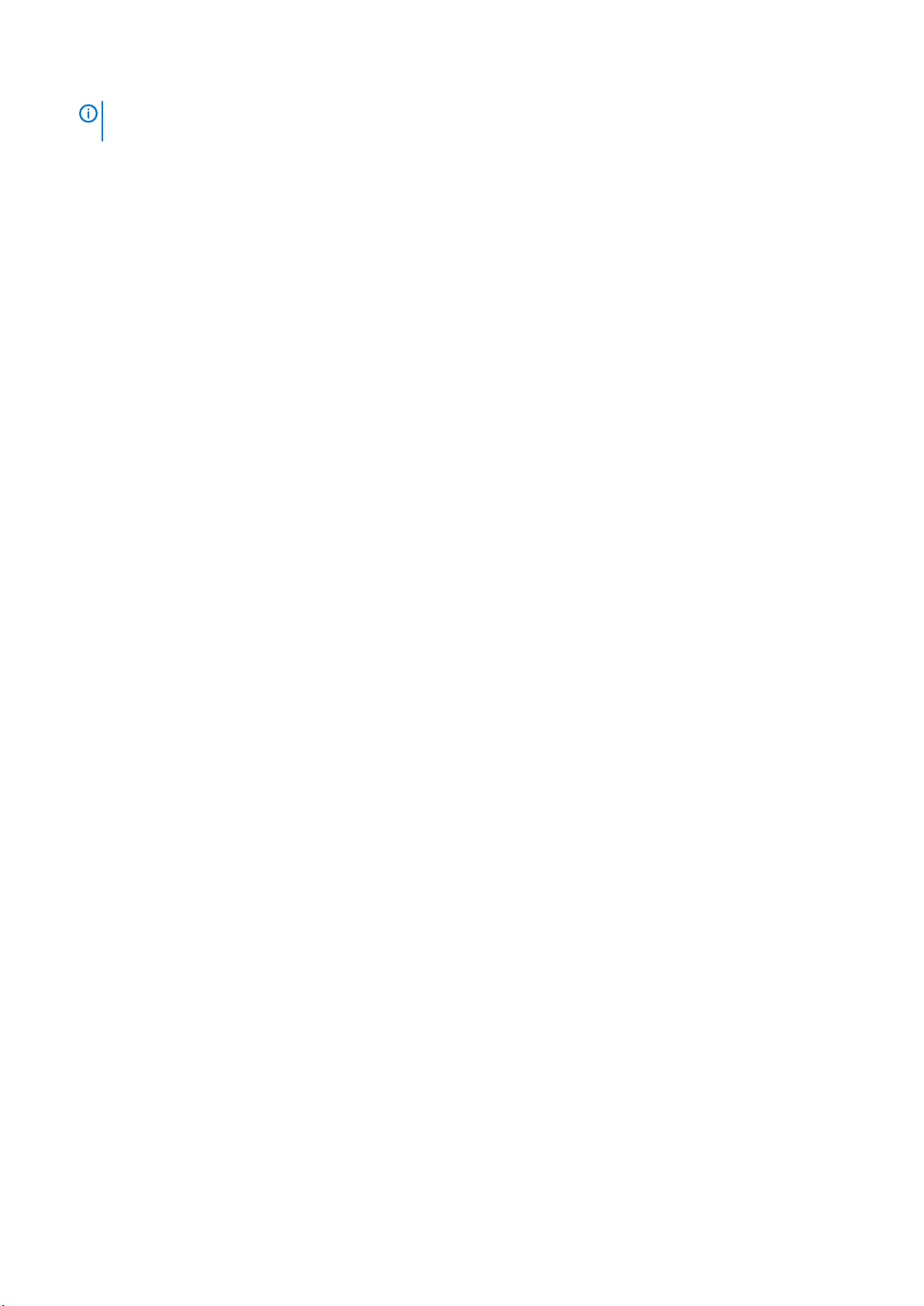
노트: 일부 소프트웨어는 블레이드의 시간을 빨리 가게 하거나 늦출 수 있습니다. 블레이드는 올바르게 작동하나 시스템 설
정에 의해 유지되는 시간이 정확하지 않은 경우 문제는 불량 전지가 아니라 소프트웨어로 인해 발생된 것일 수 있습니다.
54 시스템 문제 해결
Page 55

5
시스템 진단 프로그램 사용
시스템에 문제가 발생하면 기술 지원에 문의하기 전에 시스템 진단 프로그램을 실행합니다. 진단 프로그램은 추가 장비 없이 또는 데
이터를 유실할 위험 없이 시스템 하드웨어를 검사하기 위해 실행됩니다. 자체적으로 문제를 해결할 수 없는 경우에는 서비스 및 지원
담당 직원이 진단 검사 결과를 사용하여 문제 해결을 지원할 수 있습니다.
주제:
• Dell Online Diagnostics
• Dell 내장형 시스템 진단 프로그램
Dell Online Diagnostics
Dell Online Diagnostics는 진단 프로그램 또는 검사 모듈로 구성된 독립형 제품군이며 사용자는 이 제품군을 사용하여 프로덕션 환경
에서 시스템에 대한 진단 검사를 실행하고, 시스템의 최대 가동 시간을 확보할 수 있습니다. Online Diagnostics를 사용하면 섀시 및 저
장소 구성부품(예: 하드 드라이브, 실제 메모리 및 NIC(네트워크 인터페이스 카드))에 대해 진단 검사를 실행할 수 있습니다. GUI(그
래픽 사용자 인터페이스) 또는 CLI(명령줄 인터페이스)를 사용하여 시스템에서 Online Diagnostics가 검색한 하드웨어에 대해 진단 검
사를 실행할 수 있습니다. 진단 프로그램 사용에 대한 정보는 dell.com/support/manuals에서 Software(소프트웨어) >
Serviceability Tools(서비스 가용성 도구)에 있는 Dell Online PowerEdge Diagnostics 사용
Dell 내장형 시스템 진단 프로그램
설명서
를 참조하십시오.
노트: Dell 내장형 시스템 진단 프로그램은 ePSA(Enhanced Pre-boot System Assessment) 진단 프로그램이라고도 합니다.
내장형 시스템 진단 프로그램은 특정 장치 그룹 또는 장치에 대해 일련의 옵션을 제공하여 사용자가 다음을 수행할 수 있게 합니다.
• 자동으로 테스트 또는 상호 작용 모드를 실행합니다.
• 테스트를 반복합니다.
• 테스트 결과를 표시 또는 저장합니다.
• 오류가 발생한 장치에 대한 추가 정보를 제공하기 위해 추가 테스트 옵션으로 세부 검사를 실행합니다.
• 테스트가 성공적으로 완료되었음을 알리는 상태 메시지를 봅니다.
• 테스트 중 발생하는 문제를 알리는 오류 메시지를 봅니다.
내장형 시스템 진단 프로그램 사용 시기
시스템의 주요 구성부품 또는 장치가 올바로 작동하지 않는 경우, 내장형 시스템 진단 프로그램을 실행하면 구성부품 오류가 표시될
수 있습니다.
내장형 시스템 진단 프로그램 실행
내장형 시스템 진단 프로그램은 Dell Lifecycle Controller 화면에서 실행됩니다.
주의: 내장형 시스템 진단 프로그램은 해당 시스템을 검사하는 용도로만 사용하십시오. 이 프로그램을 다른 시스템에 사용하면
잘못된 결과 또는 오류 메시지가 표시될 수 있습니다.
1. 시스템 부팅 시 <F11> 키를 누릅니다.
2. 위쪽 및 아래쪽 화살표 키를 사용하여System Utilities(시스템 유틸리티) > Launch Dell Diagnostics(Dell 진단 프로그램 시작)
을 선택합니다.
ePSA Pre-boot System Assessment(ePSA 사전 부팅 시스템 평가) 창이 표시되고, 시스템에서 검색된 모든 장치가 이 창에 나열
됩니다. 진단 프로그램은 검색된 모든 장치에 대해 검사를 실행합니다.
시스템 진단 프로그램 사용 55
Page 56

외부 미디어에서 내장형 시스템 진단 프로그램 실행
1. 외부 리소스 미디어(USB 플래시 드라이브 또는 CDROM)를 포맷하여 하드 드라이브를 에뮬레이트합니다.
자세한 지침은 리소스 미디어와 함깨 제공된 설명서를 참조하십시오.
2. 리소스 미디어를 부팅 가능한 장치로 구성합니다.
3. 시스템 진단 프로그램에 필요한 디렉터리를 리소스 미디어에 만듭니다.
4. 시스템 진단 프로그램 파일을 디렉터리에 복사합니다.
Dell 진단 프로그램 유틸리티를 다운로드하려면 dell.com/support를 방문하십시오.
5. 리소스 미디어를 시스템에 연결합니다.
6. 시스템 부팅 시 <F11> 키를 누릅니다.
7. 메시지가 나타나면 미디어를 선택하여 원타임 부팅을 수행합니다.
진단 미디어가 부팅된 후 진단 프로그램이 자동으로 시작하지 않으면 명령 프롬프트에 psa를 입력합니다.
시스템 진단 제어
메뉴
구성 감지된 모든 장치의 구성 및 상태 정보를 표시합니다.
Results(결과) 실행된 모든 검사의 결과를 표시합니다.
System Health(시
스템 상태)
Event log(이벤트
로그)
내장형 시스템 진단 프로그램에 대한 자세한 정보를 보려면 dell.com/support/home의 ePSA 진단
버
)를 참조하십시오.
설명
시스템 상태에 대한 현 시점의 개요를 제공합니다.
시스템에서 실행된 모든 테스트의 결과를 타임스탬프와 함께 보여 주는 로그를 표시합니다. 이벤트 설명이 하
나 이상 기록되어 있으면 이 로그가 표시됩니다.
설명서(노트북, 데스크탑 및 서
56 시스템 진단 프로그램 사용
Page 57

점퍼 및 커넥터
주제:
• 시스템 보드 점퍼 설정
• 시스템 보드 커넥터
• 잊은 암호 비활성화
시스템 보드 점퍼 설정
주의: 대부분의 컴퓨터 관련 수리는 인증받은 서비스 기술자가 수행해야 합니다. 문제 해결이나 간단한 수리에 한해 제품 문서에
승인된 대로 또는 온라인/전화 서비스 및 지원팀이 안내하는 대로 사용자가 직접 처리할 수 있습니다. Dell의 승인을 받지 않은
서비스 작업으로 인한 손상에 대해서는 보상을 받을 수 없습니다. 제품과 함께 제공된 안전 지침을 읽고 따르십시오.
암호 점퍼를 재설정하여 암호를 비활성화하는 방법에 대한 자세한 내용은 '잊은 암호 비활성화'를 참조하십시오.
표 3. 시스템 보드 점퍼 설정
점퍼 설정 설명
PWRD_EN
(기본값)
암호 기능이 활성화됩니다.
6
NVRAM_CLR
(기본값)
시스템 보드 커넥터
암호 기능이 비활성화됩니다.
구성 설정이 시스템 부팅 시 유지됩니다.
다음 시스템 부팅 시 구성 설정이 지워집니다. 구성 설정이 손상되어
시스템이 부팅되지 않는 경우에는 점퍼를 설치하고 시스템을 부팅합
니다. 구성 정보를 복원하기 전에 점퍼를 분리하십시오.
그림 23 . 시스템 보드 커넥터
점퍼 및 커넥터 57
Page 58

표 4. 시스템 보드 커넥터
항목 커넥터 설명
1 BATTERY 3.0V 코인 셀 전지용 커넥터
2 CPU2 프로세서 소켓 2
3 B3, B7, B11, B4, B8, B12 메모리 모듈 소켓(프로세서 2용)
4 A1, A5, A9, A2, A6, A10 메모리 모듈 소켓(프로세서 1용)
5 CPU1 프로세서 소켓 1
6 MANAGEMENT RISER 관리 라이저 카드 커넥터
7 MEZZ1_FAB_C 메자닌 카드 커넥터(패브릭 C용)
8 MEZZ2_FAB_B 메자닌 카드 커넥터(패브릭 B용)
9 vFLASH SD vFlash 카드 커넥터
10 NETWORK DAUGHTER CARD 네트워크 도터 카드 커넥터
11 A3, A7, A11, A4, A8, A12 메모리 모듈 소켓(프로세서 1용)
12 B1, B5, B9, B2, B6, B10 메모리 모듈 소켓(프로세서 2용)
13 PWRD_EN, NVRAM_CLR
14 HD_BP 하드 드라이브/SSD 후면판 커넥터
15 STORAGE PCIe 확장기 카드/저장소 컨트롤러 카드 커넥터
16 USB2 USB 커넥터
17 USB1 USB 커넥터
시스템 구성 점퍼
노트: 액세스하려면 시스템 보드를 분리해야 합니다.
잊은 암호 비활성화
블레이드의 소프트웨어 보안 기능에는 시스템 암호 및 설정 암호가 포함됩니다. 암호 점퍼를 사용하면 이러한 암호 기능을 활성화 또
는 비활성화할 수 있고 현재 사용되는 암호를 지울 수 있습니다.
주의: 대부분의 컴퓨터 관련 수리는 인증받은 서비스 기술자가 수행해야 합니다. 문제 해결이나 간단한 수리에 한해 제품 문서에
승인된 대로 또는 온라인/전화 서비스 및 지원팀이 안내하는 대로 사용자가 직접 처리할 수 있습니다. Dell의 승인을 받지 않은
서비스 작업으로 인한 손상에 대해서는 보상을 받을 수 없습니다. 제품과 함께 제공된 안전 지침을 읽고 따르십시오.
1. 인클로저에서 블레이드를 분리합니다.
2. 블레이드를 엽니다.
3. 시스템 보드를 분리하여 점퍼에 접근합니다.
4. 점퍼 플러그를 재배치하여 암호 기능을 비활성화합니다.
5. 시스템 보드를 재설치합니다.
6. 블레이드를 닫습니다.
7. 블레이드를 인클로저에 설치합니다.
블레이드의 전원이 켜지면 전원 표시등이 녹색으로 켜집니다. 블레이드가 완전히 부팅될 때까지 기다립니다.
암호 점퍼가 분리된 상태에서 시스템을 부팅할 때까지는 기존 암호가 비활성화(삭제)되지 않습니다. 암호 점퍼는 새 시스템 및/
또는 설정 암호를 할당하기 전에 재설치해야 합니다.
노트: 점퍼가 분리된 상태에서 새 시스템 및/또는 설정 암호를 할당하면 시스템은 다음 부팅 시 새 암호를 비활성화합니다.
8. 인클로저에서 블레이드를 분리합니다.
9. 블레이드를 엽니다.
10. 시스템 보드를 분리하여 점퍼에 접근합니다.
11. 점퍼 플러그를 재배치하여 암호 기능을 비활성화합니다.
12. 시스템 보드를 재설치합니다.
13. 블레이드를 닫습니다.
58 점퍼 및 커넥터
Page 59

14. 블레이드를 인클로저에 설치합니다.
15. 새 시스템 및/또는 설정 암호를 할당합니다.
점퍼 및 커넥터 59
Page 60

기술 사양
프로세서
프로세서 종류 1개 또는 2개의 Intel Xeon Processor E5-2600 또는 E5-2600v2
제품군
메모리
아키텍처 1866 MT/s, 1600 MT/s, 1333 MT/s, 1066 MT/s 또는 800 MT/s
DDR3 및 LV-DDR3 DIMMs
메모리 모듈 소켓 240핀 24개
메모리 모듈 용량
RDIMM 2GB(단일 랭크), 4GB(단일 및 이중 랭크), 8GB(이중 랭크),
16GB(이중 랭크) 및 32GB(4중 랭크)
UDIMM 2GB(단일 랭크) 및 4GB(이중 랭크)
LRDIMM 32GB(4중 랭크)
LRDIMM 64GB(8중 랭크)
최소 RAM 2GB(단일 프로세서 구성)
최대 RAM 1.5TB(64 GB LRDIMM 포함)
7
드라이브
하드 드라이브 2.5인치, 핫 스왑 가능 SAS/SATA 하드 드라이브 최대 2개 또는
2.5인치, 핫 스왑 가능 SAS/SATA/PCIe SSD 최대 2개
광학 드라이브 외장형 USB DVD(선택 사양)
노트: DVD 장치는 데이터 전용입니다.
플래시 드라이브
커넥터
전면
USB 4핀 2개, USB 2.0 호환
내장
SD
메자닌 카드
메자닌 슬롯 이중 포트 Gb 이더넷, 10Gb 이더넷, FC8 파이버 채널 또는
내장형 USB(선택 사양)
내장형 SD 카드(선택 사양)
vFlash 카드(옵션)(통합 iDRAC7 Enterprise 포함)
하이퍼바이저 전용 내장형 SD 카드 2개
1개는 향후 vFlash 지원 전용
Infiniband 메자닌 카드를 지원하는 메자닌 PCIe x8 Gen 3 슬롯 2
개
비디오
비디오 종류 Matrox G200, iDRAC와 통합
60 기술 사양
Page 61

비디오
비디오 메모리 MB(iDRAC 응용프로그램 메모리와 공유)
전지
NVRAM 백업 전지 CR 2032 3.0V 리튬 코인 셀
환경적 특성
노트: 특정 시스템 구성을 위한 환경 측정에 대한 추가 정보는 dell.com/environmental_datasheets를 참조하십시오.
보관 온도 –40°C ~ 65°C(–40°F ~ 149°F), 시간당 최고 20°C의 온도 변화
기준
표준 작동 온도 연속 작동: 10% - 80% 상대 습도(RH)에서 10°C - 35°C, 최대 이
슬점은 26°C입니다. 900m 이상인 경우 최대 허용 건구 온도는
1°C/300m(1°F/550ft)로 감소됩니다.
확대된 작동 온도(EOT)
노트: 확대된 온도 범위에서 작동하는 경우 시스템 성능에
영향을 줄 수 있습니다.
노트: 확대된 온도 범위에서 작동하는 경우 주위 온도 경고
가 LCD 및 시스템 이벤트 로그에 보고될 수 있습니다.
연간 작동 시간의 ≤ 10% RH 5% ~ 85%에서 5°C ~ 40°C, 이슬점 26°C
노트: 표준 작동 온도(10°C ~ 35°C) 범위를 벗어나는 경우
연간 작동 시간의 최대 10% 동안 5°C 또는 40°C까지에서
시스템을 작동할 수 있습니다.
온도가 35°C - 40°C인 경우 허용되는 최대 건구 온도는 950m를
넘는 고도에서 1°C/175m(1°F/319ft)로 감소합니다.
연간 작동 시간의 ≤ 1% RH 5% ~ 90%에서 -5°C ~ 45°C, 이슬점 26°C
노트: 표준 작동 온도(10°C ~ 35°C) 범위를 벗어나는 경우
연간 작동 시간의 최대 1% 동안 -5°C 또는 45°C까지에서
시스템을 작동할 수 있습니다.
온도가 40°C - 45°C인 경우 허용되는 최대 건구 온도는 950m를
넘는 고도에서 1°C/125m(1°F/228ft)로 감소합니다.
EOT 제한
• 온도가 5°C 미만인 경우 콜드 부팅을 수행하지 마십시오.
• 최대 95W 프로세서가 지원됩니다.
• 다음은 확대된 작동 온도 범위를 지원하지 않습니다.
• PCIe SSD
• LRDIMM
• Dell에서 공인하지 않은 주변 장치 카드 및/또는 25W를
넘는 주변 장치 카드
• Dell PERC(PowerEdge RAID Controller) H710/H710P 카드
(이중 프로세서 구성의 경우)
• M1000e 인클로저의 블레이드 슬롯을 PowerEdge M620 블레
이드만으로 채울 경우 다음 사항에 유의하십시오.
• 폭이 97mm인 방열판만 설치합니다.
• PERC H310 카드를 포함하는 이중 프로세서 블레이드는
단일 프로세서 블레이드와 함께 사용될 수 없습니다.
• 프로세서 2개 및 PERC H310 카드를 포함하는 블레이드
를 M1000e 인클로저에 설치하는 경우, 인클로저의 모든
블레이드 슬롯에는 동일한 구성의 PowerEdge M620 블
레이드(프로세서 2개 및 PERC H310 카드를 포함하는
PowerEdge M620 블레이드)가 장착되어야 합니다. 그러
나 인클로저의 빈 블레이드 슬롯에는 블레이드 보호물이
설치될 수 있습니다.
기술 사양 61
Page 62

8
시스템 메시지
LCD 상태 메시지
LCD 메시지는 SEL(시스템 이벤트 로그)에 기록된 이벤트를 참조하는 간단한 텍스트 메시지로 구성되어 있습니다. SEL 및 시스템 관
리 설정 구성에 대한 자세한 내용은 시스템 관리 소프트웨어 설명서를 참조하십시오.
LCD 메시지 보기
시스템 오류가 발생하면 LCD 화면이 황색으로 바뀝니다. 오류나 상태 메시지의 목록을 보려면 Select(선택) 단추를 누르십시오. 왼
쪽 및 오른쪽 단추를 사용하여 오류 번호를 강조 표시하고 Select(선택)를 눌러 오류를 확인할 수 있습니다.
LCD 메시지 제거
센서와 관련된 오류(예: 온도, 전압, 팬 등)일 경우 센서가 정상 상태로 회복되면 LCD 메시지는 자동으로 제거됩니다. 다른 오류일 경
우 메시지를 디스플레이에서 제거하기 위한 작업을 수행해야 합니다.
• SEL 지우기 — 이 작업을 원격으로 수행할 수 있지만 시스템의 이벤트 기록은 유실됩니다.
• 전원을 껐다가 다시 켜기 — 시스템을 끄고 전원 콘센트에서 분리하여 10초 정도 기다린 다음 전원 케이블을 다시 연결하고 시스
템을 재시작합니다.
시스템 오류 메시지
시스템 메시지는 시스템에서 발생 가능한 문제를 알려 주기 위해 모니터에 나타납니다. 이러한 메시지는 SEL(시스템 이벤트 로그)에
기록된 이벤트를 참조합니다. SEL 및 시스템 관리 설정 구성에 대한 자세한 내용은 시스템 관리 소프트웨어 설명서를 참조하십시오.
일부 메시지는 시스템의 LCD에 간략한 형태로 표시되기도 합니다(해당 기능이 시스템에 포함된 경우).
노트: 아래에 나열된 LCD 오류 메시지는 간단한 형식으로 표시됩니다. 메시지가 표시되는 형식을 선택하려면 설정 메뉴를 참조
하십시오.
노트: 아래에 나열되지 않은 메시지가 표시되면 메시지가 표시될 때 실행 중이던 응용프로그램의 설명서를 참조하거나 운영 체
제의 설명서를 참조하여 메시지에 대한 설명 및 권장 조치를 확인하십시오.
노트: 일부 메시지에서 특정 시스템 구성요소는 이름(“<name>”), 구성요소 번호(“<number>”) 또는 위치(“베이”)로 식별됩니
다.
오류 코드 메시지 정보
AMP0300
메시지 The system board <name> current is less than the lower warning threshold(시스템 보드
<name>의 전류가 경고 임계값 하한보다 낮습니다).
상세 정보 시스템 보드 <name>의 전류가 최적 범위를 벗어납니다.
조치
1. 시스템 전원 정책을 검토합니다.
2. 시스템 로그에서 전원 관련 오류를 점검합니다.
3. 시스템 구성 변경 사항을 검토합니다.
4. 문제가 계속되면 도움말 얻기를 참조하십시오.
AMP0301
62 시스템 메시지
메시지 The system board <name> current is less than the lower warning threshold(시스템 보드
<name>의 전류가 경고 임계값 하한보다 낮습니다).
LCD 메시지 System board <name> current is outside of range(시스템 보드 <name>의 전류가 범위를
벗어납니다).
Page 63

오류 코드 메시지 정보
상세 정보 시스템 보드 <name>의 전류가 최적 범위를 벗어납니다.
조치
1. 시스템 전원 정책을 검토합니다.
2. 시스템 로그에서 전원 관련 오류를 점검합니다.
3. 시스템 구성 변경 사항을 검토합니다.
4. 문제가 계속되면 도움말 얻기를 참조하십시오.
AMP0302
AMP0303
AMP0304
메시지 The system board <name> current is greater than the upper warning threshold(시스템 보
드 <name>의 전류가 경고 임계값 상한보다 높습니다).
상세 정보 시스템 보드 <name>의 전류가 최적 범위를 벗어납니다.
조치
메시지 The system board <name> current is greater than the upper critical threshold(시스템 보
LCD 메시지 System board <name> current is outside of range(시스템 보드 <name>의 전류가 범위를
상세 정보 시스템 보드 <name>의 전류가 최적 범위를 벗어납니다.
조치
메시지 The system board <name> current is outside of range(시스템 보드 <name>의 전류가 범
LCD 메시지 System board <name> current is outside of range(시스템 보드 <name>의 전류가 범위를
상세 정보 시스템 보드 <name>의 전류가 최적 범위를 벗어납니다.
조치
1. 시스템 전원 정책을 검토합니다.
2. 시스템 로그에서 전원 관련 오류를 점검합니다.
3. 시스템 구성 변경 사항을 검토합니다.
4. 문제가 계속되면 도움말 얻기를 참조하십시오.
드 <name>의 전류가 중대 임계값 상한보다 높습니다).
벗어납니다).
1. 시스템 전원 정책을 검토합니다.
2. 시스템 로그에서 전원 관련 오류를 점검합니다.
3. 시스템 구성 변경 사항을 검토합니다.
4. 문제가 계속되면 도움말 얻기를 참조하십시오.
위를 벗어납니다).
벗어납니다).
1. 시스템 전원 정책을 검토합니다.
2. 시스템 로그에서 전원 관련 오류를 점검합니다.
3. 시스템 구성 변경 사항을 검토합니다.
4. 문제가 계속되면 도움말 얻기를 참조하십시오.
AMP0306
AMP0307
메시지 Disk drive bay <name> current is less than the lower warning threshold(디스크 드라이브
베이 <name>의 전류가 경고 임계값 하한보다 낮습니다).
상세 정보 디스크 드라이브 베이 <name>의 전류가 최적 범위를 벗어납니다.
조치
메시지 Disk drive bay <name> current is less than the lower critical threshold(디스크 드라이브
LCD 메시지 Disk drive bay <name> current is outside of range(디스크 드라이브 베이 <name>의 전류
상세 정보 디스크 드라이브 베이 <name>의 전류가 최적 범위를 벗어납니다.
1. 시스템 전원 정책을 검토합니다.
2. 시스템 로그에서 전원 관련 오류를 점검합니다.
3. 시스템 구성 변경 사항을 검토합니다.
4. 문제가 계속되면 도움말 얻기를 참조하십시오.
베이 <name>의 전류가 중대 임계값 하한보다 낮습니다).
가 범위를 벗어납니다).
시스템 메시지 63
Page 64

오류 코드 메시지 정보
AMP0308
AMP0309
조치
메시지 Disk drive bay <name> current is greater than the upper warning threshold(디스크 드라
상세 정보 디스크 드라이브 베이 <name>의 전류가 최적 범위를 벗어납니다.
조치
메시지 Disk drive bay <name> current is greater than the upper critical threshold(디스크 드라이
LCD 메시지 Disk drive bay <name> current is outside of range(디스크 드라이브 베이 <name>의 전류
상세 정보 디스크 드라이브 베이 <name>의 전류가 최적 범위를 벗어납니다.
조치
1. 시스템 전원 정책을 검토합니다.
2. 시스템 로그에서 전원 관련 오류를 점검합니다.
3. 시스템 구성 변경 사항을 검토합니다.
4. 문제가 계속되면 도움말 얻기를 참조하십시오.
이브 베이 <name>의 전류가 경고 임계값 상한보다 높습니다).
1. 시스템 전원 정책을 검토합니다.
2. 시스템 로그에서 전원 관련 오류를 점검합니다.
3. 시스템 구성 변경 사항을 검토합니다.
4. 문제가 계속되면 도움말 얻기를 참조하십시오.
브 베이 <name>의 전류가 중대 임계값 상한보다 높습니다).
가 범위를 벗어납니다).
1. 시스템 전원 정책을 검토합니다.
2. 시스템 로그에서 전원 관련 오류를 점검합니다.
3. 시스템 구성 변경 사항을 검토합니다.
4. 문제가 계속되면 도움말 얻기를 참조하십시오.
AMP0310
AMP0312
AMP0313
메시지 Disk drive bay <name> current is outside of range(디스크 드라이브 베이 <name>의 전류
가 범위를 벗어납니다).
LCD 메시지 Disk drive bay <name> current is outside of range(디스크 드라이브 베이 <name>의 전류
가 범위를 벗어납니다).
상세 정보 디스크 드라이브 베이 <name>의 전류가 최적 범위를 벗어납니다.
조치
메시지 System level current is less than the lower warning threshold(시스템 레벨 전류가 경고
상세 정보 시스템 레벨 전류가 최적 범위를 벗어납니다.
조치
메시지 System level current is less than the lower warning threshold(시스템 레벨 전류가 경고
LCD 메시지 System level current is outside of range(시스템 레벨 전류가 범위를 벗어납니다).
상세 정보 시스템 레벨 전류가 최적 범위를 벗어납니다.
조치
1. 시스템 전원 정책을 검토합니다.
2. 시스템 로그에서 전원 관련 오류를 점검합니다.
3. 시스템 구성 변경 사항을 검토합니다.
4. 문제가 계속되면 도움말 얻기를 참조하십시오.
임계값 하한보다 낮습니다).
1. 시스템 전원 정책을 검토합니다.
2. 시스템 로그에서 전원 관련 오류를 점검합니다.
3. 시스템 구성 변경 사항을 검토합니다.
4. 문제가 계속되면 도움말 얻기를 참조하십시오.
임계값 하한보다 낮습니다).
1. 시스템 전원 정책을 검토합니다.
2. 시스템 로그에서 전원 관련 오류를 점검합니다.
64 시스템 메시지
Page 65

오류 코드 메시지 정보
3. 시스템 구성 변경 사항을 검토합니다.
4. 문제가 계속되면 도움말 얻기를 참조하십시오.
AMP0314
AMP0315
AMP0316
메시지 System level current is greater than the upper warning threshold(시스템 레벨 전류가 경
고 임계값 상한보다 높습니다).
상세 정보 시스템 레벨 전류가 최적 범위를 벗어납니다.
조치
메시지 System level current is greater than the upper critical threshold(시스템 레벨 전류가 중대
LCD 메시지 System level current is outside of range(시스템 레벨 전류가 범위를 벗어납니다).
상세 정보 시스템 레벨 전류가 최적 범위를 벗어납니다.
조치
메시지 System level current is outside of range(시스템 레벨 전류가 범위를 벗어납니다).
LCD 메시지 System level current is outside of range(시스템 레벨 전류가 범위를 벗어납니다).
상세 정보 시스템 레벨 전류가 최적 범위를 벗어납니다.
조치
1. 시스템 전원 정책을 검토합니다.
2. 시스템 로그에서 전원 관련 오류를 점검합니다.
3. 시스템 구성 변경 사항을 검토합니다.
4. 문제가 계속되면 도움말 얻기를 참조하십시오.
임계값 상한보다 높습니다).
1. 시스템 전원 정책을 검토합니다.
2. 시스템 로그에서 전원 관련 오류를 점검합니다.
3. 시스템 구성 변경 사항을 검토합니다.
4. 문제가 계속되면 도움말 얻기를 참조하십시오.
1. 시스템 전원 정책을 검토합니다.
2. 시스템 로그에서 전원 관련 오류를 점검합니다.
3. 시스템 구성 변경 사항을 검토합니다.
4. 문제가 계속되면 도움말 얻기를 참조하십시오.
AMP0318
AMP0319
AMP0320
메시지 Chassis power level current is less than the lower warning threshold(섀시 전원 레벨 전류
가 경고 임계값 하한보다 낮습니다).
상세 정보 섀시 전원 레벨 전류가 최적 범위를 벗어납니다.
조치
메시지 Chassis power level current is less than the lower critical threshold(섀시 전원 레벨 전류
상세 정보 섀시 전원 레벨 전류가 최적 범위를 벗어납니다.
조치
메시지 Chassis power level current is greater than the upper warning threshold(섀시 전원 레벨
상세 정보 섀시 전원 레벨 전류가 최적 범위를 벗어납니다.
1. 시스템 전원 정책을 검토합니다.
2. 시스템 로그에서 전원 관련 오류를 점검합니다.
3. 시스템 구성 변경 사항을 검토합니다.
4. 문제가 계속되면 도움말 얻기를 참조하십시오.
가 중대 임계값 하한보다 낮습니다).
1. 시스템 전원 정책을 검토합니다.
2. 시스템 로그에서 전원 관련 오류를 점검합니다.
3. 시스템 구성 변경 사항을 검토합니다.
4. 문제가 계속되면 도움말 얻기를 참조하십시오.
전류가 경고 임계값 상한보다 높습니다).
시스템 메시지 65
Page 66

오류 코드 메시지 정보
AMP0321
AMP0322
ASR0000
조치
메시지 Chassis power level current is greater than the upper critical threshold(섀시 전원 레벨 전
상세 정보 섀시 전원 레벨 전류가 최적 범위를 벗어납니다.
조치
메시지 Chassis power level current is outside of range(섀시 전원 레벨 전류가 범위를 벗어납니
상세 정보 섀시 전원 레벨 전류가 최적 범위를 벗어납니다.
조치
메시지 The watchdog timer expired(Watchdog 타이머가 만료되었습니다).
상세 정보 운영 체제 또는 응용프로그램이 타임 아웃 기간 내에 통신하지 못했습니다.
조치 운영 체제, 응용프로그램, 하드웨어 및 시스템 이벤트 로그에서 예외 이벤트가 있는지
1. 시스템 전원 정책을 검토합니다.
2. 시스템 로그에서 전원 관련 오류를 점검합니다.
3. 시스템 구성 변경 사항을 검토합니다.
4. 문제가 계속되면 도움말 얻기를 참조하십시오.
류가 중대 임계값 상한보다 높습니다).
1. 시스템 전원 정책을 검토합니다.
2. 시스템 로그에서 전원 관련 오류를 점검합니다.
3. 시스템 구성 변경 사항을 검토합니다.
4. 문제가 계속되면 도움말 얻기를 참조하십시오.
다).
1. 시스템 전원 정책을 검토합니다.
2. 시스템 로그에서 전원 관련 오류를 점검합니다.
3. 시스템 구성 변경 사항을 검토합니다.
4. 문제가 계속되면 도움말 얻기를 참조하십시오.
확인합니다.
ASR0001
ASR0002
ASR0003
ASR0008
메시지 The watchdog timer reset the system(Watchdog 타이머가 시스템을 리셋했습니다).
상세 정보 운영 체제 또는 응용프로그램이 타임 아웃 기간 내에 통신하지 못했습니다. 시스템이
리셋되었습니다.
조치 운영 체제, 응용프로그램, 하드웨어 및 시스템 이벤트 로그에서 예외 이벤트가 있는지
확인합니다.
메시지 The watchdog timer powered off the system(Watchdog 타이머가 시스템 전원을 껐습니
다).
상세 정보 운영 체제 또는 응용프로그램이 타임 아웃 기간 내에 통신하지 못했습니다. 시스템이
종료되었습니다.
조치 운영 체제, 응용프로그램, 하드웨어 및 시스템 이벤트 로그에서 예외 이벤트가 있는지
확인합니다.
메시지 The watchdog timer power cycled the system(Watchdog 타이머가 시스템 전원을 껐다
가 켰습니다).
상세 정보 운영 체제 또는 응용프로그램이 타임 아웃 기간 내에 통신하지 못했습니다. 시스템 전
원이 꺼졌다가 켜졌습니다.
조치 운영 체제, 응용프로그램, 하드웨어 및 시스템 이벤트 로그에서 예외 이벤트가 있는지
확인합니다.
메시지 The watchdog timer interrupt was initiated(Watchdog 타이머 인터럽트가 시작되었습니
다).
66 시스템 메시지
Page 67

오류 코드 메시지 정보
상세 정보 운영 체제 또는 응용프로그램이 타임 아웃 기간 내에 통신하지 못했습니다. 조치가 수
조치 운영 체제, 응용프로그램, 하드웨어 및 시스템 이벤트 로그에서 예외 이벤트가 있는지
행되지 않았습니다.
확인합니다.
ASR0100
ASR0101
ASR0102
ASR0103
메시지 The BIOS watchdog timer reset the system(BIOS Watchdog 타이머가 시스템을 리셋했
습니다).
상세 정보 운영 체제 또는 응용프로그램이 타임 아웃 기간 내에 통신하지 못했습니다. 시스템이
리셋되었습니다.
조치 운영 체제, 응용프로그램, 하드웨어 및 시스템 이벤트 로그에서 예외 이벤트가 있는지
확인합니다.
메시지 The OS watchdog timer reset the system(OS Watchdog 타이머가 시스템을 리셋했습니
다).
상세 정보 운영 체제 또는 응용프로그램이 타임 아웃 기간 내에 통신하지 못했습니다. 시스템이
리셋되었습니다.
조치 운영 체제, 응용프로그램, 하드웨어 및 시스템 이벤트 로그에서 예외 이벤트가 있는지
확인합니다.
메시지 The OS watchdog timer shutdown the system(OS Watchdog 타이머가 시스템을 종료했
습니다).
상세 정보 운영 체제 또는 응용프로그램이 타임 아웃 기간 내에 통신하지 못했습니다. 시스템이
종료되었습니다.
조치 운영 체제, 응용프로그램, 하드웨어 및 시스템 이벤트 로그에서 예외 이벤트가 있는지
확인합니다.
메시지 The OS watchdog timer powered down the system(OS Watchdog 타이머가 시스템 전원
을 껐습니다).
상세 정보 운영 체제 또는 응용프로그램이 타임 아웃 기간 내에 통신하지 못했습니다. 시스템 전
원이 꺼졌습니다.
조치 운영 체제, 응용프로그램, 하드웨어 및 시스템 이벤트 로그에서 예외 이벤트가 있는지
확인합니다.
ASR0104
ASR0105
ASR0106
메시지 The OS watchdog timer power-cycled the system(OS Watchdog 타이머가 시스템 전원
을 껐다가 켰습니다).
상세 정보 운영 체제 또는 응용프로그램이 타임 아웃 기간 내에 통신하지 못했습니다. 시스템 전
원이 꺼졌다가 켜졌습니다.
조치 운영 체제, 응용프로그램, 하드웨어 및 시스템 이벤트 로그에서 예외 이벤트가 있는지
확인합니다.
메시지 The operating system watchdog timer powered off the system(운영 체제 Watchdog 타
이머가 시스템 전원을 껐습니다).
상세 정보 운영 체제 또는 응용프로그램이 타임 아웃 기간 내에 통신하지 못했습니다. 시스템 전
원이 꺼졌습니다.
조치 운영 체제, 응용프로그램, 하드웨어 및 시스템 이벤트 로그에서 예외 이벤트가 있는지
확인합니다.
메시지 The watchdog timer expired(Watchdog 타이머가 만료되었습니다).
상세 정보 운영 체제 또는 응용프로그램이 타임 아웃 기간 내에 통신하지 못했습니다.
시스템 메시지 67
Page 68

오류 코드 메시지 정보
조치 운영 체제, 응용프로그램, 하드웨어 및 시스템 이벤트 로그에서 예외 이벤트가 있는지
확인합니다.
ASR0107
BAT0000
BAT0002
BAT0004
메시지 The watchdog timer pre-timeout interrupt was initiated(Watchdog 타이머 사전 타임 아
웃 인터럽트가 시작되었습니다).
상세 정보 운영 체제 또는 응용프로그램이 타임 아웃 기간 내에 통신하지 못했습니다.
조치 운영 체제, 응용프로그램, 하드웨어 및 시스템 이벤트 로그에서 예외 이벤트가 있는지
확인합니다.
메시지 The system board battery is low(시스템 보드 전지가 많이 소모되었습니다).
상세 정보 시스템 보드 전지가 없거나 불량이거나 발열 문제로 인해 충전될 수 없습니다.
조치 시스템 팬을 점검합니다. 시스템 보드 전지를 교체하십시오.
메시지 The system board battery has failed(시스템 보드 전지에 오류가 발생했습니다).
LCD 메시지 The system board battery has failed. Check battery(시스템 보드 전지에 오류가 발생했
습니다. 전지를 점검하십시오).
상세 정보 시스템 보드 전지가 없거나 불량입니다.
조치 도움말 얻기를 참조하십시오.
메시지 The system board battery is absent(시스템 보드 전지가 없습니다).
LCD 메시지 The system board battery is absent. Check battery(시스템 보드 전지가 없습니다. 전지
를 점검하십시오).
조치 시스템 보드 전지를 재설치합니다.
BAT0005
BAT0007
BAT0010
BAT0012
메시지 The storage battery is low(축전지가 많이 소모되었습니다).
상세 정보 전지를 충전하려면 시스템이 계속 켜져 있어야 합니다.
조치 전지가 충전되도록 합니다. 문제가 계속되면 도움말 얻기를 참조하십시오.
메시지 The storage battery has failed(축전지에 오류가 발생했습니다).
LCD 메시지 The storage battery has failed. Check battery(축전지에 오류가 발생했습니다. 전지를 점
검하십시오).
상세 정보 축전지와 컨트롤러 간 케이블 연결을 확인합니다.
조치 축전지 설치를 확인하십시오.
메시지 The storage battery for disk drive bay <bay> is low(디스크 드라이브 베이 <bay>의 축전
지가 많이 소모되었습니다).
상세 정보 축전지를 충전하려면 시스템이 계속 켜져 있어야 합니다.
조치 축전지가 충전되도록 합니다. 문제가 계속되면 도움말 얻기를 참조하십시오.
메시지 The storage battery for disk drive bay <bay> has failed(디스크 드라이브 베이 <bay>의
축전지에 오류가 발생했습니다).
LCD 메시지 Battery for disk drive bay <bay> has failed. Check battery(디스크 드라이브 베이 <bay>
의 전지에 오류가 발생했습니다. 전지를 점검하십시오).
상세 정보 축전지와 컨트롤러 간 케이블 연결을 확인합니다.
조치 축전지 설치를 확인하십시오.
68 시스템 메시지
Page 69

오류 코드 메시지 정보
BAT0014
BAT0015
BAT0017
BAT0019
메시지 The storage battery for disk drive bay <bay> is absent(디스크 드라이브 베이 <bay>의 축
전지가 없습니다).
LCD 메시지 Battery for disk drive bay <bay> is absent. Check battery(디스크 드라이브 베이 <bay>의
전지가 없습니다. 전지를 점검하십시오).
상세 정보 축전지와 컨트롤러 간 케이블 연결을 확인합니다.
조치 축전지 설치를 확인하십시오.
메시지 The <name> battery is low(<name> 전지가 많이 소모되었습니다).
상세 정보 많이 소모된 <name> 전지가 시스템 성능에 부정적 영향을 미칠 수 있습니다.
조치 가능하면 <name> 전지를 재충전합니다. 문제가 계속되면 <name> 전지를 교체하십시
오.
메시지 The <name> battery has failed(<name> 전지에 오류가 발생했습니다).
LCD 메시지 The <name> battery has failed. Check battery(<name> 전지에 오류가 발생했습니다. 전
지를 점검하십시오).
상세 정보 <name> 전지가 없거나 불량이거나 발열 문제로 인해 충전될 수 없습니다.
조치 시스템 팬을 점검합니다. <name> 전지를 교체하십시오.
메시지 The <name> battery is absent(<name> 전지가 없습니다).
LCD 메시지 The <name> battery is absent. Check battery(<name> 전지가 없습니다. 전지를 점검하
십시오).
상세 정보 <name> 전지에 오류가 발생하거나 전지가 없으면 시스템 성능이 저하될 수 있습니다.
조치 시스템 팬을 점검합니다. <name> 전지를 교체하십시오.
CBL0006
CPU0000
CPU0001
메시지 Multiple storage controllers are incorrectly connected to the same backplane <Bay ID>(여
러 개의 저장소 컨트롤러가 동일한 후면판 <Bay ID>에 잘못 연결되어 있습니다).
상세 정보 지원되지 않는 후면판 구성입니다.
조치 후면판 구성을 점검합니다. 문제가 계속되면 도움말 얻기를 참조하십시오.
메시지 CPU <number> has an internal error (IERR)(CPU <number>에 내부 오류(IERR)가 있습
니다).
LCD 메시지 CPU <number> has an internal error (IERR)(CPU <number>에 내부 오류(IERR)가 있습
니다).
상세 정보 시스템 이벤트 로그 및 OS 로그에서는 예외가 프로세서 외부에 있다고 기록될 수 있습
니다.
조치 시스템 이벤트 로그 및 운영 체제 로그를 검토합니다. 문제가 계속되면 도움말 얻기를
참조하십시오.
메시지 CPU <number> has a thermal trip (over-temperature) event(CPU <number>에 온도 트
립(초과 온도) 이벤트가 발생했습니다).
LCD 메시지 CPU <number> has a thermal trip. Check CPU heat sink(CPU <number>에 온도 트립이
발생했습니다. CPU 방열판을 점검하십시오).
상세 정보 프로세서 온도가 작동 범위를 넘어 증가했습니다.
조치 로그를 검토하여 팬 오류가 있는지 확인하고, 오류 있는 팬을 교체합니다. 팬 오류가 감
지되지 않으면 흡입 온도(입수 가능한 경우)를 점검하고 프로세서 방열판을 다시 설치
하십시오.
시스템 메시지 69
Page 70

오류 코드 메시지 정보
CPU0002
CPU0003
CPU0004
CPU0005
메시지 CPU <number> has failed the built-in self-test (BIST)(CPU <number>에서 BIST(Build-In
Self Test)에 실패했습니다).
조치
메시지 CPU <number> is stuck in POST(CPU <number>이(가) POST에서 벗어나지 못합니다).
조치
메시지 CPU <number> failed to initialize(CPU <number>이(가) 초기화되지 못했습니다).
조치
메시지 CPU <number> configuration is unsupported(CPU <number> 구성이 지원되지 않습니
LCD 메시지 CPU <number> configuration is unsupported. Check CPU or BIOS revision(CPU
상세 정보 시스템이 부팅하지 못하거나 성능이 저하된 상태로 실행될 수 있습니다.
조치 기술 사양을 검토하여 지원되는 프로세서 유형을 확인하십시오.
1. 시스템을 끄고 입력 전원을 1분 동안 분리합니다. 입력 전원을 다시 넣어 시스템을
켭니다.
2. 프로세서가 올바르게 장착되었는지 확인합니다.
3. 문제가 계속되면 도움말 얻기를 참조하십시오.
1. 시스템을 끄고 입력 전원을 1분 동안 분리합니다. 입력 전원을 다시 넣어 시스템을
켭니다.
2. 시스템 구성의 메모리를 최소 수준으로 줄이고 모든 PCI 장치를 분리합니다. 시스
템이 POST를 완료하면 시스템 BIOS를 업데이트합니다. 메모리 및 PCI 구성부품을
동시에 재설치하여 원래 구성을 충족시킵니다.
3. 문제가 계속되면 도움말 얻기를 참조하십시오.
1. 시스템을 끄고 입력 전원을 1분 동안 분리합니다. 입력 전원을 다시 넣어 시스템을
켭니다.
2. 프로세서가 올바르게 장착되었는지 확인합니다.
3. 문제가 계속되면 도움말 얻기를 참조하십시오.
다).
<number> 구성이 지원되지 않습니다. CPU 또는 BIOS 버전을 확인하십시오).
CPU0006
CPU0008
CPU0010
CPU0023
메시지 Unrecoverable CPU complex error detected on CPU <number>(복구할 수 없는 CPU의
복잡한 오류가 CPU <number>에서 감지되었습니다).
상세 정보 시스템이 부팅하지 못하거나 성능이 저하된 상태로 실행될 수 있습니다.
조치
메시지 CPU <number> is disabled(CPU <number>이(가) 비활성화되어 있습니다).
상세 정보 시스템이 부팅하지 못하거나 성능이 저하된 상태로 실행될 수 있습니다.
조치 예기치 않은 메시지가 표시되면 해당 CPU가 있는지 점검하고 시스템 설정(BIOS) 구성
메시지 CPU <number> is throttled(CPU <number> 사용률이 조절되고 있습니다).
상세 정보 온도 또는 전원 상태로 인해 CPU 사용률이 조절되고 있습니다.
조치 시스템 로그를 검토하여 전원 또는 온도 예외가 있는지 확인합니다.
메시지 CPU <number> is absent(CPU <number>이(가) 없습니다).
LCD 메시지 CPU <number> is absent. Check CPU(CPU <number>이(가) 없습니다. CPU를 점검하십
1. 시스템을 끄고 입력 전원을 1분 동안 분리합니다. 입력 전원을 다시 넣어 시스템을
켭니다.
2. 프로세서가 올바르게 장착되었는지 확인합니다.
3. 문제가 계속되면 도움말 얻기를 참조하십시오.
을 확인하십시오.
시오).
70 시스템 메시지
Page 71

오류 코드 메시지 정보
조치 프로세서 설치 여부를 확인합니다. 프로세서가 설치되어 있으면 프로세서를 다시 장착
하십시오.
CPU0100
CPU0101
CPU0102
CPU0103
메시지 CPU <number> temperature is less than the lower warning threshold(CPU <number> 온
도가 경고 임계값 하한보다 낮습니다).
상세 정보 시스템 성능이 저하될 수 있습니다.
조치 시스템 작동 환경을 점검하십시오.
메시지 CPU <number> temperature is less than the lower critical threshold(CPU <number> 온도
가 중대 임계값 하한보다 낮습니다).
LCD 메시지 CPU <number> temperature is outside of range(CPU <number> 온도가 범위를 벗어납니
다).
상세 정보 시스템 성능이 저하될 수 있습니다.
조치 시스템 작동 환경, 팬 및 방열판을 점검하십시오.
메시지 CPU <number> temperature is greater than the upper warning threshold(CPU <number>
온도가 경고 임계값 상한보다 높습니다).
상세 정보 시스템 성능이 저하될 수 있습니다.
조치 시스템 작동 환경, 팬 및 방열판을 점검하십시오.
메시지 CPU <number> temperature is greater than the upper critical threshold(CPU <number>
온도가 중대 임계값 상한보다 높습니다).
LCD 메시지 CPU <number> temperature is outside of range. Check fans(CPU <number> 온도가 범위
를 벗어납니다. 팬을 점검하십시오).
상세 정보 시스템 성능이 저하될 수 있습니다.
조치 시스템 작동 환경, 팬 및 방열판을 점검하십시오.
CPU0104
CPU0200
CPU0201
메시지 CPU <number> temperature is outside of range(CPU <number> 온도가 범위를 벗어납니
다).
LCD 메시지 CPU <number> temperature is outside of range. Check fans(CPU <number> 온도가 범위
를 벗어납니다. 팬을 점검하십시오).
상세 정보 시스템 성능이 저하될 수 있습니다.
조치 시스템 작동 환경, 팬 및 방열판을 점검하십시오.
메시지 CPU <number> <name> voltage is less than the lower warning threshold(CPU <number>
<name> 전압이 경고 임계값 하한보다 낮습니다).
상세 정보 전압이 낮으면 전압 조정기 또는 프로세서에 문제가 있기 때문일 수 있습니다. 전압이
낮으면 프로세서가 작동하지 못하게 될 수 있습니다.
조치
메시지 CPU <number> <name> voltage is less than the lower critical threshold(CPU <number>
LCD 메시지 CPU <number> <name> voltage is outside of range. Re-seat CPU(CPU <number>
1. 시스템을 끄고 입력 전원을 1분 동안 분리합니다.
2. 입력 전원을 다시 넣어 시스템을 켭니다.
3. 프로세서가 올바르게 장착되었는지 확인합니다.
4. 문제가 계속되면 도움말 얻기를 참조하십시오.
<name> 전압이 중대 임계값 하한보다 낮습니다).
<name> 전압이 범위를 벗어납니다. CPU를 다시 장착하십시오).
시스템 메시지 71
Page 72

오류 코드 메시지 정보
상세 정보 전압이 낮으면 전압 조정기 또는 프로세서에 문제가 있기 때문일 수 있습니다. 중대 임
조치
계값을 초과하면 프로세서가 작동하지 못하게 됩니다. 시스템 전원이 꺼질 수도 있습
니다.
1. 시스템을 끄고 입력 전원을 1분 동안 분리합니다.
2. 입력 전원을 다시 넣어 시스템을 켭니다.
3. 프로세서가 올바르게 장착되었는지 확인합니다.
4. 문제가 계속되면 도움말 얻기를 참조하십시오.
CPU0202
CPU0203
CPU0204
메시지 CPU <number> <name> voltage is greater than the upper warning threshold(CPU
<number> <name> 전압이 경고 임계값 상한보다 높습니다).
상세 정보 전압이 높으면 전압 조정기 또는 프로세서에 문제가 있기 때문일 수 있습니다. 전압이
높아지면 프로세서 또는 시스템 내부의 다른 전자 구성부품이 손상될 수 있습니다.
조치
메시지 CPU <number> <name> voltage is greater than the upper critical threshold(CPU
LCD 메시지 CPU <number> <name> voltage is outside of range. Re-seat CPU(CPU <number>
상세 정보 전압이 높으면 전압 조정기 또는 프로세서에 문제가 있기 때문일 수 있습니다. 전압이
조치
메시지 CPU <number> <name> voltage is outside of range(CPU <number> <name> 전압이 범위
LCD 메시지 CPU <number> <name> voltage is outside of range. Re-seat CPU(CPU <number>
상세 정보 전압이 허용 범위를 벗어나면 전기적 구성부품이 손상되거나 시스템이 종료될 수 있습
조치
1. 시스템을 끄고 입력 전원을 1분 동안 분리합니다.
2. 입력 전원을 다시 넣어 시스템을 켭니다.
3. 프로세서가 올바르게 장착되었는지 확인합니다.
4. 문제가 계속되면 도움말 얻기를 참조하십시오.
<number> <name> 전압이 중대 임계값 상한보다 높습니다).
<name> 전압이 범위를 벗어납니다. CPU를 다시 장착하십시오).
높아지면 프로세서 또는 시스템의 다른 전기적 구성부품이 손상될 수 있습니다. 시스
템 전원이 꺼질 수도 있습니다.
1. 시스템을 끄고 입력 전원을 1분 동안 분리합니다.
2. 입력 전원을 다시 넣어 시스템을 켭니다.
3. 프로세서가 올바르게 장착되었는지 확인합니다.
4. 문제가 계속되면 도움말 얻기를 참조하십시오.
를 벗어납니다).
<name> 전압이 범위를 벗어납니다. CPU를 다시 장착하십시오).
니다.
1. 시스템을 끄고 입력 전원을 1분 동안 분리합니다.
2. 프로세서가 올바르게 장착되었는지 확인합니다.
3. 입력 전원을 다시 넣어 시스템을 켭니다.
4. 문제가 계속되면 도움말 얻기를 참조하십시오.
CPU0700
72 시스템 메시지
메시지 CPU <number> initialization error detected(CPU <number> 초기화 오류가 감지되었습니
다).
LCD 메시지 CPU <number> initialization error detected. Power cycle system(CPU <number> 초기화
오류가 감지되었습니다. 시스템 전원을 껐다가 켜십시오).
상세 정보 System BIOS가 프로세서를 초기화할 수 없었습니다.
조치
1. 시스템을 끄고 입력 전원을 1분 동안 분리합니다.
2. 프로세서가 올바르게 장착되었는지 확인합니다.
3. 입력 전원을 다시 넣어 시스템을 켭니다.
Page 73

오류 코드 메시지 정보
4. 문제가 계속되면 도움말 얻기를 참조하십시오.
CPU0701
CPU0702
메시지 CPU <number> protocol error detected(CPU <number> 프로토콜 오류가 감지되었습니
다).
LCD 메시지 CPU <number> protocol error detected. Power cycle system(CPU <number> 프로토콜
오류가 감지되었습니다. 시스템 전원을 껐다가 켜십시오).
상세 정보 시스템 이벤트 로그 및 운영 체제 로그에서는 예외가 프로세서 외부에 있다고 기록될
수 있습니다.
조치
메시지 CPU bus parity error detected(CPU 버스 패리티 오류가 감지되었습니다).
LCD 메시지 CPU bus parity error detected. Power cycle system(CPU 버스 패리티 오류가 감지되었
상세 정보 시스템 이벤트 로그 및 운영 체제 로그에서는 예외가 프로세서 외부에 있다고 기록될
조치
1. 시스템 및 운영 체제 로그에서 예외를 확인합니다. 예외가 발견되지 않으면 다음을
계속하십시오.
2. 시스템을 끄고 입력 전원을 1분 동안 분리합니다.
3. 프로세서가 올바르게 장착되었는지 확인합니다.
4. 입력 전원을 다시 넣어 시스템을 켭니다.
5. 문제가 계속되면 도움말 얻기를 참조하십시오.
습니다. 시스템 전원을 껐다가 켜십시오).
수 있습니다.
1. 시스템 및 운영 체제 로그에서 예외를 확인합니다. 예외가 발견되지 않으면 다음을
계속하십시오.
2. 시스템을 끄고 입력 전원을 1분 동안 분리합니다.
3. 프로세서가 올바르게 장착되었는지 확인합니다.
4. 입력 전원을 다시 넣어 시스템을 켭니다.
5. 문제가 계속되면 도움말 얻기를 참조하십시오.
CPU0703
CPU0704
메시지 CPU bus initialization error detected(CPU 버스 초기화 오류가 감지되었습니다).
LCD 메시지 CPU bus initialization error detected. Power cycle system(CPU 버스 초기화 오류가 감지
되었습니다. 시스템 전원을 껐다가 켜십시오).
상세 정보 시스템 이벤트 로그 및 운영 체제 로그에서는 예외가 프로세서 외부에 있다고 기록될
수 있습니다.
조치
메시지 CPU <number> machine check error detected(CPU <number> 시스템 검사 오류가 감지
LCD 메시지 CPU <number> machine check error detected. Power cycle system(CPU <number> 시스
상세 정보 시스템 이벤트 로그 및 운영 체제 로그에서는 예외가 프로세서 외부에 있다고 기록될
조치
1. 시스템 및 운영 체제 로그에서 예외를 확인합니다. 예외가 발견되지 않으면 다음을
계속하십시오.
2. 시스템을 끄고 입력 전원을 1분 동안 분리합니다.
3. 프로세서가 올바르게 장착되었는지 확인합니다.
4. 입력 전원을 다시 넣어 시스템을 켭니다.
5. 문제가 계속되면 도움말 얻기를 참조하십시오.
되었습니다).
템 검사 오류가 감지되었습니다. 시스템 전원을 껐다가 켜십시오).
수 있습니다.
1. 시스템 및 운영 체제 로그에서 예외를 확인합니다. 예외가 발견되지 않으면 다음을
계속하십시오.
2. 시스템을 끄고 입력 전원을 1분 동안 분리합니다.
시스템 메시지 73
Page 74

오류 코드 메시지 정보
3. 프로세서가 올바르게 장착되었는지 확인합니다.
4. 입력 전원을 다시 넣어 시스템을 켭니다.
5. 문제가 계속되면 도움말 얻기를 참조하십시오.
CPU0801
CPU0802
CPU0803
메시지 CPU <number> voltage regulator module failed(CPU <number> 전압 조정기 모듈에 오류
가 발생했습니다).
LCD 메시지 CPU <number> voltage regulator module failed. Re-seat module(CPU <number> 전압 조
정기 모듈에 오류가 발생했습니다. 모듈을 다시 장착하십시오).
상세 정보 시스템 성능이 저하되거나 시스템이 작동하지 못하게 될 수 있습니다.
조치
메시지 A predictive failure detected on CPU <number> voltage regulator module(조치가 필요한
상세 정보 시스템 성능이 저하되거나 시스템이 작동하지 못하게 될 수 있습니다.
조치
메시지 The power input for CPU <number> voltage regulator module is lost(CPU <number> 전압
LCD 메시지 Lost power input for CPU <number>voltage regulator module. Re-seat module(CPU
상세 정보 시스템 성능이 저하되거나 시스템이 작동하지 못하게 될 수 있습니다.
조치
1. 시스템을 끄고 입력 전원을 1분 동안 분리합니다.
2. 입력 전원을 다시 넣어 시스템을 켭니다.
3. 프로세서가 올바르게 장착되었는지 확인합니다.
4. 문제가 계속되면 도움말 얻기를 참조하십시오.
오류가 CPU <number> 전압 조정기 모듈에서 감지되었습니다).
1. 시스템을 끄고 입력 전원을 1분 동안 분리합니다.
2. 입력 전원을 다시 넣어 시스템을 켭니다.
3. 프로세서가 올바르게 장착되었는지 확인합니다.
4. 문제가 계속되면 도움말 얻기를 참조하십시오.
조정기 모듈의 전원 입력이 손실되었습니다).
<number> 전압 조정기 모듈의 전원 입력이 손실되었습니다. 모듈을 다시 장착하십시
오).
1. 시스템을 끄고 입력 전원을 1분 동안 분리합니다.
2. 입력 전원을 다시 넣어 시스템을 켭니다.
3. 프로세서가 올바르게 장착되었는지 확인합니다.
4. 문제가 계속되면 도움말 얻기를 참조하십시오.
CPU0804
CPU0805
74 시스템 메시지
메시지 The power input for CPU <number> voltage regulator module is outside of range(CPU
<number> 전압 조정기 모듈의 전원 입력이 범위를 벗어납니다).
LCD 메시지 The power input for CPU <number> voltage regulator module is outside of range. Re-seat
module(CPU <number> 전압 조정기 모듈의 전원 입력이 범위를 벗어납니다. 모듈을 다
시 장착하십시오).
상세 정보 시스템 성능이 저하되거나 시스템이 작동하지 못하게 될 수 있습니다.
조치
메시지 The power input for CPU <number> voltage regulator module is outside of range, but it is
상세 정보 시스템 성능이 저하되거나 시스템이 작동하지 못하게 될 수 있습니다.
1. 시스템을 끄고 입력 전원을 1분 동안 분리합니다.
2. 입력 전원을 다시 넣어 시스템을 켭니다.
3. 프로세서가 올바르게 장착되었는지 확인합니다.
4. 문제가 계속되면 도움말 얻기를 참조하십시오.
attached to the system(CPU <number> 전압 조정기 모듈의 전원 입력이 범위를 벗어나
지만, 시스템에 연결되어 있습니다).
Page 75

오류 코드 메시지 정보
CPU0806
CPU0816
HWC1001
조치
메시지 CPU <number> voltage regulator module is incorrectly configured(CPU <number> 전압
LCD 메시지 CPU <number> voltage regulator module incorrectly configured. Check
상세 정보 시스템 성능이 저하되거나 시스템이 작동하지 못하게 될 수 있습니다.
조치 이 설명서를 검토하여 적절한 구성 및 설치 절차를 확인하십시오.
메시지 CPU <number> voltage regulator module is absent(CPU <number> 전압 조정기 모듈이
LCD 메시지 CPU <number> voltage regulator module absent. Check module(CPU <number> 전압 조
상세 정보 시스템 성능이 저하되거나 시스템이 작동하지 못하게 될 수 있습니다.
조치 제거할 의도가 없었다면 해당 모듈이 있는지 확인하고 다시 설치하십시오.
메시지 The <name> is absent(<name>이(가) 없습니다).
LCD 메시지 The <name> is absent. Check hardware(<name>이(가) 없습니다. 하드웨어를 점검하십
상세 정보 올바른 작동을 위해서는 누락된 장치가 필요할 수 있습니다. 시스템 기능이 저하될 수
조치 하드웨어를 다시 설치하거나 다시 연결하십시오.
1. 시스템을 끄고 입력 전원을 1분 동안 분리합니다.
2. 입력 전원을 다시 넣어 시스템을 켭니다.
3. 프로세서가 올바르게 장착되었는지 확인합니다.
4. 문제가 계속되면 도움말 얻기를 참조하십시오.
조정기 모듈이 잘못 구성되어 있습니다).
configuration(CPU <number> 전압 조정기 모듈이 잘못 구성되어 있습니다. 구성을 점
검하십시오).
없습니다).
정기 모듈이 없습니다. 모듈을 점검하십시오).
시오).
도 있습니다.
HWC1002
HWC1005
HWC1006
HWC1009
메시지 The <name> is disabled(<name>이(가) 비활성화되어 있습니다).
조치 장치가 예기치 않게 비활성화된 경우, 장치를 다시 활성화하십시오.
메시지 The storage adapter is absent(저장 장치 어댑터가 없습니다).
LCD 메시지 The storage adapter is absent. Check hardware(저장 장치 어댑터가 없습니다. 하드웨어
를 점검하십시오).
상세 정보 올바른 작동을 위해서는 저장 장치 어댑터가 필요할 수 있습니다. 시스템 기능이 저하
될 수도 있습니다.
조치 저장 장치 어댑터를 설치하십시오.
메시지 The storage adapter is disabled(저장 장치 어댑터가 비활성화되어 있습니다).
조치 저장 장치 어댑터가 예기치 않게 비활성화된 경우, 어댑터를 다시 활성화하십시오.
메시지 The backplane is absent(후면판이 없습니다).
LCD 메시지 The backplane is absent. Check hardware(후면판이 없습니다. 하드웨어를 점검하십시
오).
상세 정보 올바른 작동을 위해서는 후면판이 필요할 수 있습니다. 시스템 기능이 저하될 수도 있
습니다.
조치 제거할 의도가 없었다면 후면판이 있는지 확인한 후, 다시 설치하거나 다시 연결하십
시오.
시스템 메시지 75
Page 76

오류 코드 메시지 정보
HWC1010
HWC1015
HWC2006
HWC2008
메시지 The backplane is disabled(후면판이 비활성화되어 있습니다).
조치 예기치 않게 비활성화된 경우, 후면판을 다시 활성화하십시오.
메시지 The mezzanine card <number> is absent(메자닌 카드 <number>이(가) 없습니다).
상세 정보 올바른 작동을 위해서는 메자닌 카드가 필요할 수 있습니다. 시스템 기능이 저하될 수
도 있습니다.
조치 제거할 의도가 없었다면 후면판이 있는지 확인한 후, 다시 설치하거나 다시 연결하십
시오.
메시지 The <name> is not installed correctly(<name>이(가) 올바로 설치되어 있지 않습니다).
LCD 메시지 The <name> is not installed correctly. Check connection(<name>이(가) 올바로 설치되어
있지 않습니다. 연결을 점검하십시오).
상세 정보 올바른 작동을 위해서는 해당 장치가 필요할 수 있습니다. 시스템 기능이 저하될 수도
있습니다.
조치 해당 장치가 있는지 확인한 후, 장치를 다시 설치하거나 다시 연결하십시오.
메시지 A fabric mismatch detected between IOM and mezzanine card <number>(IOM과 메자닌
카드 <number> 간에 패브릭 불일치가 감지되었습니다).
상세 정보 IOM 및 메자닌 카드에 대한 패브릭 유형이 일치해야 합니다.
조치 CMC GUI에서 섀시 패브릭 유형을 확인하고 IOM 또는 메자닌 카드의 유형과 비교하십
시오.
HWC2011
HWC3000
HWC3002
HWC3004
HWC4000
메시지 The riser board cable or interconnect is not connected, or is improperly connected(라이저
보드 케이블 또는 인터커넥트가 연결되어 있지 않거나 잘못 연결되어 있습니다).
LCD 메시지 Riser board cable or interconnect failure. Check connection(라이저 보드 케이블 또는 인
터커넥트에 오류가 있습니다. 연결을 점검하십시오).
상세 정보 올바른 작동을 위해서는 라이저 보드 케이블이 필요할 수 있습니다. 시스템 기능이 저
하될 수도 있습니다.
조치 라이저 보드 또는 인터커넥트가 있는지 확인한 후, 다시 설치하거나 다시 연결하십시
오.
메시지 The <name> is removed(<name>이(가) 제거되었습니다).
상세 정보 올바른 작동을 위해서는 제거된 장치가 필요할 수 있습니다. 시스템 기능이 저하될 수
도 있습니다.
조치 제거할 의도가 없었다면 제거된 장치가 있는지 확인한 후, 다시 설치하거나 다시 연결
하십시오.
메시지 Server <number> is removed(서버 <number>이(가) 제거되었습니다).
조치 제거할 의도가 없었다면 해당 서버가 있는지 확인한 후, 다시 삽입하십시오.
메시지 IO module <number> is removed(IO 모듈 <number>이(가) 제거되었습니다).
조치 제거할 의도가 없었다면 IO 모듈이 있는지 확인한 후, 다시 삽입하십시오.
메시지 A hardware incompatibility detected between BMC/iDRAC firmware and CPU(BMC/
iDRAC 펌웨어와 CPU 간에 하드웨어 비호환성이 감지되었습니다).
LCD 메시지 Incompatibility between BMC/iDRAC firmware and CPU. Update firmware(BMC/iDRAC
펌웨어와 CPU 간에 비호환성이 감지되었습니다. 펌웨어를 업데이트하십시오).
76 시스템 메시지
Page 77

오류 코드 메시지 정보
상세 정보 BMC/iDRAC 펌웨어와 프로세서 간에 하드웨어 비호환성이 감지되었습니다. iDRAC 또
조치 BMC/iDRAC 펌웨어를 업데이트합니다. 문제가 계속되면 도움말 얻기를 참조하십시오.
는 BMC 펌웨어 업데이트가 필요합니다.
HWC4002
HWC4011
HWC4013
HWC4015
메시지 A hardware incompatibility detected between BMC/iDRAC firmware and other
hardware(BMC/iDRAC 펌웨어와 다른 하드웨어 간에 하드웨어 비호환성이 감지되었습
니다).
상세 정보 BMC/iDRAC 펌웨어와 다른 하드웨어 간에 하드웨어 비호환성이 감지되었습니다.
iDRAC 또는 BMC 펌웨어 업데이트가 필요합니다.
조치 BMC/iDRAC 펌웨어를 업데이트합니다. 문제가 계속되면 도움말 얻기를 참조하십시오.
메시지 Hardware unsuccessfully updated for mezzanine card <number>(메자닌 카드 <number>
에 대한 하드웨어 업데이트가 성공적이지 못했습니다).
조치 해당 하드웨어가 있는지 확인하고 다시 설치하거나 다시 연결한 후 업데이트를 다시
시도합니다. 문제가 계속되면 도움말 얻기를 참조하십시오.
메시지 Hardware unsuccessfully updated for embedded NIC(내장형 NIC에 대한 하드웨어 업데
이트가 성공적이지 못했습니다).
조치 해당 하드웨어가 있는지 확인하고 다시 설치하거나 다시 연결한 후 업데이트를 다시
시도합니다. 문제가 계속되면 도움말 얻기를 참조하십시오.
메시지 Link Tuning error detected(링크 튜닝 오류가 감지되었습니다).
상세 정보 CMC의 펌웨어가 오래되었습니다. 펌웨어를 업데이트하면 CMC가 장치를 인식하게
됩니다.
조치 CMC 펌웨어를 업데이트합니다. 문제가 계속되면 도움말 얻기를 참조하십시오.
HWC5001
HWC5002
HWC5004
HWC5006
HWC5008
메시지 <name> is offline(<name>이(가) 오프라인 상태입니다).
조치 이 메시지가 예기치 않게 표시되면 해당 장치가 있는지 확인한 후, 다시 설치하거나 다
시 연결하십시오.
메시지 A fabric mismatch detected on <name>(<name>에서 패브릭 불일치가 감지되었습니
다).
상세 정보 IOM 및 메자닌 카드에 대한 패브릭 유형이 일치해야 합니다.
조치 CMC GUI에서 섀시 패브릭 유형을 확인하고 IOM 또는 메자닌 카드의 유형과 비교하십
시오.
메시지 A link tuning failure detected on <name>(<name>에서 링크 튜닝 오류가 감지되었습니
다).
상세 정보 CMC의 펌웨어가 오래되었습니다. 펌웨어를 업데이트하면 CMC가 장치를 인식하게
됩니다.
조치 CMC 펌웨어를 업데이트합니다. 문제가 계속되면 도움말 얻기를 참조하십시오.
메시지 A failure is detected on <name>(<name>에서 오류가 감지되었습니다).
조치 문제가 계속되면 도움말 얻기를 참조하십시오.
메시지 Console is not available for the <name>(<name>에 대해 콘솔을 사용할 수 없습니다).
조치 문제가 계속되면 도움말 얻기를 참조하십시오.
HWC5010
메시지 <name> cannot detect any hosts(<name>이(가) 호스트를 감지할 수 없습니다).
시스템 메시지 77
Page 78

오류 코드 메시지 정보
조치 문제가 계속되면 도움말 얻기를 참조하십시오.
HWC5014
HWC5031
HWC5032
HWC5034
HWC5036
메시지 <name> is not functional and is powered off(<name>이(가) 작동하지 않고 꺼져 있습니
다).
조치 문제가 계속되면 도움말 얻기를 참조하십시오.
메시지 IO module <number> is offline(IO 모듈 <number>이(가) 오프라인 상태입니다).
상세 정보 CMC가 IOM의 전원을 껐습니다.
조치 문제가 계속되면 도움말 얻기를 참조하십시오.
메시지 A fabric mismatch detected on IO module <number>(IO 모듈 <number>에서 패브릭 불일
치가 감지되었습니다).
상세 정보 동일한 섀시 패브릭에서 IOM에 대한 패브릭 유형이 서로 일치해야 합니다.
조치 CMC GUI에서 섀시 패브릭 유형을 확인하고 두 IOM의 유형과 비교하십시오.
메시지 A link tuning failure detected on IO module <number>(IO 모듈 <number>에서 링크 튜닝
오류가 감지되었습니다).
상세 정보 이 IO 모듈에 대해 링크 튜닝 테이블이 지원되지 않습니다.
조치 CMC 펌웨어를 업데이트합니다. 문제가 계속되면 도움말 얻기를 참조하십시오.
메시지 A failure is detected on IO module <number>(IO 모듈 <number>에서 오류가 감지되었습
니다).
상세 정보 IOM 모듈 성능에 영향을 줄 수 있습니다.
조치 문제가 계속되면 도움말 얻기를 참조하십시오.
HWC6000
HWC6002
HWC6003
HWC6004
HWC7002
메시지 The <name> controller is offline(<name> 컨트롤러가 오프라인 상태입니다).
상세 정보 컨트롤러로부터 정보가 제공되지 않고 상태를 알 수 없습니다.
조치 입력 전원을 제거했다가 다시 넣습니다. 문제가 계속되면 도움말 얻기를 참조하십시
오.
메시지 The <name> controller is stuck in boot mode(<name> 컨트롤러가 부팅 모드에서 벗어나
지 못합니다).
상세 정보 컨트롤러로부터 정보가 제공되지 않고 상태를 알 수 없습니다.
조치 입력 전원을 제거했다가 다시 넣습니다. 문제가 계속되면 도움말 얻기를 참조하십시
오.
메시지 The <name> controller is booting(<name> 컨트롤러가 부팅 중입니다).
메시지 Cannot communicate with <name> controller(<name> 컨트롤러와 통신할 수 없습니다).
상세 정보 컨트롤러로부터 정보가 제공되지 않고 상태를 알 수 없습니다.
조치 입력 전원을 제거했다가 다시 넣습니다. 문제가 계속되면 도움말 얻기를 참조하십시
오.
메시지 Server <number> health changed to a warning state from a normal state(서버 <number>
의 상태가 정상 상태에서 경고 상태로 변경되었습니다).
상세 정보 서버 <number>의 상태가 정상 상태에서 경고 상태로 변경되었습니다.
조치 시스템 로그 또는 전면 패널에서 추가적인 정보를 찾으십시오.
78 시스템 메시지
Page 79

오류 코드 메시지 정보
HWC7004
HWC7006
HWC7008
HWC7010
메시지 Server <number> health changed to a critical state from either a normal or warning
state(서버 <number>의 상태가 정상 또는 경고 상태에서 중대 상태로 변경되었습니
다).
상세 정보 서버 <number>의 상태가 정상 상태에서 경고 상태로 변경되었습니다.
조치 시스템 로그 또는 전면 패널에서 추가적인 정보를 찾으십시오.
메시지 Server <number> health changed to a nonrecoverable state from a less severe state(서버
<number>의 상태가 덜 심각한 상태에서 복구할 수 없는 상태로 변경되었습니다).
상세 정보 서버 <number>의 상태가 정상 상태에서 경고 상태로 변경되었습니다.
조치 시스템 로그 또는 전면 패널에서 추가적인 정보를 찾으십시오.
메시지 Server <number> health changed to a warning state from more severe state. Server
<number> health changed to a critical state from a non-recoverable state(서버
<number>의 상태가 보다 심각한 상태에서 경고 상태로 변경되었습니다. 서버
<number>의 상태가 복구할 수 없는 상태에서 중대 상태로 변경되었습니다).
상세 정보 서버 <number>의 상태가 정상 상태에서 경고 상태로 변경되었습니다.
조치 시스템 로그 또는 전면 패널에서 추가적인 정보를 찾으십시오.
메시지 Server <number> health changed to a critical state from a nonrecoverable state(서버
<number>의 상태가 복구할 수 없는 상태에서 중대 상태로 변경되었습니다).
상세 정보 서버 <number>의 상태가 정상 상태에서 경고 상태로 변경되었습니다.
조치 시스템 로그 또는 전면 패널에서 추가적인 정보를 찾으십시오.
HWC7012
LNK2700
MEM0000
MEM0001
메시지 Server <number> health changed to a nonrecoverable state(서버 <number>의 상태가 복
구할 수 없는 상태로 변경되었습니다).
상세 정보 서버 <number>의 상태가 정상 상태에서 경고 상태로 변경되었습니다.
조치 시스템 로그 또는 전면 패널에서 추가적인 정보를 찾으십시오.
메시지 The <name> LAN heartbeat is lost(<name> LAN 하트비트가 손실되었습니다).
상세 정보 CMC의 네트워크 연결이 손실되었습니다.
조치 네트워크 케이블 및 네트워크 연결을 점검하십시오.
메시지 Persistent correctable memory errors detected on a memory device at location(s)
<location>(수정 가능한 지속적인 메모리 오류가 <location> 위치에 있는 메모리 장치에
서 감지되었습니다).
상세 정보 이 메시지는 복구할 수 없는 오류가 향후에 발생할 수 있음을 미리 알려 줍니다.
조치 메모리 모듈을 다시 장착합니다. 문제가 계속되면 도움말 얻기를 참조하십시오.
메시지 Multi-bit memory errors detected on a memory device at location(s) <location>(다중 비
트 메모리 오류가 <location> 위치에 있는 메모리 장치에서 감지되었습니다).
LCD 메시지 Multi-bit memory error on <location>. Re-seat memory(<location>에서 다중 비트 메모리
오류가 감지되었습니다. 메모리를 다시 장착하십시오).
상세 정보 메모리 모듈에서 복구할 수 없는 오류가 발생했습니다. 시스템 성능이 저하될 수 있습
니다. 이에 따라 운영 체제 및/또는 응용프로그램에서 오류가 발생할 수 있습니다.
조치 메모리 모듈을 다시 장착합니다. 문제가 계속되면 도움말 얻기를 참조하십시오.
MEM0002
메시지 Parity memory errors detected on a memory device at location <location>(<location> 위
치에 있는 메모리 장치에서 패리티 메모리 오류가 감지되었습니다).
시스템 메시지 79
Page 80

오류 코드 메시지 정보
상세 정보 메모리가 작동하기는 합니다. 이 메시지는 복구할 수 없는 오류가 향후에 발생할 수 있
조치 메모리 모듈을 다시 장착합니다. 문제가 계속되면 도움말 얻기를 참조하십시오.
음을 미리 알려 줍니다.
MEM0003
MEM0004
MEM0005
MEM0007
메시지 Stuck bit memory error detected on a memory device at location <location>(스턱(Stuck)
비트 메모리 오류가 <location> 위치에 있는 메모리 장치에서 감지되었습니다).
상세 정보 이 메시지는 복구할 수 없는 오류가 향후에 발생할 수 있음을 미리 알려 줍니다.
조치 메모리 모듈을 다시 장착합니다. 문제가 계속되면 도움말 얻기를 참조하십시오.
메시지 Memory device at location <location> is disabled(<location> 위치에 있는 메모리 장치가
비활성화되어 있습니다).
상세 정보 메모리가 잘못 장착되어 있거나 잘못 구성되어 있거나 메모리에 오류가 있을 수 있습
니다. 메모리 크기가 줄어듭니다.
조치 메모리 모듈을 다시 장착합니다. 문제가 계속되면 도움말 얻기를 참조하십시오.
메시지 Persistent correctable memory error limit reached for a memory device at location(s)
<location>(<location> 위치에 있는 메모리 장치의 수정 가능한 지속적인 메모리 오류
한도에 도달했습니다).
LCD 메시지 Persistent correctable memory error limit reached for <location>. Re-seat
memory(<location>의 수정 가능한 지속적인 메모리 오류 한도에 도달했습니다. 메모리
를 다시 장착하십시오).
상세 정보 메모리가 작동하기는 합니다. 이 메시지는 복구할 수 없는 오류가 향후에 발생할 수 있
음을 미리 알려 줍니다.
조치 메모리 모듈을 다시 장착합니다. 문제가 계속되면 도움말 얻기를 참조하십시오.
메시지 Unsupported memory configuration; check memory device at location <location>(지원되
지 않는 메모리 구성입니다. <location> 위치에 있는 메모리 장치를 점검하십시오).
LCD 메시지 Unsupported memory configuration. Check memory <location>(지원되지 않는 메모리 구
성입니다. <location>에 있는 메모리를 점검하십시오).
상세 정보 메모리가 잘못 장착되어 있거나 잘못 구성되어 있거나 메모리에 오류가 있을 수 있습
니다. 메모리 크기가 줄어듭니다.
조치 메모리 구성을 점검합니다. 메모리 모듈을 다시 장착합니다. 문제가 계속되면 도움말
얻기를 참조하십시오.
MEM0009
MEM0010
80 시스템 메시지
메시지 Memory device at location <location> is throttled(<location> 위치에 있는 메모리 장치의
사용률이 조절됩니다).
상세 정보 시스템 성능이 저하됩니다.
조치 예기치 않게 메시지가 표시되면 시스템 로그를 검토하여 전원 또는 온도 예외가 있는
지 확인합니다.
메시지 Memory device at location <location> is over heating(<location> 위치에 있는 메모리 장
치가 과열되고 있습니다).
LCD 메시지 Memory device <location> is over heating. Check fans(<location> 위치에 있는 메모리 장
치가 과열되고 있습니다. 팬을 점검하십시오).
상세 정보 시스템 성능이 저하됩니다.
조치 예기치 않게 메시지가 표시되면 시스템 로그를 검토하여 전원 또는 온도 예외가 있는
지 확인합니다.
Page 81

오류 코드 메시지 정보
MEM0022
MEM0701
MEM0702
MEM1001
메시지 Memory device at location <location> is absent(<location> 위치에 메모리 장치가 없습니
다).
상세 정보 메모리가 잘못 장착되어 있거나 잘못 구성되어 있거나 메모리에 오류가 있을 수 있습
니다. 메모리 크기가 줄어듭니다.
조치 메모리 모듈을 다시 장착합니다. 문제가 계속되면 도움말 얻기를 참조하십시오.
메시지 Correctable memory error rate exceeded for <location>(수정 가능한 메모리 오류 비율이
<location>에 대해 초과되었습니다).
상세 정보 메모리가 작동하지 않을 수 있습니다. 이 메시지는 복구할 수 없는 오류가 향후에 발생
할 수 있음을 미리 알려 줍니다.
조치 메모리 모듈을 다시 장착합니다. 문제가 계속되면 도움말 얻기를 참조하십시오.
메시지 Correctable memory error rate exceeded for <location>(수정 가능한 메모리 오류 비율이
<location>에 대해 초과되었습니다).
LCD 메시지 Correctable memory error rate exceeded for <location>. Re-seat memory(수정 가능한 메
모리 오류 비율이 <location>에 대해 초과되었습니다. 메모리를 다시 장착하십시오).
상세 정보 메모리가 작동하지 않을 수 있습니다. 이 메시지는 복구할 수 없는 오류가 향후에 발생
할 수 있음을 미리 알려 줍니다.
조치 메모리 모듈을 다시 장착합니다. 문제가 계속되면 도움말 얻기를 참조하십시오.
메시지 Memory device at location <location> failed to transition to a running state(<location> 위
치에 있는 메모리 장치가 실행 중 상태로 전이되지 못했습니다).
LCD 메시지 Memory device <location> failed to transition to a running state. Re-seat
memory(<location> 위치에 있는 메모리 장치가 실행 중 상태로 전이되지 못했습니다.
메모리를 다시 장착하십시오).
상세 정보 메모리가 작동하지 않을 수 있습니다. 이 메시지는 복구할 수 없는 오류가 향후에 발생
할 수 있음을 미리 알려 줍니다.
조치 메모리 모듈을 다시 장착합니다. 문제가 계속되면 도움말 얻기를 참조하십시오.
MEM1003
MEM1012
MEM1016
메시지 Memory device at location <location> failed to transition to in test(<location> 위치에 있
는 메모리 장치가 검사 중 상태로 전이되지 못했습니다).
상세 정보 메모리가 작동하지 않을 수 있습니다. 이 메시지는 복구할 수 없는 오류가 향후에 발생
할 수 있음을 미리 알려 줍니다.
조치 메모리 모듈을 다시 장착합니다. 문제가 계속되면 도움말 얻기를 참조하십시오.
메시지 Memory device at location <location> is in a degraded state(<location> 위치에 있는 메모
리 장치가 성능 저하 상태에 있습니다).
상세 정보 메모리가 작동하지 않을 수 있습니다. 이 메시지는 복구할 수 없는 오류가 향후에 발생
할 수 있음을 미리 알려 줍니다.
조치 메모리 모듈을 다시 장착합니다. 문제가 계속되면 도움말 얻기를 참조하십시오.
메시지 Memory device at location <location> is not installed correctly(<location> 위치에 있는 메
모리 장치가 올바르게 설치되어 있지 않습니다).
LCD 메시지 Memory <location> is not installed correctly. Reinstall(<location> 위치에 있는 메모리가
올바르게 설치되어 있지 않습니다. 다시 설치하십시오).
상세 정보 메모리가 잘못 장착되어 있거나 잘못 구성되어 있거나 메모리에 오류가 있을 수 있습
니다. 메모리 크기가 줄어듭니다.
조치 메모리 구성을 점검합니다. 메모리 모듈을 다시 장착합니다. 문제가 계속되면 도움말
얻기를 참조하십시오.
시스템 메시지 81
Page 82

오류 코드 메시지 정보
MEM1205
MEM1206
MEM1208
메시지 Memory mirror redundancy is lost. Check memory device at location(s) <location>(메모
리 미러 중복성이 손실되었습니다. <location> 위치에 있는 메모리 장치를 점검하십시
오).
LCD 메시지 Memory mirror lost on <location>. Power cycle system(<location>에서 메모리 미러가 손
실되었습니다. 시스템 전원을 껐다가 켜십시오).
상세 정보 메모리가 잘못 장착되어 있거나 잘못 구성되어 있거나 메모리에 오류가 있을 수 있습
니다.
조치 메모리 구성을 점검합니다. 메모리 모듈을 다시 장착합니다. 문제가 계속되면 도움말
얻기를 참조하십시오.
메시지 Memory mirror redundancy is degraded. Check memory device at location <location>(메
모리 미러 중복성이 저하되었습니다. <location> 위치에 있는 메모리 장치를 점검하십
시오).
상세 정보 메모리가 잘못 장착되어 있거나 잘못 구성되어 있거나 메모리에 오류가 있을 수 있습
니다.
조치 메모리 구성을 점검합니다. 메모리 모듈을 다시 장착합니다. 문제가 계속되면 도움말
얻기를 참조하십시오.
메시지 Memory spare redundancy is lost. Check memory device at location <location>(메모리 스
페어 중복성이 손실되었습니다. <location> 위치에 있는 메모리 장치를 점검하십시오).
LCD 메시지 Memory spare lost on <location>. Power cycle system(<location>에서 메모리 스페어가
손실되었습니다. 시스템 전원을 껐다가 켜십시오).
상세 정보 메모리 스페어링을 더 이상 사용할 수 없습니다.
조치 메모리 모듈을 다시 장착합니다. 문제가 계속되면 도움말 얻기를 참조하십시오.
MEM1212
MEM1214
MEM7002
MEM8000
메시지 Memory redundancy is lost(메모리 중복성이 손실되었습니다).
상세 정보 메모리가 잘못 장착되어 있거나 잘못 구성되어 있거나 메모리에 오류가 있을 수 있습
니다.
조치 시스템 로그를 검토하여 메모리 예외가 있는지 확인합니다. <location> 위치에 메모리
를 다시 설치하십시오.
메시지 Memory redundancy is degraded(메모리 중복성이 저하되었습니다).
상세 정보 메모리가 잘못 장착되어 있거나 잘못 구성되어 있거나 메모리에 오류가 있을 수 있습
니다.
조치 메모리 구성을 점검합니다. 메모리 모듈을 다시 장착합니다. 문제가 계속되면 도움말
얻기를 참조하십시오.
메시지 A hardware mismatch detected for memory riser(메모리 라이저에 대해 하드웨어 불일
치가 감지되었습니다).
LCD 메시지 Memory riser mismatch detected. Check memory riser(메모리 라이저 불일치가 감지되
었습니다. 메모리 라이저를 점검하십시오).
상세 정보 메모리 라이저가 잘못 설치되어 있거나 메모리 라이저에 오류가 있습니다.
조치 메모리 라이저가 올바르게 설치되어 있는지 확인합니다. 문제가 계속되면 도움말 얻기
를 참조하십시오.
메시지 Correctable memory error logging disabled for a memory device at location <location>(수
정 가능한 메모리 오류 로깅이 <location> 위치에 있는 메모리 장치에 대해 비활성화되
어 있습니다).
LCD 메시지 SBE log disabled on <location>. Re-seat memory(SBE 로그가 <location>에 대해 비활성
화되어 있습니다. 메모리를 다시 장착하십시오).
82 시스템 메시지
Page 83

오류 코드 메시지 정보
상세 정보 오류가 수정되지만 더 이상 로그에 기록되지 않습니다.
조치 시스템 로그를 검토하여 메모리 예외가 있는지 확인합니다. <location> 위치에 메모리
를 다시 설치하십시오.
OSE0000
OSE0001
OSE0004
OSE0005
메시지 A critical stop occurred during OS load(OS 로드 중에 치명적인 중지가 발생했습니다).
상세 정보 운영 체제 로드 또는 운영 체제 초기화 중에 예외로 인해 시스템이 중지되었습니다.
조치 운영 체제 로그 및 시스템 비디오를 검토하여 추가적인 정보를 찾으십시오.
메시지 A runtime critical stop occurred(런타임에 치명적인 중지가 발생했습니다).
상세 정보 운영 체제 실행 중에 예외로 인해 시스템이 중지되었습니다. 이는 커널 패닉 또는 버그
체크 이벤트입니다.
조치 운영 체제 로그 및 시스템 비디오를 검토하여 추가적인 정보를 찾으십시오.
메시지 A soft shut-down initiated by platform event filter(플랫폼 이벤트 필터에 의해 소프트 종
료가 시작되었습니다).
상세 정보 개별적인 예외 또는 상태 조건으로 인해 운영 체제가 종료되었습니다(IPMI 센서 유형
20h - 오프셋 04h).
조치 시스템 이벤트 로그를 검토하여 시스템을 종료시켰을 가능성이 있는 플랫폼 이벤트를
확인하십시오.
메시지 Agent is not responding(에이전트가 응답하지 않고 있습니다).
상세 정보 시스템 하드웨어 또는 소프트웨어 예외로 인해 BMC를 통해 에이전트에 대해 정상적
종료를 요청하지 못했습니다.
조치 운영 체제 로그 및 시스템 비디오를 검토하여 추가적인 정보를 찾으십시오.
OSE1001
OSE1003
OSE1005
OSE1007
OSE1009
OSE1011
메시지 Failed to boot from A(A에서 부팅하지 못했습니다).
조치 시스템 부팅 구성 및 부팅 미디어를 검토합니다. a: 드라이브의 미디어가 부팅 가능한
지 확인합니다. 추가적인 정보는 시스템 비디오를 참조하십시오.
메시지 Failed to boot from C(C에서 부팅하지 못했습니다).
조치 시스템 부팅 구성 및 부팅 미디어를 검토합니다. C: 드라이브의 미디어가 부팅 가능한
지 확인합니다. 추가적인 정보는 시스템 비디오를 참조하십시오.
메시지 PXE boot failed(PXE 부팅이 실패했습니다).
조치 시스템 부팅 구성, 로컬 PXE 구성 및 PXE 서버 구성을 검토하십시오.
메시지 Diagnostic boot failed(진단 부팅이 실패했습니다).
조치 시스템 부팅 구성 및 부팅 미디어를 검토합니다. 추가적인 정보는 시스템 비디오를 참
조하십시오.
메시지 Failed to boot from CD-ROM(CD-ROM에서 부팅하지 못했습니다).
조치 시스템 부팅 구성 및 부팅 미디어를 검토합니다. CDROM의 미디어가 부팅 가능한지 확
인합니다. 추가적인 정보는 시스템 비디오를 참조하십시오.
메시지 Failed to boot from ROM(ROM에서 부팅하지 못했습니다).
조치 시스템 이벤트 로그에서 추가적인 예외 정보를 확인합니다. 시스템 전원을 끄고 다시
부팅을 시도하십시오.
시스템 메시지 83
Page 84

오류 코드 메시지 정보
OSE1013
PCI1302
PCI1304
PCI1306
메시지 Failed to boot(부팅하지 못했습니다).
조치 시스템 부팅 구성 및 부팅 미디어를 검토합니다. 추가적인 정보는 시스템 비디오를 참
조하십시오.
메시지 A bus time-out was detected on a component at bus <bus>device<device>function
<func>(버스 <bus>장치 <device>기능 <func>에 있는 구성부품에서 버스 시간 초과가
감지되었습니다).
상세 정보 시스템 성능이 저하될 수 있습니다. 장치가 트랜잭션에 응답하지 못했습니다.
조치 입력 전원을 껐다가 켜고 구성부품 드라이버를 업데이트합니다. 장치를 분리할 수 있
으면 해당 장치를 다시 설치하십시오.
메시지 An I/O channel check error was detected(I/O 채널 검사 오류가 감지되었습니다).
LCD 메시지 I/O channel check error detected. Power cycle system(I/O 채널 검사 오류가 감지되었
습니다. 시스템 전원을 껐다가 켜십시오).
조치 입력 전원을 껐다가 켜고 구성부품 드라이버를 업데이트합니다. 장치를 분리할 수 있
으면 해당 장치를 다시 설치하십시오.
메시지 A software error was detected on a component at bus <bus>device<device>function
<func>(버스 <bus>장치 <device>기능 <func>에 있는 구성부품에서 소프트웨어 오류가
감지되었습니다).
조치 시스템을 재부팅하고 구성부품 드라이버를 업데이트하십시오.
PCI1308
PCI1310
PCI1314
메시지 A PCI parity error was detected on a component at bus <bus>device<device>function
<func>(버스 <bus>장치 <device>기능 <func>에 있는 구성부품에서 PCI 패리티 오류가
감지되었습니다).
LCD 메시지 PCI parity error on bus <bus> device <device> function <func>. Power cycle system(버스
<bus> 장치 <device> 기능 <func>에서 PCI 패리티 오류가 감지되었습니다. 시스템 전
원을 껐다가 켜십시오).
상세 정보 시스템 성능이 저하될 수 있습니다. PCI 장치가 작동하지 못하거나 시스템이 작동하지
못할 수 있습니다.
조치 입력 전원을 껐다가 켜고 구성부품 드라이버를 업데이트합니다. 장치를 분리할 수 있
으면 해당 장치를 다시 설치하십시오.
메시지 A PCI system error was detected on a component at bus <bus>device<device>function
<func>(버스 <bus>장치 <device>기능 <func>에 있는 구성부품에서 PCI 시스템 오류가
감지되었습니다).
LCD 메시지 PCI system error on bus <bus> device <device> function <func>. Power cycle system(버
스 <bus> 장치 <device> 기능 <func>에서 PCI 시스템 오류가 감지되었습니다. 시스템
전원을 껐다가 켜십시오).
상세 정보 시스템 성능이 저하되거나 시스템이 작동하지 못하게 될 수 있습니다.
조치 입력 전원을 껐다가 켜고 구성부품 드라이버를 업데이트합니다. 장치를 분리할 수 있
으면 해당 장치를 다시 설치하십시오.
메시지 A bus correctable error was detected on a component at bus
<bus>device<device>function <func>(버스 <bus>장치 <device>기능 <func>에 있는 구
성부품에서 수정 가능한 버스 오류가 감지되었습니다).
상세 정보 시스템 성능이 저하될 수 있습니다.
조치 입력 전원을 껐다가 켜고 구성부품 드라이버를 업데이트합니다. 장치를 분리할 수 있
으면 예정된 다음 서비스 시간에 해당 장치를 다시 설치하십시오.
84 시스템 메시지
Page 85

오류 코드 메시지 정보
PCI1316
PCI1318
PCI1320
메시지 A bus uncorrectable error was detected on a component at bus
<bus>device<device>function <func>(버스 <bus>장치 <device>기능 <func>에 있는 구
성부품에서 수정할 수 없는 버스 오류가 감지되었습니다).
상세 정보 시스템 성능이 저하되거나 시스템이 작동하지 못하게 될 수 있습니다.
조치 입력 전원을 껐다가 켜고 구성부품 드라이버를 업데이트합니다. 장치를 분리할 수 있
으면 해당 장치를 다시 설치하십시오.
메시지 A fatal error was detected on a component at bus <bus>device<device>function
<func>(버스 <bus>장치 <device>기능 <func>에 있는 구성부품에서 치명적 오류가 감
지되었습니다).
LCD 메시지 Fatal error on bus <bus> device <device> function <func>. Power cycle system(버스
<bus> 장치 <device> 기능 <func>에서 치명적 오류가 감지되었습니다. 시스템 전원을
껐다가 켜십시오).
상세 정보 시스템 성능이 저하되거나 시스템이 작동하지 못하게 될 수 있습니다.
조치 입력 전원을 껐다가 켜고 구성부품 드라이버를 업데이트합니다. 장치를 분리할 수 있
으면 해당 장치를 다시 설치하십시오.
메시지 A bus fatal error was detected on a component at bus <bus>device<device>function
<func>(버스 <bus>장치 <device>기능 <func>에 있는 구성부품에서 치명적인 버스 오
류가 감지되었습니다).
LCD 메시지 Bus fatal error on bus <bus> device <device> function <func>. Power cycle system(버스
<bus> 장치 <device> 기능 <func>에서 치명적인 버스 오류가 감지되었습니다. 시스템
전원을 껐다가 켜십시오).
상세 정보 시스템 성능이 저하되거나 시스템이 작동하지 못하게 될 수 있습니다.
조치 입력 전원을 껐다가 켜고 구성부품 드라이버를 업데이트합니다. 장치를 분리할 수 있
으면 해당 장치를 다시 설치하십시오.
PCI1322
PCI1342
PCI1344
PCI1346
메시지 Bus performance degraded for a component at bus <bus>device<device>function
<func>(버스 <bus>장치 <device>기능 <func>에 있는 구성부품에 대한 버스 성능이 저
하되었습니다).
상세 정보 시스템 성능이 저하될 수 있습니다. 버스가 최대 속도 또는 대역폭으로 작동하지 않습
니다.
조치 입력 전원을 껐다가 켜고 구성부품 드라이버를 업데이트합니다. 장치를 분리할 수 있
으면 해당 장치를 다시 설치하십시오.
메시지 A bus time-out was detected on a component at slot <number>(슬롯 <number>에 있는
구성부품에서 버스 타임 아웃이 감지되었습니다).
상세 정보 시스템 성능이 저하되거나 시스템이 작동하지 못하게 될 수 있습니다.
조치 입력 전원을 껐다가 켜고 구성부품 드라이버를 업데이트합니다. 장치를 분리할 수 있
으면 해당 장치를 다시 설치하십시오.
메시지 An I/O channel check error was detected(I/O 채널 검사 오류가 감지되었습니다).
LCD 메시지 An I/O channel check error was detected. Power cycle system(I/O 채널 검사 오류가 감
지되었습니다. 시스템 전원을 껐다가 켜십시오).
조치 입력 전원을 껐다가 켜고 구성부품 드라이버를 업데이트합니다. 장치를 분리할 수 있
으면 해당 장치를 다시 설치하십시오.
메시지 A software error was detected on a component at slot <number>(슬롯 <number>에 있는
구성부품에서 소프트웨어 오류가 감지되었습니다).
조치 시스템을 재부팅하고 구성부품 드라이버를 업데이트하십시오.
시스템 메시지 85
Page 86

오류 코드 메시지 정보
PCI1348
PCI1350
PCI1354
메시지 A PCI parity error was detected on a component at slot <number>(슬롯 <number>에 있
는 구성부품에서 PCI 패리티 오류가 감지되었습니다).
LCD 메시지 PCI parity error on slot <number>. Re-seat PCI card(슬롯 <number>에서 PCI 패리티 오
류가 감지되었습니다. PCI 카드를 다시 장착하십시오).
상세 정보 시스템 성능이 저하되거나 시스템이 작동하지 못하게 될 수 있습니다.
조치 입력 전원을 껐다가 켜고 구성부품 드라이버를 업데이트합니다. 장치를 분리할 수 있
으면 해당 장치를 다시 설치하십시오.
메시지 A PCI system error was detected on a component at slot <number>(슬롯 <number>에 있
는 구성부품에서 PCI 시스템 오류가 감지되었습니다).
LCD 메시지 PCI parity error on slot <number>. Re-seat PCI card(슬롯 <number>에서 PCI 패리티 오
류가 감지되었습니다. PCI 카드를 다시 장착하십시오).
상세 정보 시스템 성능이 저하되거나 시스템이 작동하지 못하게 될 수 있습니다.
조치 입력 전원을 껐다가 켜고 구성부품 드라이버를 업데이트합니다. 장치를 분리할 수 있
으면 해당 장치를 다시 설치하십시오.
메시지 A bus correctable error was detected on a component at slot <number>(슬롯 <number>
에 있는 구성부품에서 수정 가능한 버스 오류가 감지되었습니다).
상세 정보 시스템 성능이 저하될 수 있습니다.
조치 입력 전원을 껐다가 켜고 구성부품 드라이버를 업데이트합니다. 예정된 다음 서비스
시간에 해당 장치를 분리하고 다시 설치하십시오.
PCI1356
PCI1358
PCI1360
메시지 A bus uncorrectable error was detected on a component at slot <number>(슬롯
<number>에 있는 구성부품에서 수정할 수 없는 버스 오류가 감지되었습니다).
상세 정보 시스템 성능이 저하되거나 시스템이 작동하지 못하게 될 수 있습니다.
조치 입력 전원을 껐다가 켜고 구성부품 드라이버를 업데이트합니다. 장치를 분리할 수 있
으면 해당 장치를 다시 설치하십시오.
메시지 A fatal error was detected on a component at slot <number>(슬롯 <number>에 있는 구
성부품에서 치명적 오류가 감지되었습니다).
LCD 메시지 Fatal error on slot <number>. Re-seat PCI card(슬롯 <number>에서 치명적 오류가 감지
되었습니다. PCI 카드를 다시 장착하십시오).
상세 정보 시스템 성능이 저하되거나 시스템이 작동하지 못하게 될 수 있습니다.
조치 입력 전원을 껐다가 켜고 구성부품 드라이버를 업데이트합니다. 장치를 분리할 수 있
으면 해당 장치를 다시 설치하십시오.
메시지 A bus fatal error was detected on a component at slot <number>(슬롯 <number>에 있는
구성부품에서 치명적인 버스 오류가 감지되었습니다).
LCD 메시지 Bus fatal error on slot <number>. Re-seat PCI card(슬롯 <number>에서 치명적인 버스
오류가 감지되었습니다. PCI 카드를 다시 장착하십시오).
상세 정보 시스템 성능이 저하되거나 시스템이 작동하지 못하게 될 수 있습니다.
조치 입력 전원을 껐다가 켜고 구성부품 드라이버를 업데이트합니다. 장치를 분리할 수 있
으면 해당 장치를 다시 설치하십시오.
PCI1362
86 시스템 메시지
메시지 Bus performance degraded for a component at slot <number>(슬롯 <number>에 있는 구
성부품에 대한 버스 성능이 저하되었습니다).
상세 정보 시스템 성능이 저하될 수 있습니다. 버스가 최대 속도 또는 대역폭으로 작동하지 않습
니다.
Page 87

오류 코드 메시지 정보
조치 입력 전원을 껐다가 켜고 구성부품 드라이버를 업데이트합니다. 예정된 다음 서비스
시간에 해당 장치를 분리하고 다시 설치하십시오.
PCI2000
PCI2002
PCI3000
메시지 A fatal IO error detected on a component at bus <bus>device<device>function <func>(버
스 <bus>장치 <device>기능 <func>에 있는 구성부품에서 치명적인 IO 오류가 감지되
었습니다).
LCD 메시지 Fatal IO error on bus <bus> device <device> function <func>(버스 <bus> 장치 <device>
기능 <func>에서 치명적인 IO 오류가 감지되었습니다).
상세 정보 시스템 성능이 저하되거나 시스템이 작동하지 못하게 될 수 있습니다.
조치 입력 전원을 껐다가 켜고 구성부품 드라이버를 업데이트합니다. 해당 장치를 분리하고
다시 설치하십시오.
메시지 A fatal IO error detected on a component at slot <number>(슬롯 <number>에 있는 구성
부품에서 치명적인 IO 오류가 감지되었습니다).
LCD 메시지 Fatal IO error on slot <number>(슬롯 <number>에서 치명적인 IO 오류가 감지되었습니
다).
상세 정보 시스템 성능이 저하되거나 시스템이 작동하지 못하게 될 수 있습니다.
조치 입력 전원을 껐다가 켜고 구성부품 드라이버를 업데이트합니다. 해당 장치를 분리하고
다시 설치하십시오.
메시지 Device option ROM on embedded NIC failed to support Link Tuning or FlexAddress(내장
형 NIC의 장치 옵션 ROM이 링크 튜닝 또는 FlexAddress를 지원하지 못했습니다).
상세 정보 BIOS, BMC/iDRAC 또는 LOM 펌웨어가 오래되어 FlexAddress를 지원하지 않습니다.
조치 BIOS, BMC/iDRAC 및 LOM 펌웨어를 업데이트합니다. 문제가 계속되면 도움말 얻기를
참조하십시오.
PCI3002
PCI3004
PCI3006
메시지 Failed to program virtual MAC address on a component at bus
<bus>device<device>function <func>(버스 <bus>장치 <device>기능 <func>에 있는 구
성부품에 대해 가상 MAC 주소를 프로그래밍하지 못했습니다).
상세 정보 BIOS, BMC/iDRAC, LOM 또는 NIC 펌웨어가 오래되어 FlexAddress를 지원하지 않습니
다.
조치 BIOS, BMC/iDRAC, LOM 및 메자닌 카드 펌웨어를 업데이트합니다. 문제가 계속되면
도움말 얻기를 참조하십시오.
메시지 Device option ROM on mezzanine card <number> failed to support Link Tuning or
FlexAddress(메자닌 카드 <number>의 장치 옵션 ROM이 링크 튜닝 또는 FlexAddress를
지원하지 못했습니다).
상세 정보 BIOS, BMC/iDRAC 또는 메자닌 카드 펌웨어가 오래되어 FlexAddress를 지원하지 않습
니다.
조치 BIOS, BMC/iDRAC 및 메자닌 카드 펌웨어를 업데이트합니다. 문제가 계속되면 도움말
얻기를 참조하십시오.
메시지 Failed to get Link Tuning or FlexAddress data from iDRAC(iDRAC에서 링크 튜닝 또는
FlexAddress 데이터를 가져오지 못했습니다).
상세 정보 BIOS 또는 BMC/iDRAC 펌웨어가 오래되어 FlexAddress를 지원하지 않습니다.
조치 BIOS 및 BMC/iDRAC 펌웨어를 업데이트합니다. 문제가 계속되면 도움말 얻기를 참조
하십시오.
시스템 메시지 87
Page 88

오류 코드 메시지 정보
PCI3008
PCI3010
PCI3012
PCI3014
메시지 A non-fatal PCIe error detected on a component at bus <bus>device<device>function
<func>(버스 <bus>장치 <device>기능 <func>에 있는 구성부품에서 치명적이지 않은
PCIe 오류가 감지되었습니다).
상세 정보 시스템 성능이 저하될 수 있습니다.
조치 입력 전원을 껐다가 켜고 구성부품 드라이버를 업데이트합니다. 다음 서비스 시간대에
해당 장치를 분리하고 다시 설치하십시오.
메시지 A non-fatal IO error detected on a component at bus <bus>device<device>function
<func>(버스 <bus>장치 <device>기능 <func>에 있는 구성부품에서 치명적이지 않은
IO 오류가 감지되었습니다).
상세 정보 시스템 성능이 저하될 수 있습니다.
조치 입력 전원을 껐다가 켜고 구성부품 드라이버를 업데이트합니다. 다음 서비스 시간대에
해당 장치를 분리하고 다시 설치하십시오.
메시지 The QuickPath Interconnect (QPI) width degraded(QPI(QuickPath Interconnect) 대역폭
이 감소했습니다).
상세 정보 시스템 성능이 저하될 수 있습니다. 버스가 최대 속도 또는 대역폭으로 작동하지 않습
니다.
조치 시스템을 리셋합니다. 문제가 계속되면 프로세서를 다시 설치하십시오.
메시지 A non-fatal PCIe error detected on a component at slot <number>(슬롯 <number>에 있
는 구성부품에서 치명적이지 않은 PCIe 오류가 감지되었습니다).
상세 정보 시스템 성능이 저하될 수 있습니다.
조치 입력 전원을 껐다가 켜고 구성부품 드라이버를 업데이트합니다. 예정된 다음 서비스
시간에 해당 장치를 분리하고 다시 설치하십시오.
PDR0001
PDR0002
PDR0016
메시지 Fault detected on drive <number>(드라이브 <number>에서 장애가 감지되었습니다).
LCD 메시지 Fault detected on drive <number>. Check drive(드라이브 <number>에서 장애가 감지되
었습니다. 드라이브를 점검하십시오).
상세 정보 컨트롤러가 디스크에서 장애를 감지하고 해당 디스크를 오프라인 상태로 전환시켰습
니다.
조치 장애가 발생한 디스크를 분리한 후 다시 장착합니다. 문제가 계속되면 도움말 얻기를
참조하십시오.
메시지 A predictive failure detected on drive <number>(조치가 필요한 오류가 드라이브
<number>에서 감지되었습니다).
상세 정보 컨트롤러가 드라이브로부터 SMART 오류를 전달받습니다. 드라이브가 작동하기는 하
지만 교체되어야 합니다.
조치 다음 서비스 시간대에 드라이브를 교체해야 합니다.
메시지 Drive <number> is removed(드라이브 Drive <number>이(가) 제거되었습니다).
LCD 메시지 Drive <number> is removed. Check drive(드라이브 Drive <number>이(가) 제거되었습니
다. 드라이브를 점검하십시오).
상세 정보 컨트롤러에서 드라이브 제거를 감지했습니다.
조치 제거할 의도가 없었다면 드라이브 설치를 확인합니다. 해당 디스크를 분리한 후 다시
장착합니다. 문제가 계속되면 도움말 얻기를 참조하십시오.
PDR1001
88 시스템 메시지
메시지 Fault detected on drive <number> in disk drive bay <bay>(디스크 드라이브 베이 <bay>
의 드라이브 <number>에서 장애가 감지되었습니다).
Page 89

오류 코드 메시지 정보
LCD 메시지 Fault detected on drive <number> in disk drive bay <bay>. Check drive(디스크 드라이브
상세 정보 컨트롤러가 디스크에서 장애를 감지하고 해당 디스크를 오프라인 상태로 전환시켰습
조치 장애가 발생한 드라이브를 다시 장착합니다. 문제가 계속되면 도움말 얻기를 참조하십
베이 <bay>의 드라이브 <number>에서 장애가 감지되었습니다. 드라이브를 점검하십
시오).
니다.
시오.
PDR1002
PDR1016
PDR1024
메시지 A predictive failure detected on drive <number> in disk drive bay<bay>(디스크 드라이브
베이 <bay>의 드라이브 <number>에서 조치가 필요한 오류가 감지되었습니다).
상세 정보 컨트롤러가 드라이브로부터 SMART 오류를 전달받습니다. 드라이브가 작동하기는 하
지만 교체되어야 합니다.
조치 다음 서비스 시간대에 드라이브를 교체해야 합니다.
메시지 Drive <number> is removed from disk drive bay <bay>(디스크 드라이브 베이 <bay>에서
드라이브 <number>이(가) 제거되었습니다).
LCD 메시지 Drive <number> removed from disk drive bay <bay>. Check drive(디스크 드라이브 베이
<bay>에서 드라이브 <number>이(가) 제거되었습니다. 드라이브를 점검하십시오).
상세 정보 드라이브가 제거되었음을 컨트롤러에서 감지했습니다.
조치 드라이브 설치를 확인합니다. 장애가 발생한 드라이브를 다시 장착합니다. 문제가 계
속되면 도움말 얻기를 참조하십시오.
메시지 Drive mismatch detected for drive <number> in disk drive bay <bay>(디스크 드라이브 베
이 <bay>의 드라이브 <number>에 대해 드라이브 불일치가 감지되었습니다).
LCD 메시지 Drive mismatch detected for drive <number> in bay <bay>. Install correct drive type(베이
<bay>의 드라이브 <number>에 대해 드라이브 불일치가 감지되었습니다. 올바른 드라
이브 유형을 설치하십시오).
상세 정보 설치한 디스크가 어레이 요구 사항을 충족하지 못합니다. 예를 들어, SAS 드라이브를
포함하는 어레이에서 SATA 디스크가 작동하지 않을 수 있습니다.
조치 디스크가 어레이 요구 사항을 충족하는지 확인하십시오.
PST0128
PST0129
PST0130
메시지 No memory is detected(메모리가 감지되지 않습니다).
LCD 메시지 No memory is detected. Inspect memory devices(메모리가 감지되지 않습니다. 메모리
장치를 검사하십시오).
상세 정보 시스템 BIOS가 시스템의 메모리를 감지할 수 없었습니다.
조치 메모리 모듈을 다시 장착합니다. 문제가 계속되면 도움말 얻기를 참조하십시오.
메시지 Memory is detected, but is not configurable(메모리가 감지되었으나 구성할 수 없습니
다).
LCD 메시지 Memory is detected, but is not configurable. Check memory devices(메모리가 감지되었
으나 구성할 수 없습니다. 메모리 장치를 점검하십시오).
상세 정보 시스템 BIOS가 메모리를 감지했지만 시스템 작동을 위해 메모리를 구성할 수 없었습
니다.
조치 시스템 메모리 설치를 지원되는 시스템 메모리 구성과 비교하십시오.
메시지 Memory is configured, but not usable(메모리가 구성되었으나 사용할 수 없습니다).
LCD 메시지 Memory is configured, but not usable. Check memory devices(메모리가 구성되었으나
사용할 수 없습니다. 메모리 장치를 점검하십시오).
시스템 메시지 89
Page 90

오류 코드 메시지 정보
상세 정보 메모리가 사용될 수 없게 하는 장치 오류 또는 속도 구성이 시스템 BIOS에 의해 감지되
조치 메모리 모듈을 다시 장착합니다. 문제가 계속되면 도움말 얻기를 참조하십시오.
었습니다.
PST0131
PST0132
PST0133
PST0134
메시지 System BIOS shadow failed(시스템 BIOS 섀도우가 실패했습니다).
LCD 메시지 System BIOS shadow failed. Check memory devices(시스템 BIOS 섀도우가 실패했습니
다. 메모리 장치를 점검하십시오).
상세 정보 BIOS 이미지를 시스템 메모리로 복사하는 중에 메모리 오류가 발생했습니다.
조치 입력 전원을 분리합니다. 시스템 메모리를 최소 구성으로 줄이고 입력 전원을 넣으십
시오.
메시지 CMOS failed(CMOS에 오류가 있습니다).
LCD 메시지 CMOS failed. Power cycle system(CMOS에 오류가 있습니다. 시스템 전원을 껐다가 켜
십시오)
상세 정보 시스템 POST 중에 시스템 BIOS가 CMOS 메모리에서 오류를 감지했습니다.
조치 시스템 이벤트 로그에서 CMOS 전지 예외를 확인합니다. 입력 전원을 제거했다가 다시
넣습니다. 문제가 계속되면 도움말 얻기를 참조하십시오.
메시지 DMA controller failed(DMA 컨트롤러에 오류가 있습니다).
LCD 메시지 DMA controller failed. Power cycle system(DMA 컨트롤러에 오류가 있습니다. 시스템
전원을 껐다가 켜십시오).
상세 정보 시스템 POST 중에 시스템 BIOS가 DMA 컨트롤러에서 오류를 감지했습니다.
조치 입력 전원을 제거했다가 다시 넣으십시오.
메시지 Interrupt controller failed(인터럽트 컨트롤러에 오류가 있습니다).
LCD 메시지 Interrupt controller failed. Power cycle system(인터럽트 컨트롤러에 오류가 있습니다.
시스템 전원을 껐다가 켜십시오).
상세 정보 시스템 POST 중에 시스템 BIOS가 인터럽트 컨트롤러에서 오류를 감지했습니다.
조치 입력 전원을 제거했다가 다시 넣습니다. 문제가 계속되면 도움말 얻기를 참조하십시
오.
PST0135
PST0136
PST0137
90 시스템 메시지
메시지 Timer refresh failed(타이머 갱신이 실패했습니다).
LCD 메시지 Timer refresh failed. Power cycle system(타이머 갱신이 실패했습니다. 시스템 전원을
껐다가 켜십시오).
상세 정보 시스템 POST 중에 시스템 BIOS가 타이머 갱신 오류를 감지했습니다.
조치 입력 전원을 제거했다가 다시 넣습니다. 문제가 계속되면 도움말 얻기를 참조하십시
오.
메시지 Programmable interval timer error(프로그래밍 가능한 간격 타이머 오류입니다).
LCD 메시지 Programmable interval timer error. Power cycle system(프로그래밍 가능한 간격 타이머
오류입니다. 시스템 전원을 껐다가 켜십시오).
상세 정보 POST 중에 시스템 BIOS가 프로그래밍 가능한 간격 타이머에서 오류를 감지했습니다.
조치 입력 전원을 제거했다가 다시 넣습니다. 문제가 계속되면 도움말 얻기를 참조하십시
오.
메시지 Parity error(패리티 오류입니다).
Page 91

오류 코드 메시지 정보
LCD 메시지 Parity error. Power cycle system(패리티 오류입니다. 시스템 전원을 껐다가 켜십시오).
상세 정보 POST 중에 시스템 BIOS가 패리티 오류를 감지했습니다.
조치 입력 전원을 제거했다가 다시 넣습니다. 문제가 계속되면 도움말 얻기를 참조하십시
오.
PST0138
PST0139
PST0140
메시지 SuperIO failed(SuperIO에 오류가 있습니다).
LCD 메시지 SuperIO failure. Power cycle system(SuperIO 오류입니다. 시스템 전원을 껐다가 켜십시
오).
상세 정보 시스템 BIOS가 SIO에서 오류를 감지했습니다.
조치 입력 전원을 제거했다가 다시 넣습니다. 문제가 계속되면 도움말 얻기를 참조하십시
오.
메시지 Keyboard controller failed(키보드 컨트롤러에 오류가 있습니다).
LCD 메시지 Keyboard controller failed. Power cycle system(키보드 컨트롤러에 오류가 있습니다. 시
스템 전원을 껐다가 켜십시오).
상세 정보 시스템 BIOS가 키보드 컨트롤러에서 오류를 감지했습니다.
조치 입력 전원을 제거했다가 다시 넣습니다. 문제가 계속되면 도움말 얻기를 참조하십시
오.
메시지 System management interrupt initialization failed(시스템 관리 인터럽트 초기화에 실패
했습니다).
LCD 메시지 SMI initialization failed. Power cycle system(SMI 초기화에 실패했습니다. 시스템 전원을
껐다가 켜십시오).
상세 정보 시스템 BIOS가 시스템 관리 인터럽트를 초기화하지 못했습니다.
조치 입력 전원을 제거했다가 다시 넣습니다. 문제가 계속되면 도움말 얻기를 참조하십시
오.
PST0141
PST0142
PST0143
메시지 QuickPath Interconnect (QPI) fatal error(QPI(QuickPath Interconnect) 치명적 오류입니
다).
LCD 메시지 QuickPath Interconnect (QPI) fatal error(QPI(QuickPath Interconnect) 치명적 오류입니
다).
상세 정보 POST 중에 Quick Path Interconnect에 오류가 발생했습니다.
조치 시스템을 재부팅합니다. 문제가 계속되면 입력 전원을 제거하고 프로세서를 다시 장착
하십시오.
메시지 MRC fatal error(MRC 치명적 오류입니다).
LCD 메시지 Memory initialization error(메모리 초기화 오류입니다).
상세 정보 BIOS 메모리 검사가 실패했습니다.
조치 시스템 메모리 설치를 지원되는 시스템 메모리 구성과 비교하십시오. 시스템 구성을
최소 메모리 구성으로 줄이십시오.
메시지 Intel Trusted Execution Technology (TXT) fatal error(Intel TXT(Trusted Execution
Technology) 치명적 오류입니다).
LCD 메시지 Intel Trusted Execution Technology (TXT) fatal error(Intel TXT(Trusted Execution
Technology) 치명적 오류입니다).
상세 정보 TXT 부팅이 실패했습니다. 이는 메모리 오류 또는 시스템 TXT 구성의 오류와 관련되어
있을 수 있습니다. 소켓형 TPM 모듈이 제거되었을 수 있습니다.
시스템 메시지 91
Page 92

오류 코드 메시지 정보
조치 TPM이 있는지 확인합니다. 입력 전원을 제거했다가 다시 넣습니다. 문제가 계속되면
도움말 얻기를 참조하십시오.
PST0192
PST0193
PST0194
메시지 Shut-down test failed(종료 검사에 실패했습니다).
LCD 메시지 Shut-down test failed. Power cycle system(종료 검사에 실패했습니다. 시스템 전원을
껐다가 켜십시오).
상세 정보 POST 중에 시스템 BIOS 종료 검사가 실패했습니다.
조치 시스템 이벤트 로그에서 CMOS 전지 예외를 확인합니다. 입력 전원을 제거했다가 다시
넣습니다. 문제가 계속되면 도움말 얻기를 참조하십시오.
메시지 BIOS POST memory test failed(BIOS POST 메모리 검사에 실패했습니다).
LCD 메시지 BIOS POST memory test failed. Check memory devices(BIOS POST 메모리 검사에 실패
했습니다. 메모리 장치를 점검하십시오).
상세 정보 시스템 BIOS POST 메모리 검사가 실패했습니다.
조치 시스템 메모리 설치를 지원되는 시스템 메모리 구성과 비교하십시오. 시스템 구성을
최소 메모리 구성으로 줄이십시오.
메시지 Remote access controller configuration failed(원격 액세스 컨트롤러 구성에 실패했습니
다).
LCD 메시지 Remote access controller configuration failed. Check screen message(원격 액세스 컨트
롤러 구성에 실패했습니다. 화면 메시지를 확인하십시오).
상세 정보 시스템 BIOS가 원격 액세스 컨트롤러를 구성할 수 없었습니다.
조치 입력 전원을 껐다가 켠 후 시스템 전원을 켭니다. 문제가 계속되면 도움말 얻기를 참조
하십시오.
PST0195
PST0196
PST0254
PST0256
메시지 CPU configuration failed(CPU 구성에 실패했습니다).
LCD 메시지 CPU configuration failed. Check screen message(CPU 구성에 실패했습니다. 화면 메시
지를 확인하십시오).
상세 정보 현재 프로세서 구성이 지원되지 않거나 POST 중에 치명적 예외가 발생했습니다.
조치 시스템 프로세서 구성을 검토하고 시스템 구성을 최소 수준으로 낮추십시오.
메시지 Incorrect memory configuration(잘못된 메모리 구성입니다).
LCD 메시지 Incorrect memory configuration. Review User Guide(잘못된 메모리 구성입니다. 사용 설
명서를 검토하십시오).
상세 정보 시스템 BIOS가 잘못된 메모리 채우기를 감지했습니다.
조치 지원되는 메모리 구성과 일치하도록 메모리를 다시 설치하십시오.
메시지 General failure after video(비디오 설치 후의 일반 오류입니다).
LCD 메시지 General failure after video. Check screen message(비디오 설치 후의 일반 오류입니다.
화면 메시지를 확인하십시오).
상세 정보 시스템 POST 중에 시스템 BIOS가 기능 또는 구성 문제를 감지했습니다.
조치 시스템 비디오를 확인하고 이벤트 로그를 검토하여 추가적인 정보를 찾아보십시오.
메시지 POST fatal error detected(POST 치명적 오류가 감지되었습니다).
LCD 메시지 POST fatal error detected(POST 치명적 오류가 감지되었습니다).
상세 정보 시스템 POST 중에 시스템 BIOS가 기능 또는 구성 문제를 감지했습니다.
92 시스템 메시지
Page 93

오류 코드 메시지 정보
조치 시스템 비디오를 확인하고 이벤트 로그를 검토하여 추가적인 정보를 찾아보십시오.
PSU0001
PSU0002
PSU0003
메시지 Power supply <number> failed(전원 공급 장치 <number>에 오류가 있습니다).
LCD 메시지 PSU <number> failed. Check PSU(PSU <number>에 오류가 있습니다. PSU를 점검하십
시오).
조치 전원 공급 장치를 분리했다가 다시 설치합니다. 문제가 계속되면 도움말 얻기를 참조
하십시오.
메시지 A predictive failure detected on power supply <number>(조치가 필요한 오류가 전원 공
급 장치 <number>에서 감지되었습니다).
LCD 메시지 Predictive failure on PSU <number>. Check PSU(조치가 필요한 오류가 PSU <number>
에서 감지되었습니다. PSU를 점검하십시오).
상세 정보 시스템 성능 및 전원 중복성이 저하되거나 손실될 수 있습니다.
조치 다음 서비스 시간대에 전원 공급 장치를 분리했다가 다시 설치합니다. 문제가 계속되
면 도움말 얻기를 참조하십시오.
메시지 The power input for power supply <number> is lost(전원 공급 장치 <number>에 대한 전
원 입력이 손실되었습니다).
LCD 메시지 Power input for PSU <number> is lost. Check PSU cables(PSU <number>에 대한 전원
입력이 손실되었습니다. PSU 케이블을 점검하십시오).
상세 정보 전원 공급 장치가 올바로 설치되어 있지만, 입력 소스가 연결되어 있지 않거나 작동하
지 않습니다.
조치 입력 소스가 전원 공급 장치에 연결되어 있는지 확인합니다. 입력 전원이 전원 공급 장
치의 작동 요구 범위 내에 있는지 확인하십시오.
PSU0004
PSU0005
PSU0006
메시지 The power input for power supply <number> is outside of the allowable range(전원 공급
장치 <number>에 대한 전원 입력이 허용 범위를 벗어납니다).
LCD 메시지 Power input for PSU <number> is outside of range. Check PSU cables(PSU <number>에
대한 전원 입력이 범위를 벗어납니다. PSU 케이블을 점검하십시오).
상세 정보 전원 공급 장치의 작동 요구 사항은 본 설명서 또는 전원 공급 장치에서 확인할 수 있습
니다.
조치 입력 소스가 전원 공급 장치에 연결되어 있는지 확인합니다. 입력 전원이 전원 공급 장
치의 작동 요구 범위 내에 있는지 확인하십시오.
메시지 The power input for power supply <number> is outside of the allowable range, but it is
attached to the system(전원 공급 장치 <number>에 대한 전원 입력이 허용 범위를 벗
어나지만 시스템에 연결되어 있습니다).
상세 정보 전원 공급 장치의 작동 요구 사항은 본 설명서 또는 전원 공급 장치에서 확인할 수 있습
니다.
조치 입력 전원이 전원 공급 장치의 작동 요구 범위 내에 있는지 확인하십시오.
메시지 Power supply <number> type mismatch(전원 공급 장치 <number>의 유형이 일치하지
않습니다).
LCD 메시지 Power supply <number> is incorrectly configured. Check PSU(전원 공급 장치 <number>
이(가) 잘못 구성되어 있습니다. PSU를 점검하십시오).
상세 정보 전원 공급 장치 간에 입력 유형 및 전원 정격이 동일해야 합니다.
조치 일치하는 전원 공급 장치를 설치하고 본 설명서에 기술된 올바른 구성을 검토하십시
오.
시스템 메시지 93
Page 94

오류 코드 메시지 정보
PSU0007
PSU0008
PSU0016
메시지 Power supply <number> is operating at 110 volts, and could cause a circuit breaker
fault(전원 공급 장치 <number>이(가) 110V로 작동 중이므로 회로 차단기 장애가 발생
할 수 있습니다).
상세 정보 220V에서 작동하도록 설계된 전원 공급 장치가 110V 전원에 연결되면 추가적인 전류
가 있어야 작동할 수 있습니다. 추가적인 전류는 회로 차단기를 트립하거나 입력 소스
에서 다른 전기적 문제를 유발할 수 있습니다.
조치 입력 전원 및 배선을 점검합니다. 권장되는 입력 전원을 사용합니다. 본 설명서를 검토
하십시오. 문제가 계속되면 도움말 얻기를 참조하십시오.
메시지 Power supply <number> voltage rating does not match the system's requirements(전원
공급 장치 <number>의 정격 전압이 시스템 요구 사항에 맞지 않습니다).
상세 정보 시스템은 전압이 일치하지 않는 전원 공급 장치를 지원하지 않습니다.
조치 올바른 정격 전압으로 전원 공급 장치를 설치하십시오.
메시지 Power supply <number> is absent(전원 공급 장치 <number>이(가) 없습니다).
LCD 메시지 PSU <number> is absent. Check PSU(PSU <number>이(가) 없습니다. PSU를 점검하십
시오).
상세 정보 전원 공급 장치가 제거되었거나 장치에서 오류가 발생했습니다.
조치
1. 전원 공급 장치를 분리하고 다시 설치하십시오.
2. 케이블 및 시스템의 하위 시스템 구성부품이 손상되지 않았는지 확인하십시오.
3. 문제가 계속되면 도움말 얻기를 참조하십시오.
PSU0031
PSU1201
PSU1202
PSU1203
메시지 Cannot communicate with power supply <number>(전원 공급 장치 <number>과(와) 통
신할 수 없습니다).
LCD 메시지 Cannot communicate with PSU <number>. Re-seat PSU(PSU <number>과(와) 통신할
수 없습니다. PSU를 다시 장착하십시오).
상세 정보 전원 공급 장치가 작동할 수 있지만 전원 공급 장치 모니터링이 약화됩니다. 시스템 성
능이 저하될 수 있습니다.
조치 전원 공급 장치를 분리했다가 다시 설치합니다. 문제가 계속되면 도움말 얻기를 참조
하십시오.
메시지 Power supply redundancy is lost(전원 공급 장치 중복성이 손실되었습니다).
상세 정보 전원 공급 장치가 성능 저하 상태에서 작동하려고 시도합니다. 시스템 성능 및 전원 중
복성이 저하되거나 손실될 수 있습니다.
조치 입력 전원을 점검합니다. 전원 공급 장치를 다시 설치합니다. 문제가 계속되면 도움말
얻기를 참조하십시오.
메시지 Power supply redundancy is degraded(전원 공급 장치 중복성이 저하되었습니다).
상세 정보 전원 공급 장치가 성능 저하 상태에서 작동하려고 시도합니다. 시스템 성능 및 전원 중
복성이 저하되거나 손실될 수 있습니다.
조치 다음 서비스 시간대에 입력 전원을 제거하고 전원 공급 장치를 다시 설치하십시오.
메시지 The power supplies are not redundant(전원 공급 장치가 중복되지 않습니다).
LCD 메시지 Lost PSU redundancy. Check PSU cables(PSU 중복성이 손실되었습니다. PSU 케이블
을 점검하십시오).
상세 정보 전원 공급 장치 예외, 전원 공급 장치 인벤토리 변경 또는 시스템 전원 인벤토리 변경
때문에 현재의 전원 작동 모드가 중복되지 않습니다.
94 시스템 메시지
Page 95

오류 코드 메시지 정보
조치 이벤트 로그에서 전원 공급 장치 오류를 확인합니다. 시스템 구성 및 전력 사용량을 검
토하십시오.
PSU1204
PWR1001
PWR1002
메시지 The power supplies are not redundant. Insufficient resources to maintain normal
operations(전원 공급 장치가 중복되지 않습니다. 리소스가 부족하여 정상적인 작동을
유지할 수 없습니다).
LCD 메시지 PSU redundancy degraded. Check PSU cables(PSU 중복성이 저하되었습니다. PSU 케
이블을 점검하십시오).
상세 정보 전원 공급 장치 예외, 전원 공급 장치 인벤토리 변경 또는 시스템 전원 인벤토리 변경
때문에 현재의 전원 작동 모드가 중복되지 않습니다.
조치 이벤트 로그에서 전원 공급 장치 오류를 확인합니다. 시스템 구성 및 전력 사용량을 검
토하십시오.
메시지 The system performance was degraded(시스템 성능이 저하되었습니다).
LCD 메시지 System performance degraded. Check PSUs and system configuration(시스템 성능이 저
하되었습니다. PSU 및 시스템 구성을 점검하십시오).
상세 정보 종료를 방지하기 위해 시스템 성능이 저하되었습니다.
조치 시스템 구성 및 시스템 로그를 검토하여 열 또는 환경 관련 오류 및 경고를 확인하십시
오.
메시지 The system performance degraded because of thermal protection(열 방지 때문에 시스
템 성능이 저하되었습니다).
상세 정보 종료를 방지하기 위해 시스템 성능이 저하되었습니다.
조치 시스템 구성 및 시스템 로그를 검토하여 열 또는 환경 관련 오류 및 경고를 확인하십시
오.
PWR1003
PWR1004
PWR1005
PWR1006
메시지 The system performance degraded because cooling capacity has changed(냉각 용량이
변경되었기 때문에 시스템 성능이 저하되었습니다).
상세 정보 현재의 전원 공급 장치 구성이 중복성을 보장하기 위한 플랫폼 요구 사항을 충족하지
못합니다. 전원 공급 장치에 오류가 발생하면 시스템이 종료될 수 있습니다.
조치 이 문제가 의도치 않게 발생한 경우라면 시스템 구성 및 전력 사용량을 검토하고 그에
따라 전원 공급 장치를 설치합니다. 전원 공급 장치 상태를 점검하여 오류가 없는지 확
인하십시오.
메시지 The system performance degraded because power capacity has changed(전원 용량이 변
경되었기 때문에 시스템 성능이 저하되었습니다).
상세 정보 시스템 전원이 꺼지거나 시스템이 성능 저하 상태에서 작동할 수 있습니다.
조치 이벤트 로그에서 전원 공급 장치 오류를 확인합니다. 시스템 구성 및 전력 사용량을 검
토하고 그에 따라 전원 공급 장치를 업그레이드하거나 설치하십시오.
메시지 The system performance degraded because the user-defined power capacity has
changed(사용자 정의 전원 용량이 변경되었기 때문에 시스템 성능이 저하되었습니다).
상세 정보 사용자 정의 전원 설정이 시스템 작동에 영향을 미쳤습니다.
조치 이 문제가 의도치 않게 발생한 경우라면 시스템 구성 변경 사항 및 전원 정책을 검토하
십시오.
메시지 The system halted because system power exceeds capacity(시스템 전원이 용량을 초과
하기 때문에 시스템이 중지되었습니다).
LCD 메시지 System power demand exceeds capacity. System halted(시스템 전원 요구량이 용량을
초과합니다. 시스템이 중지되었습니다).
시스템 메시지 95
Page 96

오류 코드 메시지 정보
상세 정보 시스템 전원이 용량을 초과하기 때문에 시스템이 중지되었습니다.
조치 시스템 구성을 검토하고 전원 공급 장치를 업그레이드하거나 시스템 전력 소비량을 줄
이십시오.
PWR1007
PWR1008
RFM1003
메시지 The system performance degraded because power exceeds capacity(전원이 용량을 초과
하기 때문에 시스템 성능이 저하되었습니다).
LCD 메시지 System power exceeds capacity. Performance degraded. Check PSU configuration(시스
템 전원이 용량을 초과합니다. 성능이 저하되었습니다. PSU 구성을 점검하십시오).
상세 정보 전원 중단으로부터 보호하기 위해 시스템이 성능 저하 상태로 작동하고 있습니다.
조치 시스템 구성을 검토하고 전원 공급 장치를 업그레이드하거나 시스템 전력 소비량을 줄
이십시오.
메시지 The system performance degraded because power draw exceeds the power threshold(전
원 인출이 전원 임계값을 초과하기 때문에 시스템 성능이 저하되었습니다).
LCD 메시지 System power exceeds threshold. Performance degraded. Check PSU configuration(시스
템 전원이 임계값을 초과합니다. 성능이 저하되었습니다. PSU 구성을 점검하십시오).
상세 정보 전원 임계값은 사용자에 의해 구성되거나 시스템 구성을 기반으로 소프트웨어에 의해
자동으로 구성됩니다.
조치 시스템 구성을 검토하고 전원 공급 장치를 업그레이드하거나 시스템 전력 소비량을 줄
이십시오.
메시지 Removable Flash Media <name> is not IPMI-function ready(이동식 플래시 미디어
<name>에 IPMI 기능이 아직 준비되어 있지 않습니다).
상세 정보 이동식 플래시 미디어가 설치되어 있지만 잘못 구성되거나 초기화되지 못했습니다.
조치 이 문제가 의도치 않게 발생한 경우라면 플래시 미디어 및 모듈을 다시 설치하십시오.
RFM1005
RFM1006
RFM1008
RFM1014
메시지 Removable Flash Media <name> is not ready(이동식 플래시 미디어 <name>(이)가 준비
되어 있지 않습니다).
상세 정보 미디어가 준비 중이거나 유지보수 중입니다. 문제가 계속되면 카드를 다시 설치하십시
오.
조치 미디어가 준비될 때까지 기다리십시오.
메시지 Removable Flash Media <name> is offline(이동식 플래시 미디어 <name>이(가) 오프라
인 상태입니다).
상세 정보 부팅 시, 카드의 CID(Card Identification) 서명이 NV(Non-Volatile) 저장 값과 다르거나
카드가 진행 중인 복사 작업의 대상입니다.
조치 이 문제가 의도치 않게 발생한 경우라면 플래시 미디어를 다시 설치하십시오.
메시지 Failure detected on Removable Flash Media <name>(이동식 플래시 미디어 <name>에서
오류가 감지되었습니다).
LCD 메시지 Removable Flash Media <name> failed. Check SD Card(이동식 플래시 미디어 <name>에
서 오류가 발생했습니다. SD 카드를 점검하십시오).
상세 정보 SD 카드 읽기 또는 쓰기 중에 오류가 보고되었습니다.
조치 플래시 미디어를 다시 장착합니다. 문제가 계속되면 미디어를 교체하십시오.
메시지 Removable Flash Media <name> is write protected(이동식 플래시 미디어 <name>이(가)
쓰기 방지되어 있습니다).
LCD 메시지 Removable Flash Media <name> is write protected. Check SD Card(이동식 플래시 미디
어 <name>이(가) 쓰기 방지되어 있습니다. SD 카드를 점검하십시오).
96 시스템 메시지
Page 97

오류 코드 메시지 정보
상세 정보 SD 카드의 물리적 래치에 의해 카드가 쓰기 방지되어 있습니다. 쓰기 방지된 카드는 사
조치 이 문제가 의도치 않게 발생한 경우라면 미디어를 제거하고 쓰기 방지를 비활성화하십
용할 수 없습니다.
시오.
RFM1016
RFM1021
RFM1022
RFM1023
RFM1024
메시지 Media not present for Removable Flash Media <name>(이동식 플래시 미디어 <name>에
대한 미디어가 없습니다).
상세 정보 SD 카드가 감지되지 않거나 설치되어 있지 않습니다.
조치 이 문제가 의도치 않게 발생한 경우라면 플래시 미디어를 다시 설치하십시오.
메시지 Removable Flash Media is not IPMI-function ready(이동식 플래시 미디어에 IPMI 기능이
아직 준비되어 있지 않습니다).
상세 정보 이동식 플래시 미디어가 설치되어 있지만 잘못 구성되거나 초기화되지 못했습니다.
조치 이 문제가 의도치 않게 발생한 경우라면 플래시 미디어를 다시 설치하십시오.
메시지 Removable Flash Media is ready(이동식 플래시 미디어가 준비되어 있습니다).
조치 이 문제가 의도치 않게 발생한 경우라면 플래시 미디어를 다시 설치하십시오.
메시지 Removable Flash Media is not ready(이동식 플래시 미디어가 준비되어 있지 않습니다).
상세 정보 미디어가 준비 중이거나 유지보수 중입니다. 문제가 계속되면 카드를 다시 설치하십시
오.
조치 이 문제가 의도치 않게 발생한 경우라면 플래시 미디어를 다시 설치하십시오.
메시지 Removable Flash Media is offline(이동식 플래시 미디어가 오프라인 상태입니다).
상세 정보 부팅 시, 카드의 CID(Card Identification) 서명이 NV(Non-Volatile) 저장 값과 다르거나
카드가 진행 중인 복사 작업의 대상입니다.
조치 이 문제가 의도치 않게 발생한 경우라면 플래시 미디어를 다시 설치하십시오.
RFM1026
RFM1032
RFM1034
RFM1201
메시지 Failure detected on Removable Flash Media(이동식 플래시 미디어에서 오류가 감지되었
습니다).
상세 정보 SD 카드 읽기 또는 쓰기 중에 오류가 보고되었습니다.
조치 플래시 미디어를 다시 설치합니다. 문제가 계속되면 미디어를 교체하십시오.
메시지 Removable Flash Media is write protected(이동식 플래시 미디어가 쓰기 방지되어 있습
니다).
상세 정보 SD 카드의 물리적 래치에 의해 카드가 쓰기 방지되어 있습니다. IDSDM은 쓰기 방지된
카드를 사용할 수 없습니다.
조치 이 문제가 의도치 않게 발생한 경우라면 미디어를 제거하고 쓰기 방지를 비활성화하십
시오.
메시지 Media not present for Removable Flash Media(이동식 플래시 미디어에 대한 미디어가
없습니다).
상세 정보 SD 카드가 감지되지 않거나 설치되어 있지 않습니다.
조치 이 문제가 의도치 않게 발생한 경우라면 플래시 미디어를 다시 설치하십시오.
메시지 Internal Dual SD Module redundancy is lost(내부 이중 SD 모듈 중복성이 손실되었습니
다).
시스템 메시지 97
Page 98

오류 코드 메시지 정보
LCD 메시지 Internal Dual SD Module redundancy is lost. Check SD Card(내부 이중 SD 모듈 중복성이
상세 정보 SD 카드 중 하나 또는 SD 카드 두 개 모두 올바로 작동하지 않습니다.
조치 오류가 발생한 SD 카드를 교체하십시오.
손실되었습니다. SD 카드를 점검하십시오).
RFM1202
RFM1203
RFM1205
RFM2001
메시지 Internal Dual SD Module redundancy is degraded(내부 이중 SD 모듈 중복성이 저하되었
습니다).
상세 정보 SD 카드 중 하나 또는 SD 카드 두 개 모두 올바로 작동하지 않습니다.
조치 오류가 발생한 SD 카드를 교체하십시오.
메시지 Internal Dual SD Module is not redundant(내부 이중 SD 모듈이 중복되지 않습니다).
상세 정보 내부 이중 SD 모듈이 중복되지 않습니다.
조치 중복이 필요하면 SD 카드를 추가로 설치하고 구성하여 중복되도록 하십시오.
메시지 Internal Dual SD Module is not redundant. Insufficient resources to maintain normal
operations(내부 이중 SD 모듈이 중복되지 않습니다. 리소스가 부족하여 정상적인 작동
을 유지할 수 없습니다).
LCD 메시지 Internal Dual SD Module is not redundant. Insufficient resources. Check SD Card(내부 이
중 SD 모듈이 중복되지 않습니다. 리소스가 부족합니다. SD 카드를 점검하십시오).
상세 정보 현재 운영 중인 구성으로는 중복성을 유지할 수 없습니다. 장치가 성능 저하 상태에서
작동할 수 있습니다.
조치 본 설명서 및 SD 카드 구성을 검토하십시오.
메시지 Internal Dual SD Module <name> is absent(내부 이중 SD 모듈 <name>이(가) 없습니다).
LCD 메시지 Internal Dual SD Module <name> is absent. Check SD Card(내부 이중 SD 모듈 <name>
이(가) 없습니다. SD 카드를 점검하십시오).
상세 정보 SD 카드 모듈이 감지되지 않거나 설치되어 있지 않습니다.
조치 이 문제가 의도치 않게 발생한 경우라면 SD 모듈을 다시 설치하십시오.
RFM2002
RFM2004
RFM2006
메시지 Internal Dual SD Module <name> is offline(내부 이중 SD 모듈 <name>이(가) 오프라인
상태입니다).
상세 정보 SD 카드 모듈이 설치되어 있지만 잘못 설치되거나 잘못 구성되어 있습니다.
조치 SD 모듈을 다시 설치하십시오.
메시지 Failure detected on Internal Dual SD Module <name>(내부 이중 SD 모듈 <name>에서 오
류가 감지되었습니다).
LCD 메시지 Internal Dual SD Module <name> failed. Check SD Card(내부 이중 SD 모듈 <name>에 오
류가 발생했습니다. SD 카드를 점검하십시오).
상세 정보 SD 카드 모듈이 설치되어 있지만 잘못 구성되거나 초기화되지 못했습니다.
조치 SD 모듈을 다시 설치하고 SD 카드를 분리한 후 다시 설치하십시오.
메시지 Internal Dual SD Module <name> is write protected(내부 이중 SD 모듈 <name>이(가) 쓰
기 방지되어 있습니다).
상세 정보 모듈이 쓰기 방지되어 있습니다. 변경 사항이 미디어에 기록되지 않을 수 있습니다.
조치 이 문제가 의도치 않게 발생한 경우라면 미디어를 제거하고 쓰기 방지를 비활성화하십
시오.
98 시스템 메시지
Page 99

오류 코드 메시지 정보
SEC0000
SEC0001
SEC0002
SEC0003
메시지 The chassis is open(섀시가 열려 있습니다).
LCD 메시지 Intrusion detected. Check chassis cover(침입이 감지되었습니다. 섀시 덮개를 점검하십
시오).
상세 정보 섀시가 열려 있습니다. 시스템 성능이 저하되고 보안이 취약해질 수 있습니다.
조치 섀시를 닫습니다. 시스템 로그를 점검하십시오.
메시지 The drive bay is open(드라이브 베이가 열려 있습니다).
상세 정보 드라이브 베이가 열려 있습니다. 드라이브가 추가되거나 제거되었을 수 있습니다. 시
스템 성능이 저하될 수 있습니다.
조치 드라이브 베이를 닫습니다. 시스템 로그를 점검하십시오.
메시지 The I/O card area is open(I/O 카드 영역이 열려 있습니다).
상세 정보 I/O 카드 영역이 열려 있습니다. I/O 카드가 추가되거나 제거되었을 수 있습니다. 시스
템 성능이 저하될 수 있습니다.
조치 I/O 카드 영역을 닫습니다. 시스템 로그를 점검하십시오.
메시지 The processor area is open(프로세서 영역이 열려 있습니다).
상세 정보 프로세서 영역이 열려 있습니다. 드라이브가 추가되거나 제거되었을 수 있습니다. 시
스템 성능이 저하될 수 있습니다.
조치 프로세서 영역을 닫습니다. 시스템 로그를 점검하십시오.
SEC0004
SEC0005
SEC0006
SEC0031
메시지 The LAN is disconnected(LAN 연결이 끊어졌습니다).
상세 정보 The LAN is disconnected. Network performance may be degraded(LAN 연결이 끊어졌습
니다. 네트워크 성능이 저하될 수 있습니다).
조치 이 문제가 의도치 않게 발생한 경우라면 네트워크 케이블을 연결하십시오.
메시지 Unauthorized docking is detected(허가되지 않은 도킹이 감지되었습니다).
상세 정보 이동식 구성부품이 변조되었거나 잘못 설치되었거나 시스템 요구 사항을 충족하지 못
합니다.
조치 이동식 하드웨어 구성부품이 올바로 설치되었는지 확인합니다. 설치 설명서를 검토하
십시오.
메시지 The fan area is open(팬 영역이 열려 있습니다).
상세 정보 The fan area is open. System performance may be degraded(팬 영역이 열려 있습니다.
시스템 성능이 저하될 수 있습니다).
조치 팬 영역을 닫습니다. 시스템 로그를 점검하십시오.
메시지 The chassis is open while the power is on(전원이 켜지는 동안 섀시가 열려 있습니다).
LCD 메시지 Intrusion detected. Check chassis cover(침입이 감지되었습니다. 섀시 덮개를 점검하십
시오).
상세 정보 섀시가 열려 있습니다. 시스템 성능이 저하되고 보안이 취약해질 수 있습니다.
조치 섀시를 닫습니다. 시스템 로그를 점검하십시오.
SEC0033
메시지 The chassis is open while the power is off(전원이 꺼지는 동안 섀시가 열려 있습니다).
LCD 메시지 Intrusion detected. Check chassis cover(침입이 감지되었습니다. 섀시 덮개를 점검하십
시오).
상세 정보 전원이 꺼지는 동안 섀시가 열려 있었습니다. 시스템 보안이 취약해졌을 수 있습니다.
시스템 메시지 99
Page 100

오류 코드 메시지 정보
조치 섀시를 닫고 하드웨어 인벤토리를 확인합니다. 시스템 로그를 점검하십시오.
SEC0040
SEC0041
SEC0042
SEC0043
메시지 A critical stop occurred during OS load(OS 로드 중에 치명적인 중지가 발생했습니다).
상세 정보 운영 체제에서 중대한 중지 IPMI 이벤트를 생성했습니다(센서 유형 = 20H).
조치 비디오 및 운영 체제 로그에서 추가적인 정보를 확인하십시오.
메시지 BIOS detected an error configuring the Intel Trusted Execution Technology (TXT)(Intel
TXT(Trusted Execution Technology) 구성 중에 BIOS가 오류를 감지했습니다).
LCD 메시지 BIOS detected an error configuring TXT. Check system configuration(TXT 구성 중에
BIOS가 오류를 감지했습니다. 시스템 구성을 점검하십시오).
상세 정보 TXT 초기화 오류입니다. 시스템 구성이 변경되었을 수 있습니다.
조치 시스템 하드웨어 인벤토리 및 소프트웨어 구성을 점검하십시오.
메시지 Processor detected an error while performing an Intel Trusted Execution Technology
(TXT) operation(Intel TXT(Trusted Execution Technology) 작업을 수행하는 중에 프로세
서가 오류를 감지했습니다).
LCD 메시지 CPU detected an error while performing a TXT operation. Check system
configuration(TXT 작업을 수행하는 중에 CPU가 오류를 감지했습니다. 시스템 구성을
점검하십시오).
상세 정보 TXT CPU 마이크로코드 부팅 오류입니다. 시스템 구성이 변경되었을 수 있습니다.
조치 시스템 하드웨어 인벤토리 및 소프트웨어 구성을 점검하십시오.
메시지 BIOS Authenticated Code Module detected an Intel Trusted Execution Technology (TXT)
error during POST(POST 중에 BIOS 인증 코드 모듈이 Intel TXT(Trusted Execution
Technology) 오류를 감지했습니다).
LCD 메시지 BIOS detected a TXT error during POST. Check system configuration(POST 중에 BIOS가
TXT 오류를 감지했습니다. 시스템 구성을 점검하십시오).
상세 정보 TXT Post 오류입니다. 시스템 구성이 변경되었을 수 있습니다.
조치 시스템 하드웨어 인벤토리 및 소프트웨어 구성을 점검하십시오.
SEC0044
SEC0600
SEC0602
SEC0604
메시지 SINIT Authenticated Code Module detected an Intel Trusted Execution Technology (TXT)
error at boot(부팅 시 SINIT 인증 코드 모듈이 Intel TXT(Trusted Execution Technology)
오류를 감지했습니다).
LCD 메시지 SINIT detected a TXT error at boot. Check system configuration(부팅 시 SINIT가 TXT 오
류를 감지했습니다. 시스템 구성을 점검하십시오).
상세 정보 TXT 초기화 오류입니다. 시스템 구성이 변경되었을 수 있습니다.
조치 시스템 하드웨어 인벤토리 및 소프트웨어 구성을 점검하십시오.
메시지 A secure mode violation detected(안전 모드 위반이 감지되었습니다).
상세 정보 이 메시지는 물리적 또는 원격 액세스 시도에 대해 적용될 수 있습니다.
조치 시스템 로그에서 침입 시도를 확인하고 강력한 암호 정책을 확립하십시오.
메시지 User password violation detected(사용자 암호 위반이 감지되었습니다).
상세 정보 이 메시지는 물리적 또는 원격 액세스 시도에 대해 적용될 수 있습니다.
조치 시스템 로그에서 침입 시도를 확인하고 강력한 암호 정책을 확립하십시오.
메시지 A setup password violation detected(설정 암호 위반이 감지되었습니다).
100 시스템 메시지
